MAGYAR
HASZNÁLATI ÚTMUTATÓ
MONITOR TV
A készülék használatba vétele előtt olvassa el figyelmesen az
útmutatót, és őrizze meg azt későbbi felhasználás céljából.
MONITOR TV MODELLEK
M1962DP
M2062DP
M2262DP
M2362DP
M2762DP
www.lg.com
TARTALOM
ELŐKÉSZÜLETEK
TARTALOM
AZ ELŐLAPON TALÁLHATÓ KEZELŐSZERVEK............4
A HÁTSÓ PANELLEL KAPCSOLATOS
TUDNIVALÓK.......................................................5
AZ ÁLLVÁNY FELÁLLÍTÁSA...............................6
A TALP ELTÁVOLÍTÁSA......................................8
AZ ÁLLVÁNY ELTÁVOLÍTÁSA..........................10
FALRA SZERELÉS: VÍZSZINTES
FELSZERELÉS..................................................11
AZ ASZTALI ÁLLVÁNY FELSZERELÉSE.........12
A KÉPERNYŐ HELYZETÉNEK BEÁLLÍTÁSA..12
FORGATHATÓ ÁLLVÁNY (csak az M2762DP
modell esetén)....................................................13
ELHELYEZÉS....................................................13
AZ ÁLLVÁNNYAL HASZNÁLT KÉSZÜLÉK
FALHOZ RÖGZÍTÉSE BIZTONSÁGI OKOKBÓL
(csak az M2762DP modell esetén)....................14
A KÉSZÜLÉK ASZTALHOZ RÖGZÍTÉSE (csak
az M2762DP modell esetén).............................15
KENSINGTON BIZTONSÁGI RENDSZER.......16
KÜLSŐ BERENDEZÉSEK BEÁLLÍTÁSA
ANTENNA CSATLAKOZTATÁSA......................17
A HD-VEVŐ BEÁLLÍTÁSA.................................18
DVD BEÁLLÍTÁSA.............................................21
VIDEOMAGNÓ BEÁLLÍTÁSA............................24
A CI-MODUL BEHELYEZÉSE...........................26
A DIGITÁLIS AUDIOKIMENET BEÜZEMELÉSE.......27
USB SETUP (USB-MENTÉS)............................28
FEJHALLGATÓ BEÁLLÍTÁSA...........................29
SZÁMÍTÓGÉP BEÁLLÍTÁSA.............................30
A KÁBELEK ELRENDEZÉSE A HÁTLAPON....33
TÁMOGATOTT KÉPERNYŐFELBONTÁS........34
TV-NÉZÉS / CSATORNÁK BEÁLLÍTÁSA
A TÁVIRÁNYÍTÓ GOMBJAINAK FUNKCIÓI.....36
A TV BEKAPCSOLÁSA.....................................38
PROGRAMVÁLASZTÁS....................................38
VOLUME ADJUSTMENT (SZÍN BEÁLLÍTÁSA).....38
GYORS MENÜ...................................................39
A KÉPERNYŐN MEGJELENŐ
MENÜBEÁLLÍTÁSOK KIVÁLASZTÁSA ÉS
MÓDOSÍTÁSA...................................................40
AUTOMATIKUS PROGRAMBEÁLLÍTÁS..........41
DIGITÁLIS KÁBELTELEVÍZIÓ BEÁLLÍTÁSA
2
(CSAK KÁBEL MÓDBAN)...........................46
MANUÁLIS PROGRAMHANGOLÁS
(DIGITÁLIS MÓDBAN)................................47
MANUÁLIS PROGRAMHANGOLÁS
(ANALÓG MÓDBAN)..................................49
PROGRAMHELY RENDEZÉS...........................51
DTV/RÁDIÓ MÓDBAN.......................................52
TV ÜZEMMÓDBAN...........................................52
SZOFTVERFRISSÍTÉS.....................................54
DIAGNOSTICS (DIAGNOSZTIKA)....................56
CI [COMMON INTERFACE] (ÁLTALÁNOS
ILLESZTŐFELÜLET) ADATAI............................57
A PROGRAMLISTA BEHÍVÁSA.........................58
KEDVENC PROGRAM BEÁLLÍTÁSA...............59
BEMENETI LISTA..............................................60
EPG (ELECTRONIC PROGRAMME GUIDE –
ELEKTRONIKUS MŰSORFÜZET)
(DIGITÁLIS ÜZEMMÓDBAN)
Az műsorfüzet be-/kikapcsolása........................61
Program kiválasztása.........................................61
Gombfunkciók a MOST/KÖVETKEZŐ műsor
üzemmódban.....................................................62
Gombfunkciók a 8-napos műsorfüzet módban.........62
Gombfunkciók a Dátum módosítása módban.......63
Gombfunkciók a kibővített leírás
szövegmezőjében..............................................63
Gombfunkciók a Felvétel/Emlékeztető beállítása
módban..............................................................64
Gombfunkciók Ütemezési lista üzemmódban.......64
KÉPVEZÉRLÉS
A KÉP MÉRETÉNEK (KÉPARÁNYÁNAK)
BEÁLLÍTÁSA......................................................65
KÉPVARÁZSLÓ.................................................67
ꕊ ENERGIATAKARÉKOS ÜZEMMÓD..........68
ELŐRE MEGADOTT KÉPBEÁLLÍTÁSOK........69
KÉZI KÉPBEÁLLÍTÁS........................................70
KÉPJAVÍTÁSI TECHNOLÓGIA.........................71
SPECIÁLIS KÉPBEÁLLÍTÁSOK........................72
KÉP ALAPHELYZETBE ÁLLÍTÁSA...................75
A KÉPERNYŐ BEÁLLÍTÁSA SZÁMÍTÓGÉPES
HASZNÁLATHOZ...............................................76
SZÜLŐI FELÜGYELET/BESOROLÁS
AUTOMATIKUS HANGERŐ BEÁLLÍTÁSA.......81
TISZTA HANG II.................................................82
BALANSZ...........................................................83
HANG-ALAPBEÁLLÍTÁSOK
– SOUND MODE (HANGÜZEMMÓD).........84
HANG-ALAPBEÁLLÍTÁSOK
– EGYÉNI MÓD............................................85
Surround X.........................................................85
HANG ALAPHELYZETBE ÁLLÍTÁSA................86
DIGITÁLIS AUDIOKIMENET.............................87
A TV-HANGSZÓRÓK BE/KIKAPCSOLÁSA......88
DTV AUDIO BEÁLLÍTÁS
(CSAK DIGITÁLIS ÜZEMMÓDBAN)...........89
I/II
Sztereó/kettős vétel
(Csak analóg módban)..........................90
NICAM-vétel
(Csak analóg módban)..........................91
A hangszóró hangkimenetének kiválasztása.........91
JELSZÓ MEGADÁSA ÉS A RENDSZER
ZÁROLÁSA......................................................104
PROGRAM ZÁROLÁSA..................................105
TARTALOMSZŰRÉS
(CSAK DIGITÁLIS ÜZEMMÓDBAN).........106
BEMENET LETILTÁSA....................................107
GOMBZÁR.......................................................108
IDŐ BEÁLLÍTÁSA
CLOCK BEÁLLÍTÁSA........................................92
AUTOMATIKUS BE- ÉS KIKAPCSOLÁSI
IDŐZÍTŐ BEÁLLÍTÁSA......................................93
ALVÓ ÜZEMMÓD IDŐZÍTŐJÉNEK BEÁLLÍTÁSA.........94
OPCIÓ BEÁLLÍTÁSOK
A KÉPERNYŐN MEGJELENŐ MENÜ NYELVE /
ORSZÁG KIVÁLASZTÁSA................................95
NYELV KIVÁLASZTÁSA
(CSAK DIGITÁLIS ÜZEMMÓDBAN)...........96
HANG LEÍRÁSA
(CSAK DIGITÁLIS ÜZEMMÓDBAN)...........97
INFORMÁCIÓ SZOLGÁLTATÓ..........................98
BEMENET CÍMKÉJE.........................................99
POWER INDICATOR (TÁPELLÁTÁSJELZŐ)...... 100
Bemutató mód..................................................101
MÓDBEÁLLÍTÁS..............................................102
INICIALIZÁLÁS
(GYÁRI BEÁLLÍTÁSOK VISSZAÁLLÍTÁSA)....103
TARTALOM
HANGBEÁLLÍTÁSOK
USB-ESZKÖZ HASZNÁLATA
USB-ESZKÖZ CSATLAKOZTATÁSAKOR......109
FÉNYKÉPLISTA............................................... 111
ZENELISTA......................................................117
FILMLISTA........................................................121
DIVX REGISZTRÁCIÓS KÓD.........................128
DEAKTIVÁLÁS.................................................129
TELETEXT
BE-/KIKAPCSOLÁS.........................................130
SIMPLE TEXT..................................................130
TOP TEXT........................................................130
FASTEXT.........................................................131
SPECIÁLIS TELETEXT FUNKCIÓK...............131
DIGITÁLIS TELETEXT
TELETEXTADIGITÁLIS SZOLGÁLTATÁSON BELÜL.........132
TELETEXT A DIGITÁLIS SZOLGÁLTATÁSBAN......132
FÜGGELÉK
HIBAELHÁRÍTÁS.............................................133
KARBANTARTÁS.............................................137
A TERMÉK JELLEMZŐI..................................138
A TÁVIRÁNYÍTÓ PROGRAMOZÁSA..............143
PROGRAMOZÁSI KÓDOK..............................143
INFRAVÖRÖS KÓDOK...................................145
KÜLSŐ VEZÉRLŐESZKÖZ BEÁLLÍTÁSA
RS-232C kábel csatlakoztatása.................146
Csatlakozó típusa : 9 tűs D-Sub.................146
RS-232C bekötése.....................................146
Set ID (Készülékazonosító)........................147
Kommunikációs paraméterek.....................148
3
ELŐKÉSZÜLETEK
AZ ELŐLAPON TALÁLHATÓ KEZELŐSZERVEK
■■ Az ábra leegyszerűsítve mutatja a előlapot. Az Ön készüléke némileg eltérhet az ábrán láthatótól.
ELŐKÉSZÜLETEK
1
2
9
3
4
4
5
6
1
Fejhallgató-csatlakozó
2
Infravörös vevőegység (Távirányító-vevőegység)
3
BEMENET gomb
4
MENÜ gomb
5
OK GOMB
6
HANGERŐ gomb
7
PROGRAM gomb
8
Tápellátás gomb
9
A bekapcsolásjelző
kéken világít, ha a készülék be van kapcsolva.
Megjegyzés: A bekapcsolásjelzőt az OPCIÓ menüben állíthatja be.
7
8
A HÁTSÓ PANELLEL KAPCSOLATOS TUDNIVALÓK
■■ Az ábra leegyszerűsítve mutatja a hátlapot. Az Ön készüléke némileg eltérhet az ábrán láthatótól.
1
3
7
8
9
1 PCMCIA-KÁRTYAFOGLALAT (PERSONAL COMPUTER
MEMORY CARD INTERNATIONALASSOCIATION)
CI-modul behelyezése a PCMCIA kártyanyílásba.
(Ez a funkció nem minden országban elérhető.)
2 HDMI/DVI BEMENET
A HDMI IN bemenethez HDMI-jelforrást csatlakoztathat.
Vagy: DVI (VIDEO) jelforrás csatlakoztatása a HDMI
bemenethez DVI–HDMI kábel segítségével.
4
5
6
10
11
7 TÁPCSATLAKOZÓ-ALJZAT
Ez a készülék váltakozó árammal működik. A névleges feszültség a Termék jellemzői című részben
olvasható. A készüléket ne próbálja meg egyenárammal működtetni.
8 RS-232C bemeneti csatlakozó (VEZÉRLÉS ÉS SZERVIZ)
Csatlakoztassa a számítógép RS-232C portjához.
Ez az aljzat szerviz-, illetve hotelüzemmódban használatos.
3 RGB/DVI-AUDIOBEMENET
Csatlakoztassa a számítógép audiokimenetét ehhez
a csatlakozóhoz.
9 KOMPONENS BEMENET
A kompozit video-/audiojellel rendelkező eszközöket
ezekhez a csatlakozókhoz csatlakoztassa.
4 DIGITÁLIS OPTIKAI AUDIOKIMENET
A digitális audiocsatlakozót különféle audioberendezésekhez csatlakoztathatja. Csatlakoztassa digitális audiokészülékhez.
Használjon optikai audiokábelt.
10 RGB/DVI-AUDIOBEMENET
5 USB-bemenet
6 Euro-SCART csatlakozó (AV IN)
Connect scart socket input or output from an external
device to these jacks.
ELŐKÉSZÜLETEK
2
Csatlakoztassa a számítógép audiokimenetét ehhez
a csatlakozóhoz.
11 ANTENNA/KÁBEL BEMENET
Csatlakoztassa az antennajelet ehhez a csatlakozóhoz.
5
ELŐKÉSZÜLETEK
<M1962DP/M2062DP/M2262DP/M2362DP>
AZ ÁLLVÁNY FELÁLLÍTÁSA
■■ Az Ön készüléke némileg eltérhet az ábrán láthatótól.
1
2 Illessze a Talpat a készülékhez.
ELŐKÉSZÜLETEK
Óvatosan helyezze a készüléket a képernyővel
lefelé puha felületre, amely megóvja a készüléket és a képernyőt a sérüléstől.
Talpat
3 A talp zárját 90°-kal elforgatva rögzítse a talpat az állványhoz.
4
5
Talpzár
<Zárva>
6
<M2762DP>
AZ ÁLLVÁNY FELÁLLÍTÁSA
■■ Az Ön készüléke némileg eltérhet az ábrán láthatótól.
helyezze a készüléket a képernyővel lefe1 Óvatosan
lé puha felületre, amely megóvja a készüléket és a
ELŐKÉSZÜLETEK
képernyőt a sérüléstől.
2 Illessze a talpat a készülékhez.
Talpat
3 Húzza meg a talp alján lévő csavart az óramutató járásával megegyező irányba egy Érme
használatával.
Érme
7
ELŐKÉSZÜLETEK
A TALP ELTÁVOLÍTÁSA
<M1962DP/M2062DP/M2262DP/M2362DP>
■■ Az Ön készüléke némileg eltérhet az ábrán láthatótól.
ELŐKÉSZÜLETEK
1 Helyezze a készüléket a képernyővel lefelé 2 Forgassa balra csavart, és távolítsa el a talpat
egy párnára vagy puha ruhára.
a monitorról.
3 A talp zárját 90°-kal elforgatva válassza le a talpat az állványról.
4 A reteszt befelé tolva húzza ki a talpat az állványból.
Retesz
8
<M2762DP>
TALPAZAT LEVÁLASZTÁSA
■■ Az Ön készüléke némileg eltérhet az ábrán láthatótól.
1 Helyezze a készüléket a képernyővel lefelé
ELŐKÉSZÜLETEK
egy párnára vagy puha ruhára.
balra csavart, és távolítsa el a talpat
2 Forgassa
a monitorról.
A csavar forgatásához használjon Érme.
Érme
3 Húzza le a talpazatot.
9
ELŐKÉSZÜLETEK
AZ ÁLLVÁNY ELTÁVOLÍTÁSA
■■ Az Ön készüléke némileg eltérhet az ábrán láthatótól.
■■ Fali konzol használata esetén szerelje le az állványt a következők szerint.
ELŐKÉSZÜLETEK
<M1962DP/M2062DP/M2262DP/M2362DP>
1. Távolítsa el a 2 csavart.
2. Húzza le az állványt.
<M2762DP>
1. Távolítsa el a 4 csavart.
2. Húzza le az állványt.
10
FALRA SZERELÉS: VÍZSZINTES FELSZERELÉS
A megfelelő szellőzés érdekében hagyjon legalább 10 cm helyet a készülék minden oldalán, valamint a
készülék és a fal között. A felszereléssel kapcsolatos részletes információt az értékesítőtől kaphat, lásd
a külön rendelhető dönthető fali tartókonzol felszerelési és beállítási útmutatóját.
10 cm
ELŐKÉSZÜLETEK
10 cm
10 cm
10 cm
10 cm
Ha a készüléket falra kívánja szerelni, csatlakoztassa a külön beszerezhető fali tartókonzolt a készülék hátuljához.
Amennyiben a készüléket a külön beszerezhető fali tartókonzol segítségével kívánja rögzíteni, gondosan
rögzítse azt, hogy le ne essen.
1. Mindig olyan csavarokat és a fali konzolt használjon, amely megfelel a VESA szabványoknak.
2. Az ajánlottnál hosszabb csavarok kárt tehetnek a termékben.
3. A VESA szabványoknak nem megfelelő csavarok használata esetén a termék megsérülhet, illetve leválhat a falról. A gyártó nem felelős azon sérülésekért, amelyek a fenti utasítások figyelmen kívül hagyásából adódnak.
4. A készülék csak VESA szabvánnyal kompatibilis a csavarrögzítő elemek és a tartócsavarok specifikációját illetően
5. Használja az alábbi VESA szabványt.
5-1) 784,8 mm és ez alatt
* Fali konzol tartóelemének vastagsága: 2,6 mm
* Csavar: Φ 4,0 mm x 0,7 mm (menetemelkedés) x 10 mm
(hossz)
5-2) 787,4 mm (31,0 hüvelyk) és efölött
* Használjon VESA szabványnak megfelelő fali konzolt és
csavarokat.
Fali konzol tartóeleme
< A felcsavarozható tartókonzol méretei >
● M1962DP/M2062DP/M2262DP/M2362DP : 100 mm x 100 mm furattávolság
● M2762DP : 200 mm x 100 mm furattávolság
11
ELŐKÉSZÜLETEK
AZ ASZTALI ÁLLVÁNY FELSZERELÉSE
■■ Az Ön készüléke némileg eltérhet az ábrán láthatótól.
A megfelelő szellőzés érdekében hagyjon legalább 10 cm helyet a készülék minden oldalán, valamint a
készülék és a fal között.
10 cm
ELŐKÉSZÜLETEK
10 cm
10 cm
10 cm
A KÉPERNYŐ HELYZETÉNEK BEÁLLÍTÁSA
■■ Az Ön készüléke némileg eltérhet az ábrán láthatótól.
A képernyőpanelt a különböző irányokban úgy állítsa be, ahogy a legkényelmesebbnek találja.
* Döntési tartomány
-5°
12
15°
FORGATHATÓ ÁLLVÁNY (csak az M2762DP modell esetén)
■■ Az Ön készüléke némileg eltérhet az ábrán láthatótól.
Felállítás után a készülék manuálisan 179 fokkal elfordítható jobbra és balra a legkényelmesebb megtekintési szög beállítása érdekében.
ELŐKÉSZÜLETEK
ELHELYEZÉS
Helyezze el a készüléket úgy, hogy ne essen éles fény vagy napsugár közvetlenül a képernyőre.
Ügyeljen arra, hogy a készülék ne legyen felesleges rezgésnek, nedvességnek, pornak vagy hőnek
kitéve. Ügyeljen arra is, hogy a készüléket jól szellőző helyen helyezze el. Ne takarja le a szellőztető
nyílásait a készülék hátsó burkolatán.
FIGYELEM
■■ A képernyő szögének beállításakor ne tegye az ujját a
monitor és az állvány közé.
Az ujja megsérülhet.
13
ELŐKÉSZÜLETEK
AZÁLLVÁNNYALHASZNÁLTKÉSZÜLÉKFALHOZRÖGZÍTÉSE
BIZTONSÁGI OKOKBÓL (csak az M2762DP modell esetén)
ELŐKÉSZÜLETEK
■■ Az Ön készüléke némileg eltérhet az ábrán láthatótól.
Javasoljuk, hogy a készüléket a falhoz közel állítsa fel, így az nem tud leesni, ha hátralökik.
Ezenkívül javasoljuk, hogy a készüléket rögzítse a falhoz, hogy az ne tudjon előredőlni. Így elkerülheti a
személyi sérülés vagy a készülék megrongálódásának veszélyét.
Figyelem: Ügyeljen rá, hogy a gyerekek ne másszanak fel és ne csimpaszkodjanak a készülékre.
■■ A szemescsavarok (vagy rögzítőelemek és csavarok) segítségével rögzítse a készüléket a falhoz az
ábrán látható módon.
* Ha a készülékben csavarok találhatók a szemescsavarok helyén, a szemescsavarok behelyezése előtt
távolítsa el a csavarokat.
* Helyezze a szemescsavarokat vagy a rögzítőelemeket és a csavarokat a felső nyílásokba, és szorosan
húzza meg őket.
A külön megvásárolható csavarokkal erősítse a falhoz a fali tartóelemeket. A fali tartóelemeket a készülék
csavarnyílásainak megfelelő magasságban helyezze el.
Ellenőrizze, hogy a szemescsavarok vagy a rögzítőelemek szorosan rögzítve vannak-e.
■■ A termék rögzítéséhez erős kötelet vagy zsinórt (külön megvásárolható) használjon. Biztonságosabb, ha úgy rögzíti a kötelet, hogy az
vízszintesen álljon a fal és a termék között.
! MEGJEGYZÉS
►A
► készülék mozgatása előtt távolítsa el a kötelet.
►A
► termékhez a méretének és súlyának megfelelő méretű és teherbírású TV-állványt vagy szekrényt
használjon.
►A
► készülék biztonságos használata érdekében a készülékre és a falra szerelt rögzítőelemeknek
azonos magasságban kell lenniük.
14
A KÉSZÜLÉK ASZTALHOZ RÖGZÍTÉSE (csak az M2762DP
modell esetén)
■■ Az Ön készüléke némileg eltérhet az ábrán láthatótól.
A készüléket rögzíteni kell az asztalhoz, hogy az ne dőlhessen se előre, se hátra. Így elkerülheti a személyi
sérülés vagy a készülék megrongálódásának veszélyét. Csak a készülékhez mellékelt csavarokat használja.
ELŐKÉSZÜLETEK
1-csavar
(a készülékhez mellékelt alkatrész)
Állvány
Aszal
FIGYELEM
►A
► készüléket biztonságosan, a felszerelési előírásoknak megfelelően kell a falra/talpra szerelni, mert
különben leeshet. Ne döntse meg, ne lökje meg és ne rázza a készüléket, mert személyi sérülést
okozhat.
15
ELŐKÉSZÜLETEK
KENSINGTON BIZTONSÁGI RENDSZER
ELŐKÉSZÜLETEK
16
A készülék hátlapján található egy csatlakozó a Kensington biztonsági zárhoz. Az alábbi ábrán látható
módon csatlakoztassa a Kensington biztonsági rendszer kábelét.
- A Kensington biztonsági rendszer felszerelésének és használatának részleteiről a zárhoz mellékelt
használati útmutatóban talál további tájékoztatást.
További információért látogassa meg a Kensington vállalat internetes honlapját a http://www.
kensington.com címen. A Kensington cég értékes elektronikai berendezésekhez, például hordozható
számítógépekhez és LCD-projektorokhoz készült biztonsági rendszereket értékesít.
MEGJEGYZÉS
– A Kensington biztonsági rendszer külön beszerezhető tartozék.
JEGYZETEK
a. Ha a készülék megérintve hidegnek érződik, bekapcsolásakor enyhe vibrálás tapasztalható.
Ez normális jelenség, és nem jelenti a készülék meghibásodását.
b. Előfordulhat, hogy a képernyőn néhány vörös, zöld vagy kék színű apró ponthiba látható.
Ennek nincs káros hatása a monitor működésére.
c. Lehetőleg ne érintse meg az LCD-képernyőt, és ne tartsa rajta az ujjait hosszabb időn keresztül.
Ellenkező esetben átmenetileg képhibák léphetnek fel a képernyőn.
KÜLSŐ BERENDEZÉSEK BEÁLLÍTÁSA
■■ A készülékek károsodásának elkerülése érdekében soha ne csatlakoztassa egyetlen berendezés
tápkábelét sem addig, amíg nem végzett az összes készülék csatlakoztatásával.
ANTENNA CSATLAKOZTATÁSA
■■ Az optimális képminőség érdekében állítsa be az antenna irányát.
■■ Az antennakábel és az átalakító nem a készülék tartozéka.
RF koaxiális kábel (75 Ω)
Kültéri
antenna
Antenna
Családi házak
(Csatlakozás a kültéri antenna fali csatlakozójához)
KÜLSŐ BERENDEZÉSEK BEÁLLÍTÁSA
Fali antennacsatlakozó
Társasházak
(Csatlakozás fali antennacsatlakozóhoz)
UHF
Jelerősítő
VHF
■■ Azokon a helyeken, ahol gyengébb a vétel, a jobb képminőség érdekében a fenti ábrán látható módon
csatlakoztasson jelerősítőt az antennához.
■■ Ha a jelet meg kívánja osztani két készülék között, a csatlakoztatáshoz használjon antennaelosztót.
17
KÜLSŐ BERENDEZÉSEK BEÁLLÍTÁSA
■■ A berendezések esetleges károsodásának elkerülése érdekében soha ne dugja be egyik tápkábelt
sem addig, amíg nem csatlakoztatta az összes berendezést.
■■ Az Ön készüléke némileg eltérhet az ábrán láthatótól.
A HD-VEVŐ BEÁLLÍTÁSA
Csatlakoztatás komponenskábellel
KÜLSŐ BERENDEZÉSEK BEÁLLÍTÁSA
1
Csatlakoztassa a digitális beltéri egység videokimeneteit
(Y, PB, PR) a KÉSZÜLÉK COMPONENT IN VIDEO
csatlakozóihoz.
2
Csatlakoztassa a digitális beltéri egység audiokimenetét a
KÉSZÜLÉK COMPONENT IN AUDIO csatlakozójához.
3
Kapcsolja be a digitális beltéri egységet.
(A pontos tudnivalókat a digitális set-top box kézikönyvében találhatja meg.)
4
Válassza ki a COMPONENT bemeneti forrást a távirányító INPUT gombjának segítségével
1
►►Támogatott HDMI hangformátumok: Dolby Digital, PCM
A DTS hangformátum használata nem támogatott.
18
Jel
Component
(Komponens)
HDMI
480i/576i
IGEN
Nem
480p/576p
IGEN
IGEN
720p/1080i
IGEN
IGEN
1080p
IGEN
(csak 50 Hz/60Hz)
IGEN
(24 Hz/30 Hz/50Hz/60Hz)
2
Beltéri egység csatlakoztatása HDMI-kábellel
Csatlakoztassa a digitális vevőegységet a készülék
HDMI/DVI IN aljzatához.
2
Kapcsolja be a digitális set-top box egységet.
(A pontos tudnivalókat a digitális set-top box kézikönyvében találhatja meg.)
3
Válassza ki a HDMI bemeneti forrást a távirányító INPUT
gombjának segítségével.
1
KÜLSŐ BERENDEZÉSEK BEÁLLÍTÁSA
1
! MEGJEGYZÉS
►Ellenőrizze,
►
hogy a HDMI-kábel nagy sebességű HDMI-kábel-e. Ha a HDMI-kábelek nem nagy
sebességű HDMI-kábelek, az a kép vibrálásához vagy üres képernyőhöz vezethet. Használjon
nagy sebességű HDMI-kábelt.
19
KÜLSŐ BERENDEZÉSEK BEÁLLÍTÁSA
Csatlakoztatás HDMI-DVI kábellel
KÜLSŐ BERENDEZÉSEK BEÁLLÍTÁSA
1
Csatlakoztassa a digitális vevőegységet a készülék HDMI/DVI IN aljzatához.
2
Csatlakoztassa a digitális beltéri egység audiokimenetét a KÉSZÜLÉK AUDIO IN (RGB/DVI)
csatlakozójához.
3
Kapcsolja be a digitális set-top box egységet.
(A pontos tudnivalókat a digitális set-top box kézikönyvében találhatja meg.)
4
Válassza ki a HDMI bemeneti forrást a távirányító INPUT gombjának segítségével.
2
1
20
DVD BEÁLLÍTÁSA
Csatlakoztatás komponenskábellel
Csatlakoztassa a DVD-lejátszó videokimeneteit (Y, PB,
PR) a KÉSZÜLÉK COMPONENT IN VIDEO csatlakozóihoz.
2
Csatlakoztassa a DVD audiokimeneteit a KÉSZÜLÉK
COMPONENT IN AUDIO csatlakozóihoz.
3
Kapcsolja be a DVD-lejátszót, majd helyezzen be egy
DVD-lemezt.
4
Válassza ki a Component bemeneti forrást a távirányító
INPUT gombjának segítségével.
5
1
2
A DVD-lejátszó működéséről további tudnivalókat a lejátszó használati útmutatójában talál.
KÜLSŐ BERENDEZÉSEK BEÁLLÍTÁSA
1
Bemeneti komponenscsatlakozók
A jobb képminőség érdekében az alábbiakban látható módon csatlakoztassa a DVD-lejátszót a komponens bemenetekhez.
Komponenscsatlakozók a KÉSZÜLÉKEN
Videokimeneti csatlakozók
a DVD-lejátszón
S
PB
PR
S
PB
PR
S
P-Y
R-Y
S
Cb
Cr
S
Pb
Pr
21
KÜLSŐ BERENDEZÉSEK BEÁLLÍTÁSA
Csatlakoztatás Scart kábellel
KÜLSŐ BERENDEZÉSEK BEÁLLÍTÁSA
1
Csatlakoztassa a DVD Euro SCART aljzatát a
készülék AV IN Euro SCART aljzatához.
2
Kapcsolja be a DVD-lejátszót, majd helyezzen be
egy DVD-lemezt.
3
Válassza ki az AV bemeneti forrást a távirányító
INPUT gombjának segítségével.
4
A DVD-lejátszó működéséről további tudnivalókat a
lejátszó használati útmutatójában talál.
Scart
AV
Bemenet
Kimenet
Videó
Audió
RGB
Videó, Audió
O
O
O
Analóg TV, Digitális TV
Kimenet típusa
AV
AV
(TV-kimenet)
(Felvevőeszközzel végzett, ütemezett
DTV-rögzítés során)
Digitális TV
Digitális TV
O
Analóg TV, AV
Analóg TV
Komponens/RGB
Analóg TV
HDMI
x
O
(A bemeneti módot a készülék
automatikusan átalakítja DTVre)
Aktuális bemenetmód
►►TV-kimenet: Analóg vagy digitális TV-jelet közvetít.
! MEGJEGYZÉS
►Az
► RGB (vörös, zöld és kék jelre bontott) jeltípus csak az Euro scart csatlakozó esetén választható, és csak az AV bemeneten keresztül fogható. Ilyen jel érkezik például fizetős TV-dekóder,
játékkonzol vagy fotó CD-lejátszó stb. felől.
►Kérjük,
►
használjon árnyékolt Scart-kábelt.
22
A HDMI-kábel csatlakoztatása
Csatlakoztassa a DVD HDMI kimenetét a készülék HDMI/
DVI IN csatlakozójához.
2
Válassza ki a HDMI bemeneti forrást a távirányító INPUT
gombjának segítségével.
3
A DVD-lejátszó működéséről további tudnivalókat a
lejátszó használati útmutatójában talál.
1
KÜLSŐ BERENDEZÉSEK BEÁLLÍTÁSA
1
! MEGJEGYZÉS
►Ellenőrizze,
►
hogy a HDMI-kábel nagy sebességű HDMI-kábel-e. Ha a HDMI-kábelek nem nagy
sebességű HDMI-kábelek, az a kép vibrálásához vagy üres képernyőhöz vezethet. Használjon
nagy sebességű HDMI-kábelt.
23
KÜLSŐ BERENDEZÉSEK BEÁLLÍTÁSA
VIDEOMAGNÓ BEÁLLÍTÁSA
■■ A képzaj (interferencia) elkerülésének érdekében hagyjon megfelelő távolságot a videomagnó és a
KÉSZÜLÉK között.
Csatlakoztatás RF kábellel
KÜLSŐ BERENDEZÉSEK BEÁLLÍTÁSA
1
24
2
Fali csatlakozó
Antenna
1
Csatlakoztassa a videomagnó ANT OUT aljzatát a KÉSZÜLÉK ANTENNA / CABLE IN aljzatához.
2
Csatlakoztassa az antennakábelt a videomagnó ANT IN csatlakozójához.
3
Nyomja meg a videomagnó LEJÁTSZÁS gombját, majd állítsa be a megfelelő csatornát a
KÉSZÜLÉKEN és a videomagnón.
Csatlakoztatás Scart kábellel
Csatlakoztassa a videomagnó Euro-SCART aljzatát
a készülék AV IN Euro-SCART aljzatához.
2
Helyezzen egy kazettát a videomagnóba, majd nyomja meg a videomagnó PLAY (LEJÁTSZÁS) gombját.
(További tudnivalókat a videomagnó használati útmutatójában találhat.)
3
Válassza ki az AV bemeneti forrást a távirányító
INPUT gombjának segítségével.
4
A kezelési utasításokat lásd a videomagnó használati útmutatójában.
Scart
AV
Bemenet
Kimenet
Videó
Audió
RGB
Videó, Audió
O
O
O
Analóg TV, Digitális TV
Kimenet típusa
AV
AV
(TV-kimenet)
(Felvevőeszközzel végzett, ütemezett
DTV-rögzítés során)
Digitális TV
Digitális TV
O
Analóg TV, AV
Analóg TV
Komponens/RGB
Analóg TV
HDMI
x
O
(A bemeneti módot a készülék
automatikusan átalakítja DTVre)
Aktuális bemenetmód
1
KÜLSŐ BERENDEZÉSEK BEÁLLÍTÁSA
1
►►TV-kimenet: Analóg vagy digitális TV-jelet közvetít.
! MEGJEGYZÉS
►Az
► RGB (vörös, zöld és kék jelre bontott) jeltípus csak az Euro scart csatlakozó esetén választható, és csak az AV bemeneten keresztül fogható. Ilyen jel érkezik például fizetős TV-dekóder,
játékkonzol vagy fotó CD-lejátszó stb. felől.
►Kérjük,
►
használjon árnyékolt Scart-kábelt.
25
KÜLSŐ BERENDEZÉSEK BEÁLLÍTÁSA
A CI-MODUL BEHELYEZÉSE
--A kódolt (fizetős) szolgáltatások megtekintése digitális TV üzemmódban.
--Ez a funkció nem minden országban áll rendelkezésre.
1
Illessze a CI modult a KÉSZÜLÉK PCMCIA (Personal Computer Memory Card International
Association) KÁRTYANYÍLÁSÁBA, az ábrán látható módon.
HDMI/DVI IN
KÜLSŐ BERENDEZÉSEK BEÁLLÍTÁSA
További információ a 57. oldalon található.
! MEGJEGYZÉS
►Győződjön
►
meg arról, hogy a CI-modult a megfelelő irányban helyezte be a PCMCIA-bővítőhelyre.
Ha a modult nem megfelelően helyezi be, azzal károsíthatja a TV-készüléket és a PCMCIAbővítőhelyet.
26
A DIGITÁLIS AUDIOKIMENET BEÜZEMELÉSE
Továbbítsa a TV audiojeleit külső audioeszközhöz a digitális (optikai) audiokimeneti porton keresztül.
Ha a digitális műsorokat 5.1 csatornás hangrendszerrel szeretné élvezni, csatlakoztassa a TV hátoldalán található OPTICAL DIGITAL AUDIO OUT csatlakozót házimozihoz (vagy erősítőhöz).
Csatlakoztassa az optikai kábel egyik végét a TV digitális (optikai) audiokimeneti csatlakozójához.
2
Csatlakoztassa az optikai kábel másik végét az audioeszköz digitális (optikai) audiobemenetéhez.
3
Az AUDIO menüben adja meg a „TV-hangszóró - Ki” beállítását. ( 88. o.)
A használathoz olvassa el a külső audioeszköz működtetésének leírását.
KÜLSŐ BERENDEZÉSEK BEÁLLÍTÁSA
1
FIGYELEM!
►Ne
► nézzen közvetlenül az optikai kimeneti csatlakozóba. A lézersugár látáskárosodást okozhat.
27
KÜLSŐ BERENDEZÉSEK BEÁLLÍTÁSA
USB SETUP (USB-MENTÉS)
1
Csatlakoztassa az USB-eszközt a KÉSZÜLÉK oldalán levő USB IN csatlakozókhoz.
2
Az USB IN csatlakozók csatlakoztatása után használhatja az USB funkciót. (►109. o.)
KÜLSŐ BERENDEZÉSEK BEÁLLÍTÁSA
USB-memória
28
USB kábel
FEJHALLGATÓ BEÁLLÍTÁSA
A hangot fejhallgatón keresztül is hallgathatja.
Csatlakoztassa a fejhallgatót a fejhallgató-csatlakozóhoz.
2
A fejhallgató hangerejének beállításához nyomja meg a
+ vagy - gombot. A NÉMÍT gomb
megnyomásával kikapcsolhatja a fejhallgatóban hallható hangot.
KÜLSŐ BERENDEZÉSEK BEÁLLÍTÁSA
1
! MEGJEGYZÉS
►► Fejhallgató csatlakoztatásakor az AUDIO menü elemei nem működnek.
►► A digitális audio kimenet nem áll rendelkezésre csatlakoztatott fejhallgató mellett.
29
KÜLSŐ BERENDEZÉSEK BEÁLLÍTÁSA
SZÁMÍTÓGÉP BEÁLLÍTÁSA
A távirányító használatakor irányítsa a távirányítót a KÉSZÜLÉKEN található érzékelő felé.
Csatlakoztatás 15 tűs D-sub kábellel
KÜLSŐ BERENDEZÉSEK BEÁLLÍTÁSA
1
Csatlakoztassa a SZÁMÍTÓGÉP monitor aljzatából kiinduló jelkábelt a KÉSZÜLÉK PC-bemenet aljzatához.
2
Csatlakoztassa a PC audiokábelét a KÉSZÜLÉK
AUDIO IN(RGB/DVI) aljzataihoz.
3
Az RGB kiválasztásához nyomja meg az INPUT gombot.
4
Kapcsolja be a számítógépet. Ekkor a számítógép
képernyője megjelenik a készüléken.
A készülék számítógépes monitorként működtethető.
1
2
! MEGJEGYZÉS
►Csatlakoztassa
►
a jelkábelt, és a csavarokat az ábrán látható
nyíl irányába elforgatva erősítse a készülékhez.
30
Csatlakoztatás HDMI-DVI kábellel
Csatlakoztassa a számítógép DVI kimenetét a készülék HDMI/DVI IN csatlakozójához.
2
Csatlakoztassa a számítógép audiokimenetét a KÉSZÜLÉK AUDIO IN (RGB/DVI) csatlakozójához.
3
Kapcsolja be a számítógépet és a KÉSZÜLÉKET.
4
Válassza ki a HDMI bemeneti forrást a távirányító INPUT gombjának segítségével.
2
1
KÜLSŐ BERENDEZÉSEK BEÁLLÍTÁSA
1
! MEGJEGYZÉS
►Ha
► HDMI-PC módot szeretne használni, a bemeneti címkét PC módra kell állítani.
►Csatlakoztassa
►
a jelkábelt, és a csavarokat az ábrán látható
nyíl irányába elforgatva erősítse a készülékhez.
31
KÜLSŐ BERENDEZÉSEK BEÁLLÍTÁSA
Csatlakoztatás HDMI-HDMI kábellel
KÜLSŐ BERENDEZÉSEK BEÁLLÍTÁSA
1
Csatlakoztassa a számítógép HDMI kimenetét a
2
Kapcsolja be a számítógépet és a KÉSZÜLÉKET.
3
Válassza ki a HDMI bemeneti forrást a távirányító
készülék HDMI/DVI IN csatlakozójához.
1
INPUT gombjának segítségével.
! MEGJEGYZÉS
►Ellenőrizze,
►
hogy a HDMI-kábel nagy sebességű HDMI-kábel-e. Ha a HDMI-kábelek nem nagy
sebességű HDMI-kábelek, az a kép vibrálásához vagy üres képernyőhöz vezethet. Használjon nagy
sebességű HDMI-kábelt.
►Ha
► HDMI-PC módot szeretne használni, a bemeneti címkét PC módra kell állítani.
32
A KÁBELEK ELRENDEZÉSE A HÁTLAPON
Az ábrán látható módon a kábelvezető segítségével fogja össze a kábeleket.
KÜLSŐ BERENDEZÉSEK BEÁLLÍTÁSA
33
KÜLSŐ BERENDEZÉSEK BEÁLLÍTÁSA
TÁMOGATOTT KÉPERNYŐFELBONTÁS
RGB [PC]/HDMI[PC] mód
M1962DP
KÜLSŐ BERENDEZÉSEK BEÁLLÍTÁSA
34
M2262DP/M2362DP/M2762DP
Felbontás
Vízszintes
Frekvencia(kHz)
640 x 480
640 x 480
800 x 600
800 x 600
1024 x 768
1280 x 768
1360 x 768
31,469
37,5
37,879
46,875
48,363
47,776
47,712
Függőleges
Frekvencia
(Hz)
59,94
75
60,317
75,0
60,0
59,87
60,015
M2062DP
Felbontás
Vízszintes
Frekvencia(kHz)
640 x 480
640 x 480
800 x 600
800 x 600
832 x 624
1024 x 768
1024 x 768
1280 x 1024
1280 x 1024
1600 x 900
31,469
37,5
37,879
46,875
49,725
48,363
60,023
63,981
79,976
60
Függőleges
Frekvencia
(Hz)
59,94
75
60,317
75
64,55
60
75,029
60,02
75,025
60
Felbontás
Vízszintes
Frekvencia(kHz)
720 x 400
640 x 480
640 x 480
800 x 600
800 x 600
1024 x 768
1024 x 768
1152 x 864
1280 x 1024
1280 x 1024
1680 x 1050
1680 x 1050
1600 x 1200
1920 x 1080
31,468
31,469
37,5
37,879
46,875
48,363
60,023
67,500
63,981
79,976
64,674
65,290
75,0
67,5
Csak HDMI[PC] üzemmódban
Függőleges
Frekvencia
(Hz)
70,08
59,94
75
60,317
75,0
60,0
75,029
75,000
60,02
75,025
59,883
59,954
60,0
60
HDMI/DVI - DTV mód
Felbontás
720 x 480
1280 x 720
1920 x 1080
1920 x 1080
1920 x 1080
1920 x 1080
1920 x 1080
1920 x 1080
31,469
31,5
31,25
37,500
44,96
45
33,72
33,75
28,125
27
33,75
56,250
67,43
67,5
! MEGJEGYZÉS
Függőleges
Frekvencia
(Hz)
59,94
60
50
50
59,94
60
59,94
60
50,00
24
30,00
50
59,94
60
►►Kerülje az állóképek hosszabb időn keresztüli megjelenítését a készülék képernyőn. Előfordulhat,
hogy a hosszabb időn keresztül megjelenített állókép tartós nyomot hagy a képernyőn, ezért ha
lehetséges, használjon képernyőkímélőt.
►►Elképzelhető, hogy PC módban némely felbontás,
függőleges minta, kontraszt- vagy fényerő-beállítás
esetén képzaj jelentkezik. Ha ez előfordulna, állítson be a számítógépen másik felbontást, módosítsa a frissítési frekvencia értékét, vagy a menü
segítségével változtassa meg a fényerő és a kontraszt beállítását, amíg a kép tiszta nem lesz. Ha a
számítógép videokártyájának frissítési frekvenciája
nem módosítható, cserélje ki a számítógép videokártyáját, vagy kérjen segítséget a videokártya
gyártójától.
►►A szinkronizálás bemeneti hullámformája a vízszintes és a függőleges frekvenciák esetében eltérő.
►►A PC módhoz 1920 x 1080 @ 60 Hz (kivéve
M1962DP/M2062DP),1600 x 900 @ 60 Hz (csak
M2062DP) használatát ajánljuk, mert ez biztosítja
a legjobb képminőséget.
►►Csatlakoztassa a számítógép monitorkimenetének
jelkábelét a KÉSZÜLÉK RGB (PC) csatlakozójához, vagy a számítógép HDMI-kimenetének jelká-
Felbontás
Vízszintes
Frekvencia(kHz)
720 x 480
720 x 480
720 x 576
720 x 480
720 x 480
720 x 576
1280 x 720
1280 x 720
1280 x 720
1920 x 1080
1920 x 1080
1920 x 1080
1920 x 1080
1920 x 1080
1920 x 1080
15,73
15,75
15,625
31,47
31,50
31,25
44,96
45,00
37,50
33,72
33,75
28,125
56,25
67,432
67,5
Függőleges
Frekvencia
(Hz)
59,94
60,00
50,00
59,94
60,00
50,00
59,94
60,00
50,00
59,94
60,00
50,00
50
59,94
60,00
belét a KÉSZÜLÉK HDMI/DVI IN csatlakozójához.
►►Csatlakoztassa a számítógép audiokábelét a
KÉSZÜLÉK audiobemenetéhez. (Az audiokábelek
nem a KÉSZÜLÉK tartozékai.)
►►Hangkártya használata esetén tetszés szerint adja
meg a számítógép hangbeállításait.
►►Ha a számítógép videokártyája nem képes egyidejűleg analóg és digitális RGB-jelet is adni, akkor
vagy csak az RGB, vagy csak a HDMI/DVI IN csatlakozót csatlakoztassa a számítógépes képernyő
KÉSZÜLÉKEN történő megjelenítéséhez.
►►Ha a számítógép videokártyája nem képes egyidejűleg analóg és digitális RGB-jelet is adni, akkor
vagy RGB, vagy HDMI módba kapcsolja a
KÉSZÜLÉKET. (A másik módot a KÉSZÜLÉK
automatikusan Plug and Play lehetőségre állítja.)
►►A videokártyától függően előfordulhat, hogy a DOS
üzemmód nem működik HDMI-DVI kábel használata esetén.
►►Ha túl hosszú RGB-PC kábelt használ, előfordulhat, hogy zajos lesz a kép. 5 méternél rövidebb
kábel használata ajánlott. Ez biztosítja a legjobb
képminőséget.
KÜLSŐ BERENDEZÉSEK BEÁLLÍTÁSA
720 x 576
1280 x 720
Vízszintes
Frekvencia(kHz)
Komponens mód
35
TV-NÉZÉS / CSATORNÁK BEÁLLÍTÁSA
A TÁVIRÁNYÍTÓ GOMBJAINAK FUNKCIÓI
A távirányító használatakor irányítsa a távirányítót a készüléken található érzékelő felé.
ꔰ A készülék bekapcsolása készenléti üzemmódból, illet(TÁPELLÁTÁS) ve kikapcsolása készenléti üzemmódba.
ENERGIATAKARÉKOS A KÉSZÜLÉK Energiatakarékos üzemmódjának beállítása. (► 68. o.)
ÜZEMMÓD
TV/PC
A TV vagy a PC üzemmód kiválasztása.
INPUT A külső bemeneti üzemmód meghatározott sorrendben
(BEMENET) változik.
TV-NÉZÉS / CSATORNÁK BEÁLLÍTÁSA
TV/RAD A rádió-, a TV- és a DTV-csatorna kiválasztása.
(TV/RÁDIÓ)
0–9 Program kiválasztása.
számgombok Számozott menüelemek kiválasztása.
LIST (LISTA) Programtáblázat megjelenítése. (► 58. o.)
Q.VIEW Visszalépés az előző programhoz.
(GYORSNÉZET)
MENU Menü kiválasztása.
(MENÜ) Bármely menüpontban megnyomva elrejti az összes,
képernyőn megjelenő menüt, és visszatér TV üzemmódba. (► 40. o.)
GUIDE A műsort jeleníti meg. (► 61 - 64. oldalon)
(MŰSOR)
Q. MENU A kívánt gyorsmenü forrás kiválasztása. (Képarány,
(MENÜ) Tiszta hang II , Képüzemmód, Hangüzemmód, Audio,
Elalvás időzítő, Kedvenc, USB-eszköz). (► 39. o.)
NAVIGÁCIÓS Segítségével navigálhat a képernyőn megjelenő
GOMBOK menükben, és igényei szerint módosíthatja a rendszer
beállításait.
(fel/le/balra/jobbra)
OK Beállítás elfogadása vagy az aktuális mód megjelenítése.
BACK Lehetővé teszi a felhasználó számára, hogy egy lépést
(VISSZA) visszalépjen valamelyik párbeszédes alkalmazásban,
pl. a műsorfüzetben vagy más interaktív felhasználói
funkcióban.
꘍ A képernyő aktuális adatait jeleníti meg.
KILÉPÉS Bármelyik menüben a képernyőkijelzések törlése és
visszatérés a TV-nézéshez
Színes Ezek a gombok a teletext funkcióhoz (csak a
gombok TELETEXT-tel rendelkező modellek esetében) használhatók, Programszerkesztés.
36
HANGERŐ FEL/LE
A hangerő beállítása.
FAV Átvált a kiválasztott kedvenc programra. (► 59. o.)
KIJELÖLÉS Az USB menüben szereplő programok kijelölése, illet-
ve a kijelölés megszüntetése.
ARÁNY A kívánt képarány kiválasztása.
MUTE (NÉMÍTÁS)
Hang ki-, illetve bekapcsolása.
PAGE Átlépés a képernyőadatok egyik csoportjából a követ(PROGRAM-ÁLTÁS/
kezőbe.
GÖRGETÉS)
FEL/LE
1
TELETEXT A Teletext funkció vezérlőgombjai.
GOMBOK További részletekről lásd a „Teletext” című részt.
(► 130–131. o.)
FELIRATOZÁS Digitális üzemmódban megjeleníti a kívánt feliratozást.
USB menü USB menü (fénykép-, zene- vagy filmlista).
vezérlő
gombok
Auto Config. Automatikusan beállítja a kép helyzetét és csökkenti a
(Automatikus kép remegését.
konfigurálás)
TV-NÉZÉS / CSATORNÁK BEÁLLÍTÁSA
Program Program kiválasztása.
FEL/LE
Elemek behelyezése
1
■■ Nyissa fel a hátoldalon található elemtartó rekesz fedelét, és helyezze be az elemeket ügyelve a megfelelő polaritásra (+ és - jelek)
■■ Helyezzen be két 1,5 voltos AAA méretű ceruzaelemet a megfelelő
polaritás figyelembe vételével. Ne használjon együtt új és régi, használt elemeket.
■■ Zárja vissza a fedelet.
■■ Az elemeket a behelyezéssel fordított sorrendben kell kivenni.
37
TV-NÉZÉS / CSATORNÁK BEÁLLÍTÁSA
A TV BEKAPCSOLÁSA
--Ha a TV-t bekapcsolja, használhatja a szolgáltatásait.
1
Először csatlakoztassa megfelelően a tápkábelt.
Ekkor a TV készenléti üzemmódba kapcsol.
2
Készenléti üzemmódban a TV bekapcsolásához nyomja meg a TV-n levő
/ I, INPUT vagy Pꕌꕍ
gombot, vagy nyomja meg a POWER, INPUT, Pꕌꕍ vagy SZÁM gombot a távirányítón, és a TV
bekapcsol.
TV-NÉZÉS / CSATORNÁK BEÁLLÍTÁSA
A beállítás elindítása
Ha a TV bekapcsolása után megjelenik a képernyőmenü, beállíthatja a következőket: Nyelv, Módbeállítás,
Ország vagy Jelszó beállítás (Ha Franciaországot jelöli ki az Ország elem alatt), Auto. hangolás.
Megjegyzés:
a. Ha a kezdeti beállítás elvégzése előtt bezárja az ablakot, később újra megjelenítheti a Gyári beáll. menüt.
b. A BACK (VISSZA) gombot megnyomva az előző képernyőmenü (OSD) jelenik meg.
c. Azokban az országokban, amelyek nem rendelkeznek törvényben rögzített DTV műsorszórási előírásokkal,
előfordulhat, hogy az adott DTV műsorszórási környezetben bizonyos DTV funkciók nem működnek.
d. Otthoni környezetben az optimális beállítás a "Otthoni használat” üzemmód. Ez a TV alapértelmezett üzemmódja.
e. Bolti környezetben az "Bolti bemutató" üzemmód használata az optimális. Ha a felhasználó módosítja a képminőség beállítását,"Bolti bemutató" üzemmód esetén a készülék bizonyos idő elteltével automatikusan vis�szaállítja a képminőség gyári alapbeállításait.
f. Az üzemmód (Home Use {Otthoni használat} vagy Store Demo {Bolti bemutató}) módosítását az OPTION
(Opció) menü Mode Setting (Üzemmódbeállítás) menüparancsával lehet végrehajtani.
g. Ha Franciaországot választja ki az Ország elem alatt, a jelszó nem „0000”, hanem „1234”.
PROGRAMVÁLASZTÁS
1
A P ꕌꕍ vagy számgombokkal válassza ki a csatorna számát.
VOLUME ADJUSTMENT (SZÍN BEÁLLÍTÁSA)
1
A hangerő beállításához használja a
2
A hang elnémításához nyomja meg a NÉMÍT gombot.
A funkcióból a NÉMÍT,
38
+ vagy - gombot.
+ , - gomb megnyomásával léphet ki.
GYORS MENÜ
A készüléke képernyőjén megjelenő menük némileg eltérhetnek a kézikönyvben szereplő ábráktól.
A Q.Menu (Gyorsmenü) azokat a funkciókat tartalmazza, amelyeket a felhasználók a leggyakrabban
használnak.
ꔣ Képarány: A kívánt képformátum beállítása. A
Nagyítás beállításhoz válassza a 14:9, Nagyítás és
Mozinagyítás lehetőséget a Képarány menüpontban.
A Zoom (Nagyítás) beállítás megadását követően a
képernyő visszavált a Q.Menu (Gyors menü) nézetbe.
ꕈ Hangüzemmód: Ez a funkció automatikusan beállítja
azt a hangkombinációt, amelyet a legmegfelelőbbnek
tart az éppen megjelenített képhez. A kívánt
hangüzemmód kiválasztása.
ꕅ Tiszta hang II: Az emberi hang tartományának a többi
hangtól való megkülönböztetésével lehetővé teszi,
hogy a felhasználók jobban értsék a beszédet.
ꔤ Elalvás időzítő: A TV automatikus kikapcsolási idejének beállítása.
◄
ꔲ Kedvenc: A kedvenc program kiválasztása.
ꔢ USB-eszköz: A „Kiadás” parancs kijelölése az USBeszköz kiadásához.
Képarány
►
16:9
1
2
TV-NÉZÉS / CSATORNÁK BEÁLLÍTÁSA
ꕇ Képüzemmód: A megfelelő képüzemmód kiválasztása.
ꔴ Audio: A hangkimenet kiválasztása.
Jelenítse meg a menüpontokat.
Válassza ki a kívánt forrást.
3
• Az előző menübe a BACK (VISSZA) gombbal térhet vissza.
39
TV-NÉZÉS / CSATORNÁK BEÁLLÍTÁSA
A KÉPERNYŐN MEGJELENŐ MENÜBEÁLLÍTÁSOK
KIVÁLASZTÁSA ÉS MÓDOSÍTÁSA
A készüléke képernyőjén megjelenő menük némileg eltérhetnek a kézikönyvben szereplő ábráktól.
BEÁLLÍT
Mozgat
OK
KÉP
Mozgat
Auto. hangolás
Képarány
Kézi hangolás
Képvarázsló
Programhely rendezés
ꕊ Energiatakarékos üzemmód
Szoftverfrissítés : BE
AUDIO
OK
: 16:9
Képüzemmód
: Ki
Mozgat
Auto. hangerő
: Ki
Tiszta hang II
: Ki ꕅ 3
OK
Balansz : Élénk
Hangüzemmód
0
: Zene
Diagnosztika
• Háttérfény
100
• Surround X : Ki
CI-adatok
• Kontraszt
100
• Magas
50
• Fényerő
50
• Mély
50
• Képélesség 70
• Reset (Alaphelyzet)
▼
TV-NÉZÉS / CSATORNÁK BEÁLLÍTÁSA
OPCIÓ
Mozgat
▼
AKTUÁLIS IDŐ
OK
Mozgat
Menü nyelve
: Magyar
Óra
Hang nyelve
: Magyar
Időzítő ki
: Ki
Feliratok nyelve
: Magyar
Időzítő be
: Ki
Elalvás időzítő
: Ki
Nem hathatós támogatás
BEÁLLÍT
KÉP
AUDIO
AKTUÁLIS IDŐ
OPCIÓ
LEZÁRÁS
BEMENET
USB
OK
: ­- -
Ország
Bemenet címkéje
Készülék azonosító : 1
Bekapcsolás jelző
: Be
▼
LEZÁRÁS
Mozgat
BEMENET
OK
Jelszó beáll.
Rendszer zárolása
1
2
3
MENU
OK
USB
Fényképlista
: Ki
AV
Zenelista
• Program zárolás
Component (Komponens)
Mozilista
• Szülői felügy.
RGB
DivX reg. kód
• Bemeneti blokk
Gombzár
Mozgat
Antenna
HDMI
: Ki
Mozgat
OK
Deaktiválás
Jelenítse meg a menüpontokat.
Válasszon ki egy menüelemet.
Lépjen az előugró menühöz.
• A menüből a MENÜ vagy a KILÉPÉS gomb megnyomásával léphet ki.
• Az előző menübe a BACK (VISSZA) gombbal lehet visszatérni.
! MEGJEGYZÉS
40
►Analóg
►
módban a CI-adatok funkció nem használható.
AUTOMATIKUS PROGRAMBEÁLLÍTÁS
(Finnország, Svédország, Dánia és Norvégia kivételével)
A funkció segítségével automatikusan megkeresheti és tárolhatja az összes rendelkezésre álló programot.
Ha elindítja az automatikus programozást, a készülék töröl minden tárolt szervizadatot.
Legfeljebb 1000 programhely tárolható. De ez a szám a közvetített jel tulajdonságaitól függően kismértékben változhat.
Mozgat
Auto. hangolás
hangolás Auto.
BEÁLLÍT
OK
Mozgat
Auto.hangolás
hangolás
Auto.
ꔉ
Kézi hangolás
OK
ꔉ
Kézi hangolás
Programhely rendezés
Szoftverfrissítés : BE
➩
Programhely rendezés
Szoftverfrissítés Diagnosztika
Diagnosztika
CI-adatok
CI-adatok
: BE
➩
Ellenőrizze az antennakapcsolatot.
A korábbi csatornainformációk az
Automatikus hangolás során frissítésre kerülnek.
□ SECAM L Keresés
□ Automatikus számozás
Indítás
Bezárás
1
2
3
4
MENU
Válassza a BEÁLLÍT menüpontot.
Válassza az Auto. hangolás
lehetőséget.
Válassza az Antenna lehetőséget.
Indítsa el az Auto. hangolás funkciót.
• A számgombok segítségével adjon meg
egy négyjegyű jelszót, ha a Rendszer zárolása be van kapcsolva.
• Ha továbbra is az automatikus hangolást
kívánja használni, válassza az Indítás
lehetőséget a ꕌꕍ gomb segítségével.
Majd nyomja meg az OK gombot.
Egyébként válassza a Bezárás parancsot.
• Automatikus számozás: döntse el, hogy
a műsorszolgáltató által meghatározott
csatornaszámozást szeretné-e használni.
• Ha az Ország menüben Olaszországot
választja ki, és az automatikus hangolás
után megjelenik az ütköző programokra
figyelmeztető felugró üzenet, akkor az
ütköző programokhoz válasszon különböző csatornaszámot.
TV-NÉZÉS / CSATORNÁK BEÁLLÍTÁSA
BEÁLLÍT
• A menüből a MENÜ vagy a KILÉPÉS gomb megnyomásával léphet ki.
• Az előző menübe a BACK (VISSZA) gombbal lehet visszatérni.
41
TV-NÉZÉS / CSATORNÁK BEÁLLÍTÁSA
AUTOMATIKUS PROGRAMBEÁLLÍTÁS
(Csak Finnország, Svédország, Dánia és Norvégia esetében)
A DVB-C Auto Tuning (Auto. hangolás) menü a DVB-kábel használatát támogató országok vásárlói számára áll rendelkezésre.
A funkció segítségével automatikusan megkeresheti és tárolhatja az összes rendelkezésre álló programot.
Ha elindítja az automatikus programozást, a készülék töröl minden tárolt szervizadatot.
Az Antenna kiválasztásához
TV-NÉZÉS / CSATORNÁK BEÁLLÍTÁSA
BEÁLLÍT
Mozgat
Auto.hangolás
hangolás Auto.
BEÁLLÍT
OK
Mozgat
Auto.hangolás
hangolás
Auto.
ꔉ
Kézi hangolás
OK
Válassza ki ꔉ
a TV csatlakoztatási módját.
Kézi hangolás
Programhely rendezés
Szoftverfrissítés : BE
➩
➩
Programhely rendezés
Szoftverfrissítés Diagnosztika
Diagnosztika
CI-adatok
CI-adatok
: BE
Antenna
Kábel
Bezárás
Ellenőrizze az antennakapcsolatot.
A korábbi csatornainformációk az
Automatikus hangolás során frissítésre kerülnek.
□ SECAM L Keresés
□ Automatikus számozás
Indítás
Bezárás
1
2
3
4
5
MENU
Válassza a BEÁLLÍT menüpontot.
Válassza az Auto. hangolás
lehetőséget.
Válassza az Antenna lehetőséget.
Válassza az Indítás lehetőséget.
• A számgombok segítségével adjon meg
egy négyjegyű jelszót, ha a Rendszer zárolása be van kapcsolva.
• Ha továbbra is az automatikus hangolást
kívánja használni, válassza az Indítás lehetőséget a ꕌꕍ gomb segítségével. Majd
nyomja meg az OK gombot. Egyébként
válassza a Bezárás parancsot.
• Automatikus számozás: döntse el, hogy a
műsorszolgáltató által meghatározott csatornaszámozást szeretné-e használni.
Indítsa el az Auto. hangolás funkciót.
• A menüből a MENÜ vagy a KILÉPÉS gomb megnyomásával léphet ki.
• Az előző menübe a BACK (VISSZA) gombbal lehet visszatérni.
42
Ha szeretné a Kábel lehetőséget kiválasztani,
BEÁLLÍT
Mozgat
Auto.hangolás
hangolás
Auto.
BEÁLLÍT
OK
Mozgat
Szolgáltatáskezelő
BEÁLLÍT
OK
módját.
Auto.hangolás
hangolásVálassza ki a TV csatlakoztatási
Auto.
ꔉ
ꔉ
Kézi hangolás
Kézi hangolás
➩
Programhely rendezés
Szoftverfrissítés : BE
Szoftverfrissítés Diagnosztika
Diagnosztika
CI-adatok
CI-adatok
: BE
Antenna
OK
ꔉ ꔉ
SzoftverfrissítésElőző
Következő
: BE
Kézi hangolás
Other Operators
Programhely rendezés
➩
Programhely rendezés
Mozgat
Auto.hangolás
hangolás
Auto.
Comhem
Diagnosztika
Kábel
CI-adatok
Bezárás
Mozgat
Auto.hangolás
hangolás
Auto.
Kézi hangolás
➩
2
3
4
5
6
MENU
362000
Jelátviteli sebesség (kS/s)
6875
Szoftverfrissítés Moduláció
: BE
640AM
Diagnosztika
Hálózati azonosító
Programhely rendezés
CI-adatok
1
OK
◄ Alapértelmezett ►
ꔉ
Frekvencia(kHz)
Ellenőrizze az antennakapcsolatot.
➩
A korábbi csatornainformációk az Automatikus
hangolás során frissítésre kerülnek.
0
□ SECAM L Keresés
OK
Indítás
Bezárás
Bezárás
Válassza a BEÁLLÍT menüpontot.
Válassza az Auto. hangolás
lehetőséget.
Válassza a Kábel lehetőséget.
Válassza a Comhem vagy a További
szolgáltatók lehetőséget.
Válassza az Alapértelmezett,
Teljes vagy Egyéni lehetőséget
Adja meg a kívánt beállításokat. (Kivéve Teljes
mód)
7
8
9
Válassza a Bezárás parancsot.
Válassza az Indítás lehetőséget.
Indítsa el az Auto. hangolás
funkciót.
TV-NÉZÉS / CSATORNÁK BEÁLLÍTÁSA
BEÁLLÍT
• A számgombok segítségével adjon meg egy
négyjegyű jelszót, ha a Rendszer zárolása be
van kapcsolva.
• Ha továbbra is az automatikus hangolást kívánja használni, válassza az Indítás lehetőséget a
ꕌꕍ gomb segítségével. Majd nyomja meg az
OK gombot. Egyébként válassza a Bezárás
parancsot.
• Automatikus számozás: döntse el, hogy a
műsorszolgáltató által meghatározott csatornaszámozást szeretné-e használni.
• A menüből a MENÜ vagy a KILÉPÉS gomb megnyomásával léphet ki.
• Az előző menübe a BACK (VISSZA) gombbal lehet visszatérni.
43
TV-NÉZÉS / CSATORNÁK BEÁLLÍTÁSA
• A Kábel lehetőség kiválasztásakor a Kábelszolgáltató kiválasztási képernyője országonként eltérhet, vagy előfordulhat, hogy egyáltalán nem jelenik meg, az adott ország kábelhálózati ellátottsága
függvényében
• A Szolgáltatók közötti választási lehetőség csak akkor jelenik meg, ha először használja a következő 3 opciót: a Kezdeti beállítás menü megnyitása, váltás Antennáról Kábelre vagy az Ország
beállítása.
• Ha az előző három eseten túlmenően is választani kíván a Szolgáltatáskezelők közül, akkor ezt
a BEÁLLÍTÁS → Digitális kábeltelevízió beállítása → Szolgáltatáskezelő menüpont kiválasztásával teheti meg.
TV-NÉZÉS / CSATORNÁK BEÁLLÍTÁSA
• Szolgáltatói tanúsítvány: Svédország (Comhem), Dánia (YouSee, Stofa).
• Ha a kívánt szolgáltató nem szerepel a listában, válassza a További szolgáltatók lehetőséget.
• A „További szolgáltatók” kiválasztása esetén, illetve ha a kiválasztott ország csak az „További szolgáltatók” lehetőséget támogatja, hosszabb ideig tart a csatornák megkeresése, illetve előfordulhat,
hogy a rendszer nem talál meg bizonyos csatornákat.
Ha bizonyos csatornák nem jelennek meg, kövesse az alábbi lépéseket.
1. BEÁLLÍTÁS → Auto. hangolás → Kábel
2. Adja meg a további értékeket, úgy mint frekvencia, jelátviteli sebesség, moduláció és hálózati
azonosító (A fenti információkat kérje a kábelszolgáltatótól)
A következő értékek szükségesek az elérhető csatornák gyors és hibátlan keresésének érdekében.
A leggyakrabban használt értékek „alapértelmezettként” vannak megadva.
A megfelelő beállításokkal kapcsolatban forduljon a szolgáltatóhoz.
Ha kábeles DVB üzemmódban elindítja az automatikus hangolást, a Teljes lehetőség választása esetén a
készülék az összes elérhető frekvencián keresi a fogható csatornákat.
Ha a Default beállítással nem indul el a programkeresés, akkor a Full beállítással végezze el a keresést.
Ha a programkeresést a Full beállítással végzi, akkor az Auto Tuning (automatikus hangolás) hosszú ideig
tarthat.
• Frekvencia: Írja be a felhasználó által meghatározott frekvenciatartományt.
• Jelátviteli sebesség: Írja be a felhasználó által meghatározott jelsebességet (jelsebesség: az a sebesség, melynek használatával az eszköz, például modem jeleket küld a csatornának).
• Moduláció: Írja be a felhasználó által meghatározott modulációt. (Moduláció: az audio- vagy videojelek
feltöltése a vivőfrekvenciára).
• Hálózati azonosító: Minden felhasználóhoz egyedi azonosító van hozzárendelve.
44
AUTOMATIKUS PROGRAMBEÁLLÍTÁS
Ha az ország beállításánál a „- -” lehetőséget választja (Kivéve
Finnország, Svédország, Dánia és Norvégia esetében)
Ha nem Finnországban, Svédországban, Dániában vagy Norvégiában szeretne DVB-C műsort nézni,
válassza a '- -' lehetőséget az Ország lehetőségnél az OPCIÓ menüben.
Az Auto. hangolásnál választhat az Egyéni mód vagy a Teljes módot közül.
A Teljes módban való hangolás során előfordulhat, hogy egyes csatornák bizonyos Kábelszolgáltatók
esetén korlátozva vannak, és előfordulhat, hogy a hangolás hosszú időt vesz igénybe.
Megjegyzés
►►Előfordulhat, hogy a kábelszolgáltató díjat számít fel a szolgáltatásért, vagy előírja az üzletkötés részleteit és
feltételeit.
►►Egyes kábelszolgáltatóknál előfordulhat, hogy a DVB-C kábel nem működik megfelelően.
►►A kompatibilitás a DVB-C digitális kábeladásokkal nem garantálható.
TV-NÉZÉS / CSATORNÁK BEÁLLÍTÁSA
Előfordulhat, hogy Egyéni módban való hangoláshoz meg kell változtatni a megfelelő otthoni frekvenciainformációt. A megfelelő információ az illetékes Kábelszolgáltató hatásköre.
45
TV-NÉZÉS / CSATORNÁK BEÁLLÍTÁSA
DIGITÁLIS KÁBELTELEVÍZIÓ BEÁLLÍTÁSA (CSAK KÁBEL
MÓDBAN)
A Service Operator (Szolgáltató) menüben látható választási lehetőségek száma az egyes országokban
működő szolgáltatók számától függ, és ha ez 1, akkor a megfelelő funkció nem használható.
A szolgáltató megváltoztatása után megjelenő ablak arra figyelmeztet, hogy az OK gomb megnyomása
vagy a Bezárás parancs választása után a csatornalista törlésre kerül, az „IGEN” kiválasztása esetén
pedig az automatikus hangolás menüje jelenik meg.
TV-NÉZÉS / CSATORNÁK BEÁLLÍTÁSA
BEÁLLÍT
Mozgat
BEÁLLÍT
OK
Auto. hangolás
Auto. hangolás
Kézi hangolás
Kézi hangolás
Programhely rendezés
Szoftverfrissítés : BE
➩
Diagnosztika
Mozgat
OK
Programhely rendezés
Szoftverfrissítés : BE
Diagnosztika
CI-adatok
CI-adatok
Digitáliskábeltelevízió
kábeltelevízió
beállítása
Digitális
beállítása
ꔉ
Szolgáltatáskezelő
◄ Comhem ►
Digitáliskábeltelevízió
kábeltelevízió
beállítása
Digitális
beállítása
ꔉ
Automatikus
csatornafrissítés
Be
Bezárás
1
2
3
4
MENU
Válassza a BEÁLLÍT menüpontot.
Válassza a Digitális kábeltelevízió beállítása lehetőséget.
Válassza a Szolgáltatáskezelő
vagy az Automatikus csatornafrissítés lehetőséget.
Válassza ki a kívánt forrást.
• Kábel választása esetén a Digitális kábeltelevízió beállítása menü jelenik meg.
• Ha az Automatikus csatornafrissítés be
van kapcsolva, a csatornalista a hálózati
információk alapján automatikusan frissítésre kerül.
• Ha az Automatikus csatornafrissítés beállítása Ki, akkor a csatornainformációk nem
frissülnek.
• A menüből a MENÜ vagy a KILÉPÉS gomb megnyomásával léphet ki.
• Az előző menübe a BACK (VISSZA) gombbal lehet visszatérni.
46
MANUÁLIS PROGRAMHANGOLÁS (DIGITÁLIS
MÓDBAN)
A Manual Tuning (Kézi hangolás) segítségével további programokat vehet fel kézzel a programlistába.
(Kivéve Finnország, Svédország, Dánia és Norvégia esetében, valamint
az Antenna kiválasztásakor, ha Finnország, Svédország, Dánia, Norvégia
vagy „- -” ország van kiválasztva)
Mozgat
BEÁLLÍT
OK
Auto. hangolás
Kézihangolás
hangolás
Kézi
Kézihangolás
hangolás
Kézi
ꔉ
Programhely rendezés
Szoftverfrissítés Mozgat
Auto. hangolás
: BE
➩
OK
◄ DTV ►
ꔉ hozzáadja ezt a csatornát
A vevőberendezés
Programhely rendezés
a csatornalistához.
Szoftverfrissítés UHF CH.: BE
Diagnosztika
Diagnosztika
CI-adatok
CI-adatok
30
Rossz Normál Jó
Frissítés
Bezárás
1
2
MENU
Válassza a BEÁLLÍT menüpontot.
• A számgombok segítségével adjon meg egy
négyjegyű jelszót, ha a Rendszer zárolása be
van kapcsolva.
TV-NÉZÉS / CSATORNÁK BEÁLLÍTÁSA
BEÁLLÍT
Válassza a Kézi hangolás opciót.
3
Válassza a DTV lehetőséget.
4
Válassza ki a megfelelő csatornaszámot.
• A menüből a MENÜ vagy a KILÉPÉS gomb megnyomásával léphet ki.
• Az előző menübe a BACK (VISSZA) gombbal lehet visszatérni.
47
TV-NÉZÉS / CSATORNÁK BEÁLLÍTÁSA
(A Kábel (DVB kábel mód) kiválasztásakor, ha Finnország, Svédország,
Dánia, Norvégia vagy „- -” ország van kiválasztva)
BEÁLLÍT
Mozgat
BEÁLLÍT
OK
Auto. hangolás
Mozgat
Auto. hangolás
Kézihangolás
hangolás
Kézi
ꔉ
Programhely rendezés
Szoftverfrissítés : BE
Kézihangolás
hangolás
Kézi
➩
Programhely rendezés
Szoftverfrissítés TV-NÉZÉS / CSATORNÁK BEÁLLÍTÁSA
Diagnosztika
Diagnosztika
CI-adatok
CI-adatok
OK
◄ DTV ►
ꔉ
36200
Frekvencia(kHz)
Jelátviteli sebesség (kS/s)
6875
: BE
Moduláció
640AM
Rossz Normál Jó
Hozzáadás
Bezárás
1
2
3
4
MENU
Válassza a BEÁLLÍT menüpontot.
Válassza a Kézi hangolás
opciót.
Válassza a DTV lehetőséget.
Válassza ki a megfelelő csatornaszámot.
• A számgombok segítségével adjon meg
egy négyjegyű jelszót, ha a Rendszer zárolása be van kapcsolva.
• Jelátviteli sebesség: Írja be a felhasználó
által meghatározott jelátviteli sebességet.
(Jelátviteli sebesség: Az a sebesség, melynek használatával egy eszköz, például egy
modem jeleket küld a csatornának.)
• Moduláció: Írja be a felhasználó által meghatározott modulációt. (Moduláció: az audiovagy videojelek feltöltése a vivőfrekvenciára)
• A menüből a MENÜ vagy a KILÉPÉS gomb megnyomásával léphet ki.
• Az előző menübe a BACK (VISSZA) gombbal lehet visszatérni.
A Frekvencia, a Jelátviteli sebesség és a Moduláció mód beállítása nélkülözhetetlen a programok
megfelelő hozzáadásához DVB kábel módban. A megfelelő értékekről érdeklődjön a kábelszolgáltatótól.
48
MANUÁLIS PROGRAMHANGOLÁS (ANALÓG MÓDBAN)
A programokat kézzel is beállíthatja, és az állomásokat tetszés szerinti sorrendbe rendezheti.
BEÁLLÍT
Mozgat
BEÁLLÍT
OK
Auto. hangolás
Mozgat
OK
Auto. hangolás
Kézihangolás
hangolás
Kézi
Kézihangolás
hangolás
Kézi
ꔉ
Programhely rendezés
Szoftverfrissítés : BE
➩
Programhely rendezés
Szoftverfrissítés Diagnosztika
CI-adatok
CI-adatok
◄ TV ►
3
System (Rendszer)
BG
Band (Sáv)
V/UHF
: BE
Csatorna
0
Keresés
◄►
Name (Név)
C 02
Bolt
Bezárás
1
2
MENU
Válassza a BEÁLLÍT menüpontot.
Válassza a Kézi hangolás
opciót.
3
Válassza a TV lehetőséget.
4
5
vagy
Válassza ki a
megfelelő programszámot.
6
Válassza a V/UHF vagy
Kábel lehetőséget.
7
8
vagy
Válassza ki a
megfelelő csatornaszámot.
Indítsa el a keresést.
9
TV-NÉZÉS / CSATORNÁK BEÁLLÍTÁSA
Diagnosztika
ꔉ
Storage (Tárolás)
Válassza a Tárolás lehetőséget.
Válasszon ki egy
TV-rendszert.
• A menüből a MENÜ vagy a KILÉPÉS gomb megnyomásával léphet ki.
• Az előző menübe a BACK (VISSZA) gombbal lehet visszatérni.
• A számgombok segítségével adjon meg egy négyjegyű jelszót, ha a Rendszer zárolása be van kapcsolva.
• L : SECAM L/L (Franciaország)
BG: PAL B/G, SECAM B/G (Európa/Kelet-Európa/Ázsia/Új-Zéland/Közel-Kelet/Afrika/Ausztrália)
I : PAL I/II (Egyesült Királyság /Írország/Hong Kong/Dél-Afrika)
DK: PAL D/K, SECAM D/K (Kelet-Európa/Kína/Afrika/FÁK)
• Ha egy másik csatornát szeretne tárolni, ismételje meg a 4-9. lépést.
49
TV-NÉZÉS / CSATORNÁK BEÁLLÍTÁSA
BEÁLLÍT
Mozgat
BEÁLLÍT
OK
Auto. hangolás
Kézihangolás
hangolás
Kézi
Kézihangolás
hangolás
Kézi
ꔉ
Programhely rendezés
Szoftverfrissítés Mozgat
OK
Auto. hangolás
: BE
➩
Programhely rendezés
Szoftverfrissítés Diagnosztika
Diagnosztika
CI-adatok
CI-adatok
ꔉ
◄ TV ►
Storage (Tárolás)
3
System (Rendszer)
BG
Band (Sáv)
V/UHF
: BE
Csatorna
0
Keresés
◄►
Name (Név)
C 02
Bolt
Bezárás
TV-NÉZÉS / CSATORNÁK BEÁLLÍTÁSA
■■ Állomásnév hozzárendelése
A programszámhoz öt karakterből álló állomásnevet rendelhet.
1
2
MENU
Válassza a BEÁLLÍT menüpontot.
Válassza a Kézi hangolás opciót.
3
Válassza a TV lehetőséget.
4
5
6
7
Válassza a Név lehetőséget.
Válassza ki a helyet, majd válassza ki a második karaktert, és így tovább.
Használhatja az ábécé betűit A-tól Z-ig, a számokat 0 és 9 között, a + vagy a - jelet, illetve a
szóközt.
Válassza a Bezárás parancsot.
Válassza a Tárolva lehetőséget.
• A menüből a MENÜ vagy a KILÉPÉS gomb megnyomásával léphet ki.
• Az előző menübe a BACK (VISSZA) gombbal lehet visszatérni.
50
PROGRAMHELY RENDEZÉS
A programszám átugrása azt jelenti, hogy nem választhatja ki az adott csatornát a P ꕌꕍ gomb segítségével tévénézés közben.
Az átugrott program kiválasztásához a számgombok segítségével adja meg közvetlenül a program
számát, vagy válassza ki azt a Programhely rendezés menüben.
Ez a funkció lehetővé teszi a tárolt programok átugrását.
BEÁLLÍT
Mozgat
1
OK
YLE TV1
Auto. hangolás
Kézi hangolás
Programhely
Programhelyrendezés
rendezés
ꔉ
Szoftverfrissítés : BE
Diagnosztika
➩
CI-adatok
Navigáció
Program váltás
DTV
RÁDIÓ
TV
1 YLE TV1
2 YLE TV2
4 TV4 Stockholm
5 YLE FST
6 CNN
8 YLE24
9 YLE Teema
14 TV4 Film
24 TV4 Fakta
50 TV400
24 TV4 Fakta
84 Kanal Lokal
24 TV4 Fakta
86 Info/3sat
87 Doku/Kika
88 TVE 1
Oldalváltás
Előző
Kihagyás
1
2
MENU
Válassza a BEÁLLÍT menüpontot.
• A számgombok segítségével adjon meg
egy négyjegyű jelszót, ha a Rendszer zárolása be van kapcsolva.
TV-NÉZÉS / CSATORNÁK BEÁLLÍTÁSA
Ha az automatikus hangolás indításakor nem kapcsolja be a „Automatikus számozás” funkciót, a csatornaszámot a „Mozgatás” funkció használatával módosíthatja.
Válassza a Programhely
rendezés menüpontot.
3
Lépjen be a Programhely rendezés menüpontba.
4
Válassza ki a tárolandó vagy átugrandó programot.
• A menüből a MENÜ vagy a KILÉPÉS gomb megnyomásával léphet ki.
• Az előző menübe a BACK (VISSZA) gombbal lehet visszatérni.
51
TV-NÉZÉS / CSATORNÁK BEÁLLÍTÁSA
DTV/RÁDIÓ MÓDBAN
■■ Programszám átugrása
1
2
Válassza ki az átugrani kívánt
program számát.
KÉK
A program számának átszínezése kékre.
KÉK
Engedje fel.
3
TV-NÉZÉS / CSATORNÁK BEÁLLÍTÁSA
• A programok átugrása azt jelenti, hogy a
kihagyott csatornák kéken jelennek
meg, és az adott csatornákat nem
választhatja ki a P ꕌꕍ gombok segítségével tévénézés közben.
• Az átugrott program kiválasztásához a
számgombok segítségével adja meg
közvetlenül a program számát, vagy
válassza ki azt a Programme edit
(Programhely rendezés) vagy a műsorfüzet menüjében.
TV ÜZEMMÓDBAN
A funkció lehetővé teszi a tárolt programok törlését vagy átugrását.
Lehetőség van néhány csatorna áthelyezésére vagy átszámozására is.
■■ Program törlése
1
2
3
Válassza ki az átugrani kívánt
program számát.
VÖRÖS
A program számának átszínezése pirosra.
VÖRÖS
Törlés.
KÉK
• A készülék törli a kiválasztott programot,
és az utána következő programokat egy
hellyel feljebb tolja.
Engedje fel.
■■ Program áthelyezése
1
2
3
52
Válassza ki az átugrani kívánt program számát.
ZÖLD
ZÖLD
A program számának átszínezése zöldre.
Engedje fel.
■■ Automatikus rendezés
1
SÁRGA
Indítsa el az Auto Sort (Automatikus
rendezés) funkciót.
• Miután bekapcsolta az Auto Sort
(Automatikus rendezés) funkciót, már
nem szerkesztheti a programokat.
1
2
Válassza ki az átugrani kívánt
program számát.
KÉK
A program számának átszínezése kékre.
KÉK
Engedje fel.
3
• A programszám átugrása azt jelenti,
hogy nem választhatja ki az adott csatornát a P ꕌꕍ gomb segítségével tévénézés közben.
• Az átugrott program kiválasztásához a
számgombok segítségével adja meg
közvetlenül a program számát, vagy
válassza ki azt a Programme edit
(Programhely rendezés) vagy a műsorfüzet menüjében.
TV-NÉZÉS / CSATORNÁK BEÁLLÍTÁSA
■■ Programszám átugrása
53
TV-NÉZÉS / CSATORNÁK BEÁLLÍTÁSA
SZOFTVERFRISSÍTÉS
A Szoftverfrissítés (Software Update) funkció azt jelenti, hogy a digitális földi műsorszóró rendszeren
keresztül szoftverek tölthetők le.
BEÁLLÍT
Mozgat
BEÁLLÍT
OK
Auto. hangolás
Auto. hangolás
Kézi hangolás
Kézi hangolás
Programhely rendezés
TV-NÉZÉS / CSATORNÁK BEÁLLÍTÁSA
2
3
4
54
MENU
OK
Programhely rendezés
Szoftverfrissítés
: Be
Szoftverfrissítés
Ki
Diagnosztika
Diagnosztika
Be
CI-adatok
CI-adatok
Szoftverfrissítés
: Be
Szoftverfrissítés
1
➩
Mozgat
: BE
ꔉ
: BE
ꔉ
ꔉ
Válassza a BEÁLLÍT menüpontot.
Válassza a Kézi hangolás opciót.
Válasszon a Be vagy Ki lehetőség közül.
• Ha az Be beállítást választja, felhasználói jóváhagyást kérő üzenetablak jelenik
meg, amely új elérhető szoftverről értesít.
Mentse a kiválasztott beállítást.
* A „Software Update” („Szoftverfrissítés”) beállítása közben
A < > gomb használatával
válassza az Igen lehetőséget.
Ekkor a következő kép jelenik
meg.
Elérhető a szoftver újabb változata.
Letölti most?
(hozzávetőleg 30 perctől 2 óráig tarthat)
A TV szoftvere akkor frissül, amikor azt a távvezérlő
használatával vagy a készülék gombjával kikapcsolja.
Ne húzza ki!
A szoftver letöltése folyamatban van.
Ver. 03.01.00 ► Ver. 03.02.00
IGEN
Bezárás
Egyszerű frissítés: az elérhető
frissítések elvégzéséhez
A szoftver az alábbi időpontban frissül: 00/00/0 00:00.
Letölti, amikor elérhetővé válik?
IGEN
65%
ELREJTÉS
A szoftverfrissítés befejezését
követően a rendszer újraindul.
Az új szoftver telepítése sikeresen befejeződött.
Leállítás
A készülék kikapcsolásakor elindul a letöltés.
Ha frissítés közben bekapcsolja a készüléket,
megjelenik a folyamat állapota.
Bezárás
Ütemezett frissítés: Időzített frissítés esetén, ha
a Szoftverfrissítés menü beállítása „Ki”, akkor a
készülék kéri annak bekapcsolását.
--A szoftverfrissítés során ügyeljen a következőkre:
• A készülék tápellátásának folyamatosnak kell lennie.
• A TV-t nem szabad kikapcsolni.
• Az antennacsatlakozást tilos megszakítani.
• A szoftverfrissítést követően a Diagnosztika menüben ellenőrizheti a frissített szoftver verziószámát.
• A szoftver letöltése akár egy órát is igénybe vehet, ezért győződjön meg arról, hogy erre az időszakra a tápellátás nem fog megszakadni.
TV-NÉZÉS / CSATORNÁK BEÁLLÍTÁSA
Időnként a frissített digitális
szoftverinformáció hatására a
következő menü jelenik meg
a TV-képernyőn.
55
TV-NÉZÉS / CSATORNÁK BEÁLLÍTÁSA
DIAGNOSTICS (DIAGNOSZTIKA)
Ez a funkció lehetővé teszi a Manufacturer (Gyártó), a Model/Type (Modell/Típus), a Serial Number
(Gyári szám) és a Software Version (Szoftververzió) megtekintését.
Megjeleníti a behangolt *MUX adatait és jelerősségét.
Megjeleníti a kiválasztott MUX jeladatait és szolgáltatásnevét.
(*MUX: A csatornák magasabb szintű címtára a digitális műsorszórásban (egyetlen MUX több csatornát
is magában foglal.))
BEÁLLÍT
Mozgat
Szakdiagnosztika
TV-NÉZÉS / CSATORNÁK BEÁLLÍTÁSA
Gyártó: LG Electronics Inc.
Modell/Típus: M27612DP
Gyártási szám : SKJY1107
Szoftververzió: V01.08.00
OK
Auto. hangolás
Kézi hangolás
Programhely rendezés
Szoftverfrissítés : BE
Diagnosztika
Diagnosztika
ꔉ
▼
➩
ꔉ
CH 30
CH 34
CI-adatok
CH 36
CH 38
CH 54
CH 60
▼
Előző
1
2
MENU
Előugró
Kilép
Válassza a BEÁLLÍT menüpontot.
Válassza a Diagnosztika lehetőséget.
3
Tekintse meg a Gyártó, a Modell/Típus, a Sorozatszám és a Szoftververzió mező adatait.
4
Tekintse meg a csatorna adatait.
• A menüből a MENÜ vagy a KILÉPÉS gomb megnyomásával léphet ki.
• Az előző menübe a BACK (VISSZA) gombbal lehet visszatérni.
56
CI [COMMON INTERFACE] (ÁLTALÁNOS
ILLESZTŐFELÜLET) ADATAI
Ez a funkció lehetővé teszi egyes zavart adások (fizetős adások) nézését. Ha eltávolítja a CI-modult, a
fizetős adások nem nézhetők.
A modul CI-foglalatba helyezését követően elérhetővé válik a modul menüje.
Modul és intelligens kártya beszerzése érdekében lépjen kapcsolatba a kereskedővel. Kerülje a CI-modul
gyakori eltávolítását/behelyezését. Ez a készülék meghibásodásához vezethet. A CI-modul behelyezését követően a készülék bekapcsolása után gyakran nem hallható a hang.
Természetellenes kép jelentkezhet a CI-modul és az intelligens kártya miatt.
CAM (Conditional Access Module) használata esetén győződjön meg arról, hogy az teljes mértékben
megfelel vagy a DVB-CI vagy a CI plus követelményeinek.
BEÁLLÍT
Mozgat
Viaccess Module
OK
Auto. hangolás
Consultations
Kézi hangolás
Authorizations
Programhely rendezés
Szoftverfrissítés : BE
Diagnosztika
CI-adatok
CI-adatok
Module information
➩
ꔉ
Select the item
• Ez a képernyőn megjelenő menü csak illusztráció, a menüelemek és a képernyő formátuma a
fizetős digitális tartalom szolgáltatójától függően eltérő lehet.
• Lehetősége van a CI (Common Interface – Általános illesztőfelület) menüképernyőjének és a
kereskedő által nyújtott szolgáltatások megváltoztatására.
1
2
3
4
MENU
TV-NÉZÉS / CSATORNÁK BEÁLLÍTÁSA
Az országban használt műsorszórási körülményektől függően a CI (Common Interface – Általános
illesztőfelület) funkció elképzelhető, hogy nem működik.
Válassza a BEÁLLÍT menüpontot.
Válassza a CI-adatok menüpontot.
Válassza ki a kívánt elemet: Module information (modul adatai), smart card information
(intelligens kártya adatai), language (nyelv), software download (szoftverletöltés) stb.
Mentse a kiválasztott beállítást.
• Az előző menübe a BACK (VISSZA) gombbal lehet visszatérni.
57
TV-NÉZÉS / CSATORNÁK BEÁLLÍTÁSA
A PROGRAMLISTA BEHÍVÁSA
A memóriában tárolt programokat a programtáblázat megjelenítésével ellenőrizheti.
Programlista
Mini szójegyzék
A Locked Programme (Zárolt
program) esetén jelenik meg.
1 BBC
2 BBC
ꔉ
3 BBC
TV-NÉZÉS / CSATORNÁK BEÁLLÍTÁSA
Kilépés
■■ A programtáblázat megjelenítése
1
LIST
Nyissa meg a Program lista
képernyőt.
• A táblázatban szerepelhet néhány kék program.
Ezeket automatikus programozással vagy
Programozás módban átugrandó programként
állították be.
• Ha a programtáblázatban a programok csatornaszámmal vannak jelölve, az mutatja, hogy nincs
állomásnév hozzájuk rendelve.
■■ Program kiválasztása a programtáblázatban
1
Válasszon ki egy programot.
TV/RAD
2
Váltson át a kiválasztott programszámra.
■■ A programtáblázat oldalainak lapozása
1
A gombbal válthat az oldalak
között.
2
LIST
58
Visszatérés a normál TV nézetbe.
Az üzemmód a jelenleg nézett
programról TV-re, DTV-re és
Rádióra vált.
KEDVENC PROGRAM BEÁLLÍTÁSA
■■ Kedvenc program kiválasztása
A kedvenc program lehetőség használatával gyorsan végignézheti a kiválasztott TV-programokat anélkül, hogy meg kellene várnia, amíg a TV végigkapcsol az összes közbenső csatornán.
Kedvenc
◄
►
1
2
3
Válassza ki a kívánt
programot.
vagy
Válassza a Kedvenc lehetőséget.
4
Válassza a Kedvenc lehetőséget.
Visszatérés TV nézetbe.
TV-NÉZÉS / CSATORNÁK BEÁLLÍTÁSA
Kedvenc
• Ezzel a kiválasztott program automatikusan a kedvenc programok listájára kerül.
■■ A kedvenc programok listájának megjelenítése
♥ Kedvenc lista
1 BBC
2 BBC
ꔉ
3 BBC
3
MARK
FAV
A kedvenc programok listájának megjelenítése.
Kilépés
59
TV-NÉZÉS / CSATORNÁK BEÁLLÍTÁSA
BEMENETI LISTA
A HDMI, AV, COMPONENT ÉS RGB felismerése egy érzékelő érintkezővel történik, ezért csak akkor
működik, ha a külső készülék továbbítja ezt a feszültséget.
A TV/RAD gombbal Külső bemenet módból átválthat RF bemenet módba, valamint a DTV/RÁDIÓ/TV
üzemmódban utoljára megtekintett csatornára.
Antenna
TV-NÉZÉS / CSATORNÁK BEÁLLÍTÁSA
HDMI
1
Component
(Komponens)
AV
RGB
INPUT
Válassza ki a bemeneti jelforrást.
• Antenna vagy a Kábel: DTV-/TV-program megtekintéséhez válassza ezt a beállítást. (A digitális
kábelbemenet csak Finnországban, Svédországban és „--” országban érhető el)
• AV: Videomagnón vagy egy külső berendezésen rögzített program megtekintéséhez válassza ezt
a beállítást.
• Component: A DVD-készülék vagy a digitális beltéri egység csatlakozójától függően válassza ezt
a beállítást.
• RGB: A számítógép csatlakozójától függően válassza ezt a beállítást.
• HDMI: A DVD-készülék, a számítógép vagy a digitális beltéri egység csatlakozójától függően válas�sza ezt a beállítást.
60
EPG (ELECTRONIC PROGRAMME GUIDE –
ELEKTRONIKUS MŰSORFÜZET) (DIGITÁLIS
ÜZEMMÓDBAN)
Ebben a rendszerben elérhető egy elektronikus műsorfüzet, amely az összes lehetséges műsor áttekintéséhez nyújt
segítséget.
Az műsorfüzet információt nyújt például a programlistákról, illetve az elérhető szolgáltatások kezdetének és végének
időpontjáról. Ezek mellett gyakran a programra vonatkozó részletes információ is elérhető a műsorfüzetben. (A programokra vonatkozó részletek elérhetősége és mennyisége változhat az adott műsorszolgáltatótól függően.)
Ez a funkció csak akkor használható, ha a műsorszóró elérhetővé teszi az elektronikus műsorfüzetben megtekinthető információkat.
A műsorfüzet a következő 8 nap műsorát mutatja.
A képernyő aktuális adatait jeleníti meg.
A műsorinformációktól függően előfordulhat, hogy a
műsorinformáció a Monitorkimenet üzemmódban
nem jelenik meg.
576i/p, 720p, 1080i/p: A sugárzott műsor felbontása
Az műsorfüzet be-/kikapcsolása
1
GUIDE
A műsorfüzet be- vagy kikapcsolása.
Program kiválasztása
1
2
vagy
Válassza ki a megfelelő programot.
EPG (ELEKTRONIKUS MŰSORÚJSÁG) (DIGITÁLIS MÓDBAN)
ꔖ DTV műsort jelöl.
ꔕ A Radio Programme (Rádió program) esetén jelenik meg.
꘎ Az MHEG Programme (MHEG program) esetén jelenik meg.
ꔰ AAC műsort jelöl.
ꔶ A sugárzott műsor képaránya.
ꔷ A sugárzott műsor képaránya.
ꔇ A Teletext Programme (Teletext program)
esetén jelenik meg.
A Subtitle Programme (Feliratozás program) esetén jelenik meg.
ꔚ A Scramble Programme (Zavart program) esetén
jelenik meg.
ꔨ Dolby műsor esetén jelenik meg.
ꔩ Dolby Digital PLUS műsort jelöl.
A műsorfüzet a kiválasztott programra történő ugrást követően eltűnik.
61
EPG (ELECTRONIC PROGRAMME GUIDE – ELEKTRONIKUS
MŰSORFÜZET) (DIGITÁLIS ÜZEMMÓDBAN)
Gombfunkciók a MOST/KÖVETKEZŐ műsor üzemmódban
Megtekintheti az éppen látható műsor, illetve a következő műsor címét.
VÖRÖS
A műsorfüzet mód váltása.
Műsorfüzet
1 YLE TV1
SÁRGA Belépés Időzített felvétel/Emlékeztető
beállítása módba.
KÉK
MOST
1 YLE TV1
Your World Today
Legenen om Den....
Naturtimmen
Lyssna
Glamour
4 TV.
5 YLE FST
6 CNN
8 YLE24
EPG (ELEKTRONIKUS MŰSORÚJSÁG) (DIGITÁLIS MÓDBAN)
A NOW (MOST) vagy a NEXT Programme
(KÖVETKEZŐ program) lehetőség kiválasztása.
A közvetített program kiválasztása.
Információ
GUIDE
Ütemezés
vagy
vagy
BACK
RÁDIÓ
Program váltás
Mód
Ütemezési lista
A
műsorfüzet
kikapcsolása.
EXIT
A TV vagy a RÁDIÓ program lehetőség kiválasztása.
TV/RAD
A részletes információ ki- vagy
bekapcsolása.
Görgetés fel/le.
Gombfunkciók a 8-napos műsorfüzet módban
VÖRÖS
A műsorfüzet mód váltása.
Műsorfüzet
1 YLE TV1
ZÖLD
Belépés a Date setting (Dátumbeállítás)
módba.
SÁRGA Belépés Időzített
beállítása módba.
felvétel/Emlékeztető
KÉK
Belépés Időzített felvétel/Emlékeztető
lista módba.
A műsorfüzet a kiválasztott programra
történő ugrást követően eltűnik.
14:00
15:00
Antigues Roadshow
Mint Extra
TV2: Farmen
The Drum
The Drum
You Call The Hits
Fashion Essentials
... ...
...
Tänään otsikoissa
1 YLE TV1
2 YLE TV2
4 TV.
5 YLE FST
6 CNN
8 YLE24
...
▼
A közvetített program kiválasztása.
Görgetés fel/le.
Információ
Mód
GUIDE
TV/RAD
2007. ápr. 6. 15:09
▼
Ápr. 6. (pén.)
MINDEN
Kedvenc
Program kiválasztása.
62
Tänään otsikoissa
▼
Kedvenc
A műsorfüzet a kiválasztott programra
történő ugrást követően eltűnik.
KÖVETKEZŐ
Keno
World Business
Fantomen
Kritiskt
ABC
That ’70s show
2 YLE TV2
Belépés Időzített felvétel/Emlékeztető
lista módba.
2007. ápr. 6. 15:09
▼
MINDEN
Program váltás
Dátum
vagy
BACK
Ütemezés
vagy
EXIT
RÁDIÓ
Ütemezési lista
A
műsorfüzet
kikapcsolása.
A TV vagy a RÁDIÓ program lehetőség kiválasztása.
A részletes információ ki- vagy
bekapcsolása.
Gombfunkciók a Dátum módosítása módban
ZÖLD
A Date setting (Dátumbeállítás) mód
kikapcsolása.
Műsorfüzet
1 YLE TV1
MINDEN
Váltás a kijelölt dátumra.
◄ ápr. 6. (pén.) ►
1 YLE TV1
2 YLE TV2
4 TV.
5 YLE FST
6 CNN
Dátum kiválasztása.
8 YLE24
2007. ápr. 6. 15:09
▼
14:00
...
15:00
Kungskonsumente
Antigues Roadshow
Mint Extra
TV2: Farmen The Drum
The Drum
You Call The Hits
Fashion Essentials
... ...
...
Tänään otsikoissa
▼
Dátum. váltás
Dátum kilépés
GUIDE
vagy
BACK
vagy
EXIT
A
műsorfüzet
kikapcsolása.
Gombfunkciók a kibővített leírás szövegmezőjében
A szöveg görgetése fel/le.
Információ
SÁRGA
Belépés Időzített felvétel/Emlékeztető
beállítása módba.
▼
vagy
BACK
A részletes információk kikapcsolása.
▼
Információ
GUIDE
A műsorfüzet kikapcsolása.
Ütemezés
EPG (ELEKTRONIKUS MŰSORÚJSÁG) (DIGITÁLIS MÓDBAN)
A Date setting (Dátumbeállítás) mód
kikapcsolása.
63
EPG (ELECTRONIC PROGRAMME GUIDE – ELEKTRONIKUS
MŰSORFÜZET) (DIGITÁLIS ÜZEMMÓDBAN)
Gombfunkciók a Felvétel/Emlékeztető beállítása módban
Felvétel kezdő vagy befejező időpontjának beállítása, illetve emlékeztető beállítása csak egy kezdő időponthoz, miközben a befejező időpont szürke marad.
Ez a funkció csak akkor használható, ha 8-tűs érintkezőt használó felvevőkészüléket csatlakoztatott a TV
OUT (AV) csatlakozóhoz egy SCART-kábel segítségével.
Kezdő időpont
Befejező időpont
Program
15:09
17:30
That ’70s sh
▼
Válassza a Felvétel vagy Emlékeztető lehetőséget.
Funkció beállítása.
OK
Előző
EPG (ELEKTRONIKUS MŰSORÚJSÁG) (DIGITÁLIS MÓDBAN)
Válassza a Date (Dátum), a Start/End time (Indítás/Befejezés időpontja) vagy a Programme
(Program) mező értékét.
Az Időzített felvétel/Emlékeztető tárolása.
Gombfunkciók Ütemezési lista üzemmódban
Ha létrehozott egy ütemezési listát, akkor az ütemezett műsor még akkor is megjelenik a beállított időpontban, ha éppen másik csatornát néz.
Ha egy előugró ablak meg van nyitva, akkor csak a Fel/Le/OK/Vissza gombok használhatók.
VÖRÖS
ZÖLD
Új Manual Recording (Kézi felvétel) beállítás hozzáadása.
Ütemezési lista Oldal1/1
Kezdő dátum
Máj. 6.
Új Timer Watching (Időzített megjelenítés) beállítás hozzáadása.
Máj. 6.
P 2007. ápr. 6. 15:09
Kezdő időpont
16:00
18:00
Cím
Barát1
Friend2
16:00
Barát2
Módosítás
Törlés
Az összes törlése
KÉK vagy
BACK
vagy
GUIDE
EXIT
Váltás Guide (Műsorfüzet)
üzemmódra.
A műsorfüzet kikapcsolása.
Emlékeztető
DTV 19 Dave
(P.)06/05/2007
16:00
Bezárás
Mozgat
Módosítás/Törlés
Új felvétel
Új emlékeztető
Oldalváltás
Kilép
Műsorfüzet
Válassza ki a megfelelő műveletet (Modify/Delete/Delete All – Módosítás/Törlés/Összes
törlése).
Válassza az Ütemezési lista lehetőséget.
Görgetés fel/le.
64
Dátum
6 Márc.
▼
BACK
Válassza ki a felvétel dátumát.
Váltás Guide (Műsorfüzet) vagy
Schedule (Ütemezés) üzemmódra.
KÉPVEZÉRLÉS
A KÉP MÉRETÉNEK (KÉPARÁNYÁNAK) BEÁLLÍTÁSA
A képmegjelenítés többféle formátumú lehet: 16:9, Levágás nélkül, Eredeti, Teljes szélesség, 4:3,
14:9, Nagyítás és Mozinagyítás.
Ha egy állókép hosszabb időn át jelenik meg a képernyőn, előfordulhat, hogy az állókép tartós nyomot
hagy, és látható marad.
A nagyítás mértékét a ꕌꕍ gombbal módosíthatja.
Ez a funkció a következő jelforrások esetén használható.
1
Válassza ki a kívánt képformátumot.
• 16:9
Ebben az esetben a kép vízszintesen arányosan nagyítva kitölti a képernyőt (4:3 formátumú DVD-filmek megtekintésekor hasznos).
• A Képarány beállítási értékét a KÉP menüben is
megadhatja.
• A Képarány menü Nagyítás beállításában a 14:9,
Nagyítás és Mozinagyítás lehetőségek közül
választhat. A Zoom (Nagyítás) beállítás megadását követően a képernyő visszavált a Q.Menu
(Gyors menü) nézetbe.
• Eredeti
Ha TV-készüléke szélesvásznú jeleket kap,
automatikusan a megjelenítendő képformátumra vált.
KÉP BEÁLLÍTÁSA
2
Válassza ki a Képarány
menüpontot.
Eredeti
• Levágás nélkül
A következő beállítás a legjobb képminőséget nyújtja, az eredeti nagy felbontású kép
romlása nélkül.
Megjegyzés: Ha az eredeti kép zajos, a képernyő szélén zajos sáv látható.
• Teljes szélesség
Ha a TV-készülék szélesvásznú jelet fogad,
akkor ebben az esetben a képet vízszintesen
vagy függőlegesen arányosan nagyítva teljesen kitöltheti a képernyőt.
Levágás
nélkül
Teljes
szélesség
65
KÉPVEZÉRLÉS
• 4:3
Ebben az esetben a képet az eredeti 4:3
oldalarányban láthatja, a bal és jobb oldalon
pedig szürke csíkok jelennek meg.
• 14:9
14:9 arányú képformátum vagy hétköznapi
tévéprogramok esetén 14:9 módban érheti el
a legjobb képminőséget. A 14:9 kép 4:3 képként jelenik meg, vízszintesen megnyújtva.
• Nagyítás
Ezzel a beállítással a képet változtatás nélkül, a teljes képernyő kitöltésével tekintheti
meg. A kép felső és alsó része azonban nem
látszik.
• Mozinagyítás
Ha a képet a képarány megtartásával szeretné felnagyítani, válassza a Cinema Zoom
(Mozinagyítás) lehetőséget. Megjegyzés: A
kép nagyítás és kicsinyítés közben torzulhat.
KÉP BEÁLLÍTÁSA
◄ vagy ► gomb: Cinema Zoom
(Mozinagyítás) nagyítási mértékének beállítása. A beállítási tartomány: 1–16. ▼ vagy ▲
gomb: A képernyő áthelyezése.
! MEGJEGYZÉS
►Komponens
►
módban csak a 4:3, a 16:9 (széles), a 14:9, a Nagyítás és a Mozinagyítás beállítás választható.
►HDMI
►
módban csak a 4:3, az Eredeti, a 16:9 (széles), a 14:9, a Nagyítás és a Mozinagyítás beállítás
választható.
►RGB-PC
►
és HDMI-PC üzemmódban csak a 4:3 és a 16:9 (Széles) képarány választható.
►A
► levágás nélküli funkció csak DTV/HDMI/Component (HDMI/Kompozit) módban (720p felett) érhető el.
►Analóg/AV
►
módban a Teljes szélesség is használható.
66
KÉPVARÁZSLÓ
A képvarázsló lehetővé teszi az eredeti kép minőségének módosítását.
Ennek a funkciónak a használatával beállíthatja a kép minőségét, például a fekete/fehér szint értékének
megadásával, stb. A kép minőségének beállítását a felhasználók általában beállítási lépéseken keresztül
végezhetik el.
A képbeállítás Low (Alacsony), Recommended (Javasolt) vagy High (Magas) értékre állításával megtekintheti a képminőség változásait.
RGB-PC/HDMI-PC módban a Szín, Színárnyalat és a V/F élesség értékek nem módosíthatók.
KÉP
Képvarázsló
Mozgat
Képarány
OK
A képvarázslóval beállíthatja az eredeti kép minőségét.
: 16:9
Képvarázsló
Képvarázsló
ꔉ
Képüzemmód
: Ki
: Élénk
• Háttérfény
100
• Kontraszt
100
• Fényerő
50
➩
• Képélesség 70
Előző
▼
1
2
3
4
MENU
Válassza a KÉP menüpontot.
Következő
• Ha az utolsó lépés előtt abbahagyja a beállítások megadását, akkor a módosításokat a
készülék nem alkalmazza.
• A beállítási érték mentve a Haladó1 értékre.
KÉP BEÁLLÍTÁSA
ꕊ Energiatakarékos üzemmód
Válassza a Képvarázsló lehetőséget.
Végezze el a Fekete szint, Fehérszint, Színtelítettség, Árnyalat, Vízszintes élesség, Függőleges élesség, Színhőmérséklet, Dinamikus Kontraszt, Színmélység
és Háttérfény beállításokat.
Válassza ki a bemeneti forrást a beállítások alkalmazásához.
5
• A menüből a MENÜ vagy a KILÉPÉS gomb megnyomásával léphet ki.
• Az előző menübe a BACK (VISSZA) gombbal lehet visszatérni.
67
KÉPVEZÉRLÉS
ꕊ ENERGIATAKARÉKOS ÜZEMMÓD
Ezzel csökkenthető a TV-készülék energiafogyasztása.
Az alapértelmezett gyári beállítás megfelelő az otthoni tévézéshez.
A Képüzemmód beállításával vagy az Energiatakarékosság szintjének módosításával növelheti a
képernyő fényerejét.
Ha az Energiatakarékos üzemmód beállítások MHEG-üzemmódban módosulnak, a módosítások az
MHEG-üzemmód bezárását követően is megmaradnak.
Ha rádióállomás hallgatása közben a „Kép kikapcsolása” üzemmódot választja, csökkenti a készülék
energiafelhasználását.
KÉP
Mozgat
Képarány
KÉP
OK
: 16:9
Képarány
Képvarázsló
KÉP BEÁLLÍTÁSA
: Élénk
ꔉ
➩
2
3
Képüzemmód
: Élénk
100
• Háttérfény
100
• Kontraszt
100
• Kontraszt
100
• Fényerő
50
• Fényerő
50
▼
MENU
ꕊ Energiatakarékos
Energiatakarékos üzemmód
üzemmód : Ki: Ki
ꕊ
• Háttérfény
• Képélesség 70
1
OK
Képvarázsló
ꕊ Energiatakarékos
Energiatakarékos üzemmód
üzemmód : Ki: Ki
ꕊ
Képüzemmód
Mozgat
: 16:9
Ki
ꔉ
Minimális
ꔉ
Közepes
Maximális
Képernyő kikapcsolása
• Képélesség 70
▼
Válassza a KÉP menüpontot.
Válassza az ꕊ Energiatakarékos üzemmód lehetőséget.
Válasszon a Ki, Minimális, Közepes, Maximális vagy Kép kikapcsolása lehetőségek közül.
4
• A menüből a MENÜ vagy a KILÉPÉS gomb megnyomásával léphet ki.
• Az előző menübe a BACK (VISSZA) gombbal lehet visszatérni.
• A Kép kikapcsolása lehetőség kiválasztása esetén a képernyő 3 másodperc múlva kikapcsol.
Kikapcsol továbbá a TV automatikus kikapcsolás funkciója.
• Ezt a funkciót a távirányító Energiatakarékos mód gombjával is beállíthatja.
• Ha szeretne visszatérni a Kép kikapcsolása módból, nyomja meg valamelyik gombot.
68
ELŐRE MEGADOTT KÉPBEÁLLÍTÁSOK
Picture Mode (Képüzemmód) – alapbeállítások
Élénk Normál
Mozi Sport Játékgép
A kontraszt, a fényerő, a szín és az élesség növelése élénk képek megjelenítéséhez.
A legáltalánosabb képmegjelenítési mód.
A megjelenítés optimalizálása filmek megtekintéséhez.
A megjelenítés optimalizálása sportközvetítések megtekintéséhez.
A megjelenítés optimalizálása videojátékokhoz.
KÉP
Mozgat
Képarány
KÉP
OK
: 16:9
Képarány
Képvarázsló
: Ki
Élénk
:: Élénk
ꔉ
➩
3
Élénk
:: Élénk
• Háttérfény
Vivid (Élénk)
Élénk
ꔉ
Általános
ꔉ
Film
• Kontraszt
100
• Kontraszt
100 Sport
100 Játék
• Fényerő
50
• Fényerő
50 ꕋ Haladó 1
• Képélesség 70 ꕋ Haladó 2
▼
KÉP BEÁLLÍTÁSA
2
Képüzemmód
Képüzemmód
: Ki
100
▼
MENU
ꕊ Energiatakarékos üzemmód
• Háttérfény
• Képélesség 70
1
OK
Képvarázsló
ꕊ Energiatakarékos üzemmód
Képüzemmód
Képüzemmód
Mozgat
: 16:9
Válassza a KÉP menüpontot.
Válassza a Képüzemmód lehetőséget.
Válassza ki az Élénk, a Általános, a Film, a Sport vagy a Játék beállítást.
4
• A menüből a MENÜ vagy a KILÉPÉS gomb megnyomásával léphet ki.
• Az előző menübe a BACK (VISSZA) gombbal lehet visszatérni.
• A Képüzemmód funkció a legjobb képet állítja be a TV-készüléken. A műsor jellegétől függően
válasszon a Képüzemmód menü előre beállított értékei közül.
• A Képüzemmódot beállíthatja a gyors- menüben.
69
KÉPVEZÉRLÉS
KÉZI KÉPBEÁLLÍTÁS
Picture Mode (Képüzemmód) – User (Egyéni) beállítás
KÉP BEÁLLÍTÁSA
Háttérfény
A képernyő fényerejének szabályozása érdekében állítsa be az LCD-panel fényerejét.
A háttérfény beállítása a kép fényerejének beállítása során javasolt.
Kontraszt
A képen a fekete és a fehér részek közötti eltérés mértékének módosítása. A Kontraszt beállításával módosíthatja a képminőséget, ha a kép világos részének telítettsége túl magas.
Fényerő
A kép alapvető fényerejének a módosítása.
Képélesség
A kép világos és sötét területei között lévő határvonalak élességének módosítása.
Minél alacsonyabb a beállítás, annál lágyabb a kép.
Színtelítettség
Valamennyi szín intenzitásának szabályozása.
Árnyalat
A piros és a zöld színek szintje közötti egyensúly módosítása.
Színhőmérséklet
A Warm (Meleg) beállítással a piros és egyéb meleg színek megjelenését javíthatja, a Cool (Hűvös) beállítás esetén a
kép kékebb árnyalatú lesz.
KÉP
Mozgat
Képarány
KÉP
OK
: 16:9
Képarány
Képvarázsló
Képüzemmód
Képüzemmód
: Ki
Normál
:: Élénk
ꔉ
➩
3
4
5
Képüzemmód
Képüzemmód
: Ki
Normál
:: Élénk
Vivid (Élénk)
Élénk
• Háttérfény
100
Sport
• Kontraszt
100
• Kontraszt
100
Játék
• Fényerő
50
• Fényerő
50
ꕋ Haladó 1
• Képélesség 70
ꔉ
Általános
ꔉ
Film
100
▼
2
ꕊ Energiatakarékos üzemmód
• Háttérfény
• Képélesség 70
MENU
OK
Képvarázsló
ꕊ Energiatakarékos üzemmód
1
Mozgat
: 16:9
ꕋ Haladó 2
▼
Válassza a KÉP menüpontot.
Válassza a Képüzemmód lehetőséget.
Válassza ki az Élénk, a Általános, a Film, a Sport vagy a Játék beállítást.
Válasszon a Háttérvilágítás, a Kontraszt, a Fényerő, a Képélesség, a
Színtelítettség, Színárnyalat és a Színhőmérséklet. lehetőségek közül.
Adja meg a kívánt beállításokat.
• A menüből a MENÜ vagy a KILÉPÉS gomb megnyomásával léphet ki.
• Az előző menübe a BACK (VISSZA) gombbal lehet visszatérni.
! MEGJEGYZÉS
70
►RGB-PC/HDMI-PC
►
módban nem módosíthatja a színtelítettség és az árnyalat beállítását.
►A
► Haladó 1/2 lehetőség kiválasztása esetén a Háttérfény, Kontraszt, Fényerő, Vízszintes
élesség, Függőleges élesség, Színtelítettség és Színárnyalat lehetőségek közül választhat.
KÉPJAVÍTÁSI TECHNOLÓGIA
A képernyőt minden egyes Picture Mode (Képmód) beállításhoz külön kalibrálhatja, vagy az adott
videoképernyőnek megfelelően állíthatja be a videoértéket.
A videoértékeket minden egyes bemenethez külön állíthatja be.
Ha az egyes videomódok beállítása után vissza szeretné állítani a gyári alapbeállítást, akkor indítsa el
a „Kép visszaállítása” funkciót minden egyes Képüzemmód esetében.
KÉP
Mozgat
KÉP
OK
▲
• Fényerő
50
• Fényerő
• Képélesség 70
0
• Árnyalat
• Színhőmérséklet
ꔉ
2
3
MENU
0
Ki
Dinamikus szín
Ki
Zajcsökkentés
Gamma
• További beállítások
• Kép alaphelyzetbe állítása
• Kép alaphelyzetbe állítása
Ki
Ki
Filmüzemmód
Képernyő
Ki
◄ Magas ►
• További beállításokFekete szint
ꔉ
• További beállítások
Képernyő
1
0
Dinamikus kontraszt
Bezárás
KÉP BEÁLLÍTÁSA
• További beállítások
50
• Színtelítettség 50
• Színhőmérséklet
0
OK
• Képélesség 70
➩
• Színtelítettség 50
• Árnyalat
Mozgat
▲
Válassza a KÉP menüpontot.
Válassza a További beállítások menüpontot.
Válasszon a Dinamikus Kontraszt, Dinamikus Szín, Zajcsökkentés, Gamma,
Fekete szint vagy Film üzemmód lehetőséget. (Lásd a 73-74. oldalon)
4
Válassza ki a kívánt forrást.
• A menüből a MENÜ vagy a KILÉPÉS gomb megnyomásával léphet ki.
• Az előző menübe a BACK (VISSZA) gombbal lehet visszatérni.
71
KÉPVEZÉRLÉS
SPECIÁLIS KÉPBEÁLLÍTÁSOK
Kategóriák kialakítása révén a Haladó1 és a Haladó2 beállítás lehetővé teszi, hogy tetszés szerint
további kategóriákat határozhasson meg, és beállíthassa az Ön számára tökéletes képminőséget.
Különleges videók esetén ez segíthet a szakemberek számára a TV-készülék teljesítményének optimalizálásában.
KÉP
Mozgat
Képarány
KÉP
OK
: 16:9
Képvarázsló
ꕊ Energiatakarékos üzemmód
Képüzemmód
Képüzemmód
:Vivid
Ki (Élénk)
Normál
:: ꕋ
Haladó 1 ꔉ
Standard (Általános)
• Háttérfény
• Kontraszt
➩
70
Cinema
(Film)
Sport
90
Game
(Játék)
50
ꕋ70Haladó
Haladó 1
ꕋ
• Vízszintes élesség
• Fényerő
KÉP BEÁLLÍTÁSA
▼
Mozgat
OK
▲
ꔉ
ꕋ Haladó 2
• Kontraszt
90
• Fényerő
50
Dinamikus kontraszt
Ki
Zajcsökkentés
Gamma
Ki
◄ Közepes ►
• Vízszintes élesség 50
Fekete szint
• Függőleges élesség 49
Filmüzemmód
Ki
Szín szabvány
HD
Speciális minta
Ki
• Színtelítettség
50
• Árnyalat
0
Ki
•• Speciális
beállítások ꔉ
További beállítások
Speciális minta
Ki
Színhőmérséklet
Meleg
• Kép alaphelyzetbe állítása
▼
Bezárás
1
2
MENU
Válassza a KÉP menüpontot.
Válassza a Képüzemmód lehetőséget.
3
Válassza ki a ꕋ Haladó 1 vagy ꕋ Haladó 2 beállítást.
4
5
6
Válassza az Speciális beállítások menüpontot.
Válassza ki a kívánt forrást.
Adja meg a kívánt beállításokat.
• A menüből a MENÜ vagy a KILÉPÉS gomb megnyomásával léphet ki.
• Az előző menübe a BACK (VISSZA) gombbal lehet visszatérni.
72
■■ A kontraszt beállítása a képernyő fényerejének megfelelően. A kép
minősége javul, ha a fényes területek fényesebbé, a sötét területek
pedig sötétebbé válnak.
Dinamikus szín
(Ki/Alacsony/Magas)
■■ A kép színei életszerűbbek, gazdagabbak és tisztábbak lesznek. Ez
a szolgáltatás javítja a színárnyalatokat, a telítettséget és a fényességet, így a vörös, a kék, a zöld és a fehér színek élénkebbnek
hatnak.
Zajcsökkentés
(Ki/Alacsony/Közepes /
Magas)
■■ A képernyőn megjelenő zaj csökkentése a képminőség megőrzésével.
Gamma
(Alacsony/Közepes /Magas)
■■ A kép sötét és középszürke területeinek fényereje szabályozható.
• Alacsony: A kép sötét és középszürke területeinek világosabbá tétele.
• Közepes: Az eredeti árnyalatok megjelenítése.
• Magas: A kép sötét és középszürke területeinek sötétebbé tétele.
Fekete szint
(Alacsony/Közepes/Auto)
• Alacsony: A képernyőn megjelenő kép sötétebb lesz.
• Magas: A képernyőn megjelenő kép világosabb lesz.
• Auto: A készülék megállapítja a képernyő feketeszintjét, és automatikusan kiválasztja a Magas vagy az Alacsony beállítást.
■■ A képernyő feketeszintjének beállítása megfelelő szintre.
■■ Ez a funkció lehetővé teszi a „Low” (Alacsony) vagy a „High”
(Magas) lehetőség kiválasztását a következő üzemmódban:
AV(NTSC-M), HDMI vagy Component (Kompozit). Ellenkező esetben a „Black level” (Feketeszint) értéke „Auto” (Automatikus).
Filmüzemmód
(Be/Ki)
■■ A videókat moziszerűen tekintheti meg a vibrálás megszüntetésével.
■■ Ezt a funkciót filmnézéshez használja.
Szín szabvány
(SD/HD)
■■ A különböző videók színét HD-színekre konvertálja. Ez a funkció az
SD video (BT-601) és a HD video (BT-709) színformátumok esetén
használható.
KÉP BEÁLLÍTÁSA
Dinamikus kontraszt
(Ki/Alacsony/Magas)
73
KÉPVEZÉRLÉS
Speciális minta
(Ki/Haladó 1/Haladó 2)
■■ A speciális beállításokhoz ennek a mintának a használata szükséges.
■■ Ez a funkció a „Picture mode (Képmód) – Expert (Speciális)” beállításnál van engedélyezve DTV nézése esetén.
Speciális minta
(Ki/Piros/Zöld/Kék)
■■ Ez a funkció a videó speciális színeinek szűrésére használható.
Az RGB-szűrő használatával beállíthatja a színtelítettséget és a megfelelő színárnyalatokat.
■■ Ezzel a funkcióval a képernyőn megjelenített színek általános jellemzőit állíthatja be.
a. • Módszer:2 pontos
KÉP BEÁLLÍTÁSA
• Pattern (Minta): Belső, Külső
• Piros/Zöld/Kék kontraszt, Piros/Zöld/Kék fényerő:
Színhőmérséklet
(Közepes/Meleg/Hideg)
A beállítás értéktartománya -50 - +50.
b. • Módszer:10 pontos IRE
• Pattern (Minta): Belső / Külső
• Az IRE (Institute of Radio Engineers) a videojel méretének egysége,
melynek értéke 10, 20, 30–100 lehet. Mindegyik beállításhoz megadhatja a megfelelő Piros, Zöld vagy Kék értékeket.
• Piros/Zöld/Kék: A beállítás értéktartománya -50 - +50.
■■ Ez az eszköz szakemberek számára a tesztminták alapján módosítások elvégzésére használható. Más színekre nincs hatással, de a 6
színterület (Red/Green/Blue/Cyan/Magenta/Yellow – Piros/Zöld/
Kék/Ciánkék/Bíbor/Sárga) külön-külön történő beállítását lehetővé
teszi.
Általános videojelek esetén a beállításokat követően is előfordulhat,
hogy színbeli eltérést nem lehet észlelni.
Színkezelő rendszer
■■ Red/Green/Blue/Yellow/Cyan/Magenta (Piros/Zöld/Kék/Sárga/
Ciánkék/Bíbor) beállítása.
• Piros/Zöld/Kék/Sárga/Ciánkék/Magenta színek: A beállítás értéktartománya -30 és +30 közötti.
• Piros/Zöld/Kék/Sárga/Ciánkék/Magenta árnyalatok: A beállítás
értéktartománya -30 és +30 közötti.
■■ Ez a funkció nem használható RGB-PC és HDMI (PC) üzemmódban.
74
KÉP ALAPHELYZETBE ÁLLÍTÁSA
A kiválasztott képüzemmódok beállításait a készülék visszaállítja a gyári alapértelmezett értékekre.
KÉP
Mozgat
KÉP
OK
▲
• Fényerő
50
• Képélesség 70
• Színtelítettség 50
• Árnyalat
0
• Fényerő
➩
• Színtelítettség 60
? Az összes0képbeállítás visszaáll az alapértékekre.
• Árnyalat
Folytatja?
• Színhőmérséklet 0
• További beállítások
• További beállítások
Igen
•• Kép
ꔉ
Kép visszaállítása
alaphelyzetbe
állítása
3
NEM
Képernyő
Válassza a KÉP menüpontot.
Válassza a Kép visszaállítása lehetőséget.
KÉP BEÁLLÍTÁSA
2
50
•• Kép
ꔉ
Kép visszaállítása
alaphelyzetbe állítása
Képernyő
MENU
OK
• Képélesség 70
• Színhőmérséklet 0
1
Mozgat
▲
Válasszon Igen vagy Nem lehetőség közül.
4
• A menüből a MENÜ vagy a KILÉPÉS gomb megnyomásával léphet ki.
• Az előző menübe a BACK (VISSZA) gombbal lehet visszatérni.
75
KÉPVEZÉRLÉS
A KÉPERNYŐ BEÁLLÍTÁSA SZÁMÍTÓGÉPES
HASZNÁLATHOZ
Felbontás kiválasztása
A normál kép megjelenítéséhez az RGB mód felbontása a PC módnak legyen megfelelő.
A funkció a következő üzemmódban működik: RGB [PC] mód.
<Függőleges felbontás: 768>
Képernyő
Felbontás
KÉP
Mozgat
1280 x 768
Helyzet
1360 x 768
Alaphelyzet
➩
KÉP BEÁLLÍTÁSA
• Színtelítettség 50
0
<Függőleges felbontás: 900>
• Színhőmérséklet 0
• További beállítások
• Kép alaphelyzetbe állítása
Screen (Képernyő)
Képernyő
Automatikus konfigurálás
Előző
Fázis
50
• Képélesség 70
• Árnyalat
1024 x 768
Méret
OK
▲
• Fényerő
Mozgat
►
ꔉ
Képernyő
Mozgat
►
1280 x 960
Automatikus konfigurálás
1400 x 900
Helyzet
1600 x 900
Felbontás
Előző
Méret
Fázis
Alaphelyzet
1
2
3
4
MENU
Válassza a KÉP menüpontot.
Válassza a Képernyő lehetőséget.
Válassza a Felbontás lehetőséget.
Válassza ki a kívánt felbontást.
5
• A menüből a MENÜ vagy a KILÉPÉS gomb megnyomásával léphet ki.
• Az előző menübe a BACK (VISSZA) gombbal lehet visszatérni.
76
Automatikus beállítás (csak RGB [PC] módban)
Automatikusan beállítja a kép helyzetét és csökkenti a kép remegését. Ha a beállítások elvégzése után
a képminőség még mindig nem megfelelő, nem a készülék hibás, hanem további beállításokra van szükség.
Auto configure (Automatikus konfigurálás)
Ez a funkció a kép helyzetének, méretének és fázisának automatikus beállítására szolgál. A megjelenő
kép az automatikus beállítás során pár másodpercre instabillá válik.
1. A képernyőmenü használatával
KÉP
Mozgat
Képernyő
OK
▲
50
Automatikus konfigurálás
• Képélesség 70
• Árnyalat
0
• Színhőmérséklet
0
Méret
• További beállítások
• Kép alaphelyzetbe állítása
2
3
4
5
MENU
Helyzet
ꔉ
Válassza a KÉP menüpontot.
Válassza a Képernyő lehetőséget.
Válassza az Auto. konfig.
parancsot.
►
Beállítás
Igen
Nem
Fázis
Alaphelyzet
KÉP BEÁLLÍTÁSA
➩
• Színtelítettség 50
1
Előző
Felbontás
• Fényerő
Screen (Képernyő)
Képernyő
Mozgat
• Ha a kép helyzete még mindig nem megfelelő,
próbálkozzon ismét az automatikus beállítással.
• Ha a kép RGB (PC) módban az automatikus beállítás után újabb igazításra szorul, a Helyzet,
Méret vagy Órajelfázis funkcióval is beállíthatja a
képet.
Válassza az Igen lehetőséget.
Futtassa az Auto. konfig. funkciót.
• A menüből a MENÜ vagy a KILÉPÉS gomb megnyomásával léphet ki.
• Az előző menübe a BACK (VISSZA) gombbal lehet visszatérni.
77
KÉPVEZÉRLÉS
2. Az automatikus konfigurálás. használata (Remocon)
Ez a funkció csak RGB-jelek esetén érhető el.
<M1962DP>
Auto Config.
Automata beállítás
folyamatban
Nyomja meg az Auto.
konfig. gombot.
<1360 x 768 képpontos felbontás>
Automata beállítás folyamatban
Az optimális megjelenítésért
módosítsa a felbontást 1360 x 768
<Egyéb felbontás>
<M2062DP>
KÉP BEÁLLÍTÁSA
Auto Config.
Automata beállítás
folyamatban
Nyomja meg az Auto.
konfig. gombot.
<1600 x 900 képpontos felbontás>
Automata beállítás folyamatban
Az optimális megjelenítésért
módosítsa a felbontást 1600 x 900
<Egyéb felbontás>
<M2262DP/M2362DP/M2762DP>
Auto Config.
Nyomja meg az Auto.
konfig. gombot.
Automata beállítás
folyamatban
<1920 x 1080 képpontos felbontás>
Automata beállítás folyamatban
Az optimális megjelenítésért
módosítsa a felbontást 1920 x 1080
<Egyéb felbontás>
78
A képernyő helyzet-, méret- és fázisbeállításainak módosítása
Amennyiben a kép az automatikus beállítást követően nem tiszta, különösen ha a karakterek továbbra
is vibrálnak, állítsa be kézzel a kép fázisát.
Ez a funkció a következő üzemmódban használható: RGB[PC].
KÉP
Mozgat
Képernyő
OK
▲
• Fényerő
50
• Képélesség 70
➩
• Színtelítettség 50
• Árnyalat
0
• Színhőmérséklet
0
2
3
4
MENU
Automatikus konfigurálás
Helyzet ►
ꔉ
Fázis
Alaphelyzet
Válassza a KÉP menüpontot.
KÉP BEÁLLÍTÁSA
• Kép alaphelyzetbe állítása
1
Előző
Méret
• További beállítások
Screen (Képernyő)
Képernyő
Mozgat
Felbontás
Válassza a Képernyő lehetőséget.
Válasszon a Helyzet, Méret vagy Órajel fázis lehetőségek közül.
Adja meg a kívánt beállításokat.
5
• A menüből a MENÜ vagy a KILÉPÉS gomb megnyomásával léphet ki.
• Az előző menübe a BACK (VISSZA) gombbal lehet visszatérni.
79
KÉPVEZÉRLÉS
Képernyő alaphelyzetbe állítása
A Helyzet, a Méret és a Fázis beállítások visszaállítása a gyári alapértelmezett értékekre.
Ez a funkció a következő üzemmódban használható: RGB[PC].
KÉP
Mozgat
Képernyő
OK
▼
• Fényerő
• Képélesség 70
➩
• Színtelítettség 50
0
• Színhőmérséklet
0
KÉP BEÁLLÍTÁSA
• Kép alaphelyzetbe állítása
1
2
3
4
5
MENU
Automatikus konfigurálás
Helyzet
Méret
• További beállítások
Képernyő
Képernyő
Előző
Felbontás
50
• Árnyalat
Mozgat
ꔉ
Beállítás
Igen
Nem
Fázis
Alaphelyzet ►
Válassza a KÉP menüpontot.
Válassza a Képernyő lehetőséget.
Válassza a Reset-alapbeállítás lehetőséget.
Válassza az Igen lehetőséget.
Futtassa a Reset-alapbeállítás funkciót.
• A menüből a MENÜ vagy a KILÉPÉS gomb megnyomásával léphet ki.
• Az előző menübe a BACK (VISSZA) gombbal lehet visszatérni.
80
HANGBEÁLLÍTÁSOK
AUTOMATIKUS HANGERŐ BEÁLLÍTÁSA
Az AUTO VOLUME (Automatikus hangerő) funkció automatikusan megtartja ugyanazt a hangerőszintet
akkor is, ha programot vált.
Mivel az egyes csatornák eltérő jeleket továbbítanak, ezért a csatornák váltásakor a hangerő módosítására lehet szükség. Ezzel a szolgáltatással a nézők azonos szinten tarthatják a hangerőt, mivel a készülék automatikusan beállítja azt az egyes csatornákhoz.
Ha a hang minősége vagy a hangerő nem megfelelő, akkor a kívánt hangzás eléréséhez használjon
házimozi-rendszert vagy erősítőt.
AUDIO
Mozgat
Auto.hangerő
hangerő
Auto
:: Ki
Ki
Tiszta hang II
: Ki ꕅ 3
Balansz Hangüzemmód
ꔉ
0
: Zene
• Surround X : Ki
➩
3
:: Ki
Ki
ꔉ
Ki
Tiszta hang II
: Ki ꕅ 3
Be
Balansz Hangüzemmód
ꔉ
0
: Zene
• Surround X : Ki
• Magas
50
• Mély
50
• Mély
50
• Reset (Alaphelyzet)
▼
Válassza az AUDIO menüpontot.
Válassza az Auto. hangerő pontot.
HANGBEÁLLÍTÁSOK
2
Auto.hangerő
hangerő
Auto
50
▼
MENU
Mozgat
• Magas
• Reset (Alaphelyzet)
1
OK
AUDIO
OK
Válasszon a Be vagy Ki lehetőség közül.
4
• A menüből a MENÜ vagy a KILÉPÉS gomb megnyomásával léphet ki.
• Az előző menübe a BACK (VISSZA) gombbal lehet visszatérni.
81
HANGBEÁLLÍTÁSOK
TISZTA HANG II
Az emberi hangtartománynak a többi hangtól való megkülönböztetésével lehetővé teszi, hogy a felhasználók jobban érthessék a beszédet.
AUDIO
Mozgat
Auto. hangerő
: Ki
Tiszta
Tiszta hang
hang IIII
: Ki ꕅ 3
Balansz Hangüzemmód
AUDIO
OK
ꔉ
0
: Zene
• Surround X : Ki
HANGBEÁLLÍTÁSOK
2
3
Tiszta
Tiszta hang
hang IIII
: Ki ꕅ 3
Hangüzemmód
OK
ꔉ
• Tiszta hang II
◄ Ki ►
0• Szint 3
: Zene
Bezárás
• Surround X : Ki
• Magas
50
• Magas
50
• Mély
50
• Mély
50
• Alaphelyzet
▼
MENU
: Ki
Balansz ➩
• Alaphelyzet
1
Mozgat
Auto. hangerő
▼
Válassza az AUDIO menüpontot.
Válassza a Tiszta hang II.
menüt.
• A Tiszta hang II „Be” beállítása esetén a
Surround X funkció nem működik.
• Válasszon –6 és +6 közötti értéket.
Válasszon a Be vagy Ki lehetőség közül.
A Clear Voice (Tiszta hang) szintjének beállítása az Be lehetőség választásával
4
5
Válassza ki a Szint lehetőséget.
Végezze el a kívánt beállításokat.
• A menüből a MENÜ vagy a KILÉPÉS gomb megnyomásával léphet ki.
• Az előző menübe a BACK (VISSZA) gombbal lehet visszatérni.
82
BALANSZ
Igény szerint beállíthatja a hangszórók hangjának térbeli egyensúlyát (balansz).
AUDIO
Mozgat
Auto. hangerő
: Ki
Tiszta hang II
: Ki ꕅ 3
Balansz Balansz
Hangüzemmód
AUDIO
OK
00
: Zene
• Surround X : Ki
➩
3
: Ki ꕅ 3
0
0
◄
►
• Surround X : Ki Bezárás
• Magas
50
• Mély
50
• Mély
50
• Alaphelyzet
▼
Válassza az AUDIO menüpontot.
Válassza a Balansz lehetőséget.
Végezze el a kívánt beállításokat.
HANGBEÁLLÍTÁSOK
2
Tiszta hang II
Balansz
Balansz 0 ꔉ
Balansz
Hangüzemmód
: Normál
OK
50
▼
MENU
: Ki
• Magas
•Alaphelyzet
1
Mozgat
Auto. hangerő
• A menüből a MENÜ vagy a KILÉPÉS gomb megnyomásával léphet ki.
• Az előző menübe a BACK (VISSZA) gombbal lehet visszatérni.
83
HANGBEÁLLÍTÁSOK
HANG-ALAPBEÁLLÍTÁSOK – SOUND MODE
(HANGÜZEMMÓD)
Kiválaszthatja a kívánt hangbeállítást a következők közül: Normál, Zene, Mozi, Sport vagy Játékgép,
és beállíthatja a Magas és a Mély tartomány szintjét.
A Hangüzemmód segítségével külön beállítások nélkül is a legjobb hangminőséget kapja, mivel a
TV-készülék a program tartalma alapján végzi el a hangbeállítást.
A Normál, Zene, Mozi, Sport és a Játékgép hangbeállítást gyárilag optimális hangvisszaadásra programozták.
Normál
Zene
Film
Sport
Játékgép
Általános minőségű hang.
A hangbeállítások optimalizálása zenehallgatáshoz.
A hangbeállítások optimalizálása filmek megtekintéséhez.
A hangbeállítások optimalizálása sportközvetítések megtekintéséhez.
A hangbeállítások optimalizálása videojátékokhoz.
AUDIO
Mozgat
Auto. hangerő
: Ki
Tiszta hang II
: Ki ꕅ 3
HANGBEÁLLÍTÁSOK
Balansz Hangüzemmód
Hangüzemmód
AUDIO
OK
0
: Normál
Zene
ꔉ
➩
3
: Ki ꕅ 3
Hangüzemmód
Hangüzemmód
OK
0
: Normál
Zene
ꔉ
• Magas
50
• Mély
50
• Mély
Film
50
Sport
• Alaphelyzet
Játék
▼
▼
2
Tiszta hang II
Balansz • Alaphelyzet
MENU
: Ki
Standard
• SurroundNormál
X : Ki (Általános) ꔉ
• Magas Zene50
• Surround X : Ki
1
Mozgat
Auto. hangerő
Válassza az AUDIO menüpontot.
• A Hangüzemmódot is beállíthatja a Gyors
Menü.
Válassza a Hangüzemmód menüpontot.
Válassza ki az Normál, a Zene, a Film, a Sport vagy a Játékgép beállítást.
4
• A menüből a MENÜ vagy a KILÉPÉS gomb megnyomásával léphet ki.
• Az előző menübe a BACK (VISSZA) gombbal lehet visszatérni.
84
HANG-ALAPBEÁLLÍTÁSOK – EGYÉNI MÓD
AUDIO
Mozgat
Auto. hangerő
: Ki
Tiszta hang II
: Ki ꕅ 3
Balansz Hangüzemmód
Hangüzemmód
AUDIO
OK
0
: Normál
Zene
: Ki
Tiszta hang II
: Ki ꕅ 3
Hangüzemmód
Hangüzemmód
50
• Mély
50
• Mély
Film
50
Sport
• Alaphelyzet
Játék
▼
▼
2
ꔉ
• Magas
• Alaphelyzet
MENU
0
: Normál
Zene
Standard
• SurroundNormál
X : Ki (Általános) ꔉ
• Magas Zene50
• Surround X : Ki
1
OK
Balansz ➩
ꔉ
Mozgat
Auto. hangerő
Válassza az AUDIO menüpontot.
Válassza a Hangüzemmód menüpontot.
Válassza ki az Normál, a Zene, a Film, a Sport vagy a Játékgép beállítást.
4
Válassza ki a Magas és Mély tartományt.
5
Válassza ki a kívánt hangszintet.
HANGBEÁLLÍTÁSOK
3
Surround X
A valósághű hangzáshoz válassza ezt a beállítást.
Mély és tiszta hangzás a maximális térhatásnak köszönhetően.
1
2
3
4
MENU
Válassza
az
menüpontot.
AUDIO
Válassza a Surround X
lehetőséget.
Válasszon a Be vagy
Ki lehetőség közül.
AUDIO
Mozgat
Auto. hangerő
: Ki
Tiszta hang II
: Ki ꕅ 3
Balansz Hangüzemmód
OK
0
: Zene
• Surround X : Ki ꔉ• Surround X
• Magas
50
• Mély
50
• Alaphelyzet
▼
◄ Ki ►
• Magas 50
• Mély 50
Bezárás
• A menüből a MENÜ vagy a KILÉPÉS gomb megnyomásával léphet ki.
• Az előző menübe a BACK (VISSZA) gombbal lehet visszatérni.
85
HANGBEÁLLÍTÁSOK
HANG ALAPHELYZETBE ÁLLÍTÁSA
A kiválasztott hangüzemmód beállításait a készülék visszaállítja a gyári alapértelmezett értékekre.
AUDIO
Mozgat
AUDIO
OK
Mozgat
Hangüzemmód
Hangüzemmód
: Zene
• Surround X : Ki
• Magas
50
• Mély
50
• Reset
(Alaphelyzet)
Reset-alapbeállítás
Digitális audiokimenet
TV-hangszóró
HANGBEÁLLÍTÁSOK
2
3
MENU
: Zene
• Surround X : Ki
➩
• Magas
50
• Mély
50
A hangüzemmód visszaállítása alaphelyzetbe...
• Reset
(Alaphelyzet) ꔉ
Reset-alapbeállítás
ꔉ
: PCM
Digitális audiokimenet
TV-hangszóró
: Be
: PCM
: Be
DTV Audio beállítás: Auto
DTV Audio beállítás: Auto
1
OK
▲
▲
Válassza az AUDIO menüpontot.
Válassza a Reset-alapbeállítás lehetőséget.
Állítsa alaphelyzetbe a módosított értékeket.
• A menüből a MENÜ vagy a KILÉPÉS gomb megnyomásával léphet ki.
• Az előző menübe a BACK (VISSZA) gombbal lehet visszatérni.
86
DIGITÁLIS AUDIOKIMENET
Ez a funkció lehetővé teszi a kívánt Digital Audio Output (Digitális audiokimenet) kiválasztását.
A televízió csak akkor képes DOLBY Digital hangot kibocsátani, ha a csatornát Dolby Digital hanggal sugározzák.
Ha a Dolby Digital rendelkezésre áll, akkor a Digitális audiokimenet menü Automatikus menüpontjának kiválasztásával lehet
az SPDIF-kimenetet (Sony Philips Digital InterFace) Dolby Digital formátumra állítani.
Ha a Dolby Digital hangformátum nem áll rendelkezésre, és a Digitális audiokimenet menüben az Automatikus lehetőséget választja, akkor az SPDIF-kimenet PCM (Pulse-code modulation, impulzus-kód moduláció) formátumú hangot sugároz.
Ha Dolby Digital Audio jeleket közvetítő csatorna esetében a Dolby Digital és az Audio language (Hang nyelve) beállítás is
meg van adva, a készülék csak a Dolby Digital hangot játssza le.
AUDIO
Mozgat
AUDIO
OK
Mozgat
▲
Hangüzemmód
: Zene
Hangüzemmód
• Surround X : Ki
• Magas
50
• Mély
50
TV-hangszóró
: PCM
ꔉ
: Be
2
3
MENU
50
• Mély
50
• AlaphelyzetAutomatikus
ꔉ
:PCM
PCM
PCM
ꔉ
: Be
DTV Audio beállítás: Auto
A Dolby Laboratories licence
alapján gyártva. A „Dolby” és a
dupla D szimbólum a Dolby
Laboratories védjegye.
Válassza az AUDIO menüpontot.
Válassza a Digitális audiokimenet
menüpontot.
Válassza a Auto vagy a PCM
lehetőséget.
4
Elem
• Előfordulhat, hogy HDMI mód esetén a DVDlejátszó SPDIF-kimenetén nem jelenik meg az
audiojel. Ilyen esetben állítsa a DVD-lejátszó
digitális hangkimenetet PCM értékre. (HDMI
mód esetén a Dolby Digital Plus használata
nem támogatott).
Audiobemenet
Digitális
audiokimenet
Automatikus (Hangszóró
bekapcsolva)
MPEG
Dolby Digital
Dolby Digital Plus
HE-AAC
PCM
Dolby Digital
Dolby Digital
PCM
Automatikus (Hangszóró
Ki)
MPEG
Dolby Digital
Dolby Digital Plus
HE-AAC
PCM
Dolby Digital
Dolby Digital
Dolby Digital
PCM
PCM
HANGBEÁLLÍTÁSOK
1
• Magas
Digitális audiokimenet : PCM
TV-hangszóró
DTV Audio beállítás: Auto
: Zene
• Surround X : Ki
➩
• Alaphelyzet
Digitális audiokimenet : PCM
OK
▲
PCM
• A menüből a MENÜ vagy a KILÉPÉS gomb megnyomásával léphet ki.
• Az előző menübe a BACK (VISSZA) gombbal lehet visszatérni.
87
HANGBEÁLLÍTÁSOK
A TV-HANGSZÓRÓK BE/KIKAPCSOLÁSA
Lehetősége van a belső hangszóró beállítására is.
Az AV, COMPONENT, RGB és HDMI vagy HDMI (HDMI-DVI kábellel) bemenet esetén a TV hangszórói
akkor is működhetnek, ha nincs videojel.
Ha egy külső hifi-berendezést szeretne használni, kapcsolja ki a készülék belső hangszóróit.
AUDIO
Mozgat
AUDIO
OK
Mozgat
▼
Hangüzemmód
: Normál
Hangüzemmód
• Surround X : Ki
• Magas
50
• Mély
50
TV-hangszóró
TV-hangszóró
: Be
➩
HANGBEÁLLÍTÁSOK
2
3
MENU
• Magas
50
• Mély
50
• Alaphelyzet
: PCM
Digitális audiokimenet
ꔉ
DTV Audio beállítás: Auto
1
: Normál
• Surround X : Ki
• Alaphelyzet
Digitális audiokimenet
OK
▼
TV-hangszóró
TV-hangszóró
: Be
DTV Audio beállítás: Auto
: PCM
Ki
Be
ꔉ
ꔉ
Válassza az AUDIO menüpontot.
Válassza a TV-hangszóró menüpontot.
Válasszon a Be vagy Ki lehetőség közül.
4
• A menüből a MENÜ vagy a KILÉPÉS gomb megnyomásával léphet ki.
• Az előző menübe a BACK (VISSZA) gombbal lehet visszatérni.
! MEGJEGYZÉS
►Ha
► a TV hangszórója a Simplink-kompatibilis házimozi működése során ki vannak kapcsolva,
akkor a hangkimenet automatikusan a házimozi hangszóróin szólal meg, de ha bekapcsolja a
TV hangszóróit, akkor a hang azokon keresztül hallható.
►Ha
► a TV-hangszórója ki van kapcsolva, az AUDIO (Hang) menü néhány funkciója nem használható.
88
DTV AUDIO BEÁLLÍTÁS (CSAK DIGITÁLIS ÜZEMMÓDBAN)
Ha a bemeneti jel többféle hangtípust tartalmaz, akkor ennek a funkciónak a használatával kiválaszthatja a kívánt hangtípust.
AUDIO
Mozgat
AUDIO
OK
Mozgat
▼
Hangüzemmód
: Zene
Hangüzemmód
• Surround X : Ki
• Magas
50
• Mély
50
TV-hangszóró
➩
• Magas
50
• Mély
50
• Alaphelyzet
: PCM
: Be
DTV Audio
Audio beállítás:
beállítás :Auto
Auto
DTV
: Zene
• Surround X : Ki
• Alaphelyzet
Digitális audiokimenet
OK
▼
ꔉ
Digitális audiokimenet
: PCM
TV-hangszóró
Auto
Automatikus
HE-AAC ꔉ
: Be
DTV
Auto
DTV Audio
Audio beállítás
beállítás:: Auto
ꔉ
Dolby Digital
MPEG
2
3
MENU
Válassza az AUDIO menüpontot.
Válassza a DTV Audio beállítás menüpontot.
HANGBEÁLLÍTÁSOK
1
Válasszon az Auto, HE-AAC, Dolby Digital vagy MPEG lehetőségek közül.
4
• A menüből a MENÜ vagy a KILÉPÉS gomb megnyomásával léphet ki.
• Az előző menübe a BACK (VISSZA) gombbal lehet visszatérni.
• Auto: A kimenetek sorrendje automatikusan a következő: HE - AAC ► Dolby Digital ► MPEG.
• HE-AAC, Dolby Digital, MPEG: Lehetővé teszi a felhasználó számára a kívánt hangtípust kiválasztását.
Az MPEG lehetőség kiválasztása esetén a kimenet mindig MPEG lesz.
Ha az MPEG nem támogatott, HE - ACC és Dolby Digital hangtípus kerül beállításra.
• Refer to p. 100 (Hang nyelvének kiválasztása)
89
HANGBEÁLLÍTÁSOK
I/II
Sztereó/kettős vétel (Csak analóg módban)
Ha kiválaszt egy programot, az állomáshoz tartozó hangadatok megjelennek a programszámmal és az
állomásnévvel együtt.
1
Válassza az AUDIO menüpontot.
2
Válassza ki a hangkimenetet.
HANGBEÁLLÍTÁSOK
Közvetítés
A képernyőn megjelenő üzenet
Monó
Sztereó
Kettős
MONO
STEREO
DUAL I , DUAL II , DUAL I + II
■■Monohang kiválasztása
Sztereó vétel esetén, ha a sztereó jel gyenge, átválthat monó üzemmódra. Monó vétel esetén javul a
hang tisztasága.
■■Nyelvválasztás kettős nyelvű közvetítés során
Ha a program két nyelven fogható, átválthat DUAL I, DUAL II vagy DUAL I+II módra.
DUAL I
DUAL II
DUAL I+II
90
A funkció az elsődleges programnyelvet továbbítja a hangszóró felé.
A funkció a másodlagos programnyelvet továbbítja a hangszóró felé
A funkció különböző nyelveket továbbít a különböző hangszórók felé.
NICAM-vétel (Csak analóg módban)
Ha készüléke NICAM vételre alkalmas vevőkészülékkel van felszerelve, kiváló minőségű NICAM (Near
Instantaneous Companding Audio Multiplex) digitális hangot tud fogadni.
Kiválaszthatja a vett adás típusának megfelelő hangkimenetet.
1
NICAM monó vétel esetén kiválaszthatja a NICAM MONO vagy MONO lehetőséget.
2
NICAM sztereó vétel esetén választhatja a NICAM STEREO vagy MONO lehetőséget.
Ha a sztereó jel gyenge, váltson MONO módra.
3
NICAM kettős vétel esetén választhat a NICAM DUAL I, NICAM DUAL II vagy NICAM DUAL
I+II vagy MONO lehetőségek közül.
AV, Component, RGB vagy HDMI módban megadhatja a bal és jobb hangszóró hangkimenetét.
HANGBEÁLLÍTÁSOK
A hangszóró hangkimenetének kiválasztása
Válassza ki a hangkimenetet.
L+R: A bal hangbemenet jele a bal oldali hangszórón, a jobb hangbemenet a jobb oldali hangszórón
szólal meg.
L+L: A bal hangbemenet jele szólal meg mindkét hangszórón.
R+R: A jobb hangbemenet jele szólal meg mindkét hangszórón.
91
IDŐ BEÁLLÍTÁSA
CLOCK BEÁLLÍTÁSA
A készülék a digitális jel fogadásakor automatikusan beállítja az órát. (Az órát csak akkor állíthatja be
kézzel, ha nem áll rendelkezésre DTV-jel.)
Az időzítési funkció be-/kikapcsolása előtt pontosan be kell állítani az időt.
Ha kiválaszt egy adott időzónához tartozó várost, a TV órájának beállítása az időzóna és a GMT
(greenwich-i idő) alapján történik; az időadatokat a fogadott digitális jel tartalmazza, mely egyben az
időbeállítást is megadja automatikusan.
Az idő DTV üzemmódban történő beállítása után az idő a továbbiakban nem módosítható. Azonban, ha
a Time Zone (Időzóna) beállítás értéke Offset (Eltolás), akkor az idő 1 órával módosítható.
AKTUÁLIS IDŐ
Mozgat
AKTUÁLIS IDŐ
OK
ꔉ
Óra
Óra
Mozgat
Óra
Óra
Időzítő ki
: Ki
Időzítő ki
: Ki
Időzítő be
: Ki
Időzítő be
: Ki
Elalvás időzítő
: Ki
Elalvás időzítő
: Ki
➩
OK
Dátum
Hónap
ꔉ
01
Márc
Év
2010
Óra
16
Perc
09
Időzóna
London
AZ IDŐ BEÁLLÍTÁSA
GMT
Bezárás
1
2
3
4
MENU
Válassza a TIME menüpontot.
Válassza az Óra menüpontot.
Válassza az év, Hónap, dátum, idő, illetve időzóna beállítást.
Adja meg az év, Hónap, dátum, idő, illetve időzóna beállítás értékét.
• A menüből a MENÜ vagy a KILÉPÉS gomb megnyomásával léphet ki.
• Az előző menübe a BACK (VISSZA) gombbal lehet visszatérni.
92
AUTOMATIKUS BE- ÉS KIKAPCSOLÁSI IDŐZÍTŐ
BEÁLLÍTÁSA
A kikapcsolás-időzítő automatikusan készenléti üzemmódba állítja a készüléket az előre megadott időpontban.
A készülék két órával az automatikus bekapcsolás után automatikusan visszavált készenléti üzemmódba, ha ezalatt nem nyomja meg egyik gombot sem.
A kikapcsolás időzítése felülbírálja a bekapcsolás időzítését, ha azokat ugyanarra az időpontra állítja be.
Ahhoz, hogy a bekapcsolás időzítése működjön, a készüléknek készenléti üzemmódban kell lennie.
AKTUÁLIS IDŐ
Mozgat
AKTUÁLIS IDŐ
OK
Óra
Mozgat
Óra
Időzítő ki
: Ki
Időzítő be
be
Időzítő
Ki
:: Ki
Elalvás időzítő
: Ki
ꔉ
➩
Időzítő ki
: Ki
Időzítő be
be
Időzítő
Ki
:: Ki
Elalvás időzítő
: Ki
OK
ꔐ 2010. febr. 11. 19:48
Ismétlés
Óra
ꔉ
Perc
◄ Ki ►
00
00
Bemenet
Antenna
Program
TV1
Hangerő
30
Bezárás
2
3
4
5
6
MENU
Válassza a TIME
menüpontot.
• Az automatikus be- és kikapcsolás funkció
kikapcsolásához válassza a Ki lehetőséget.
• Csak a bekapcsolási funkció esetén:
Válassza a Kikapcsolási idő vagy
a Bekapcsolási idő menüpontot.
1
Válassza az Ismétlés
menüpontot.
Válassza a ki, az egyszer, a naponta, a
hétfőtől péntekig, a hétfőtől szombatig, a
szombat-vasárnap vagy a vasárnap beállítást.
Állítsa be az órát.
2
3
4
Válassza a Bemenet menüpontot.
Válassza ki a bemeneti jelforrást.
AZ IDŐ BEÁLLÍTÁSA
1
Állítsa be a programot.
A hangerő beállítása
bekapcsoláskor.
Állítsa be a percet.
• A menüből a MENÜ vagy a KILÉPÉS gomb megnyomásával léphet ki.
• Az előző menübe a BACK (VISSZA) gombbal lehet visszatérni.
93
IDŐ BEÁLLÍTÁSA
ALVÓ ÜZEMMÓD IDŐZÍTŐJÉNEK BEÁLLÍTÁSA
Mielőtt elalszik, nem kell azzal törődnie, hogy kikapcsolja a készüléket.
Az alvó üzemmód időzítő automatikusan készenléti üzemmódba állítja a készüléket az előre beállított
idő letelte után.
1
2
Válassza az Elalvás időzítő
menüpontot.
Válasszon a következők közül: Ki, 10, 20, 30, 60, 90, 120, 180 perc vagy 240 Perc.
• Amikor kikapcsolja a készüléket, az alapértelmezett alvó
üzemmód időzítés kikapcsol.
• Az Elalvás időzítő üzemmódot az AKTUÁLIS IDŐ menüben
is beállíthatja.
AZ IDŐ BEÁLLÍTÁSA
94
OPCIÓ BEÁLLÍTÁSOK
A KÉPERNYŐN MEGJELENŐ MENÜ NYELVE / ORSZÁG
KIVÁLASZTÁSA
Az üzembe helyezési útmutató menü a TV első bekapcsolásakor jelenik meg a képernyőn.
1
Állítsa be a megfelelő nyelvet.
2
Válassza ki az országot.
• Ha módosítani szeretné a kiválasztott országot vagy nyelvet
1
2
3
4
MENU
Válassza az OPCIÓ menüpontot.
Válassza a Menü nyelve vagy
az Ország menüpontot.
• Ha Franciaországot választja ki az
Ország elem alatt, a jelszó nem „0000”,
hanem „1234”.
Válassza ki a megfelelő nyelvet vagy országot.
Mentse a kiválasztott beállítást.
! MEGJEGYZÉS
►►Ha megszakítja az üzembe helyezést a VISSZA gomb megnyomásával vagy a képernyőn megjelenő menü
időtúllépés miatti bezárásával, akkor az üzembe helyezési menü a készülék minden egyes bekapcsolásakor
megjelenik mindaddig, amíg az üzembe helyezést teljesen el nem végzi.
►►Ha nem a megfelelő országot választja ki, előfordulhat, hogy a teletext nem jelenik meg megfelelően a képernyőn,
illetve hibák jelentkezhetnek a teletext használata közben.
►►Az országban használt műsorszórási körülményektől függően a CI (Common Interface – Általános illesztőfelület)
funkció elképzelhető, hogy nem működik.
►►Az országban használt műsorszórási körülményektől függően a DTV üzemmód kezelőgombjai elképzelhető,
hogy nem működnek.
►►Azokban az országokban, amelyek nem rendelkeznek törvényben rögzített digitális műsorszórási előírásokkal,
előfordulhat, hogy a digitális műsorszórási feltételektől függően bizonyos DTV funkciók nem működnek.
►►Az „UK” országbeállítást csak az Egyesült Királyság területén használja.
►►Ha az ország beállítása „--”, akkor az európai szabványos földi sugárzású/kábeltévés digitális adásai elérhetőek,
de előfordulhat, hogy egyes digitális televíziós funkciók nem működnek megfelelően.
OPCIÓBEÁLLÍTÁSOK
• A menüből a MENÜ vagy a KILÉPÉS gomb megnyomásával léphet ki.
• Az előző menübe a BACK (VISSZA) gombbal lehet visszatérni.
95
OPCIÓBEÁLLÍTÁSOK
NYELV KIVÁLASZTÁSA (CSAK DIGITÁLIS ÜZEMMÓDBAN)
Az Audio funkció lehetővé teszi egy preferált nyelv kiválasztását.
Ha az adó a kijelölt nyelven nem sugároz hangot, a hang az alapértelmezett nyelven hallható.
Használja a Felirat funkciót, ha legalább 2 nyelven érhető el felirat. Ha az adó a kijelölt nyelven nem
sugároz feliratot, a felirat az alapértelmezett nyelven olvasható.
Ha az Audio Language (Hang nyelve) és a Subtitle Language (Felirat nyelve) beállításban olyan nyelvet
választ ki elsődlegesként, amelyet a készülék nem támogat, kiválaszthat egy másodlagos nyelvet is.
1
MENU
2
Válassza az OPCIÓ menüpontot.
Válassza a Hang nyelve vagy
a Felirat nyelve menüpontot.
3
Állítsa be a megfelelő nyelvet.
4
Mentse a kiválasztott beállítást.
1
Válassza az OPCIÓ menüpontot.
MENU
2
Válassza a Nem hathatós
támogatás lehetőséget.
3
Válassza a Hallássérült (ꔞ)
lehetőséget.
4
Válasszon a Be vagy Ki
lehetőség közül.
• Az előző menübe a BACK (VISSZA) gombbal lehet visszatérni.
OPCIÓBEÁLLÍTÁSOK
< Hang nyelvének kijelölése >
►Ha legalább két nyelven közvetítenek hangot,
válassza ki a hang nyelvét.
1
2
3
96
Válassza az Audio
menüpontot.
Válassza ki a hang nyelvét.
Válassza az L+R, az L+L vagy az R+R
lehetőséget.
Hang nyelve OSD-információ
Állapot
Megjelenítés
-
Nem érhető el
꘏
MPEG hang
ꕂ
Dolby Digital hang
ꔔ
Hang „csökkent látásúak” számára
ꔬ
Hang „csökkent hallásúak számára”
ꔩ
Dolby Digital Plus Audio
ꔰ
AAC Audio
Feliratnyelv-beállítási lehetőségek
< Felirat nyelvének kijelölése >
Megjelenítés
Állapot
►Ha két vagy több nyelven elérhető a feliratoNem érhető el
zás, akkor a felirat nyelvét a távirányító
ꔇ
Teletext felirat
FELIRAT gombjával választhatja ki.
ꔬ
Felirat „hallássérültek” számára
►Nyomja meg a ꕌꕍ gombot a feliratok nyelvének kiválasztásához.
• A hang-/feliratnyelveket egyszerűbben, 1-3 karakteres rövidítéssel is meg lehet jeleníteni, ezeket az adó sugározza.
• Ha kisegítő hanglehetőséget választ (hang „csökkent látásúak/hallásúak” számára), akkor előfordulhat, hogy
a teljes hanganyag csak rövidítve hallható.
HANG LEÍRÁSA (CSAK DIGITÁLIS ÜZEMMÓDBAN)
Ez a funkció vakok számára nyújt audiokommentárt (élőszavas leírást) a TV-műsorban látható aktuális
helyzetről a normál hangsáv mellett.
Ha az Audio Description (Audiokommentár) beállításértéke Be, akkor a normál hangsávon kívül csak
azoknál a műsoroknál hallható audiokommentár, amelyeknél rendelkezésre áll ez a szolgáltatás.
OPCIÓ
Mozgat
OPCIÓ
OK
: Magyar
Menü nyelve
: Magyar
Hang nyelve
: Magyar
Hang nyelve
: Magyar
Feliratok nyelve
: Magyar
Feliratok nyelve
Nem hathatós
hathatós támogatás
támogatás
Nem
Információ szolgáltató: MHEG
Ország
ꔉ
➩
: ­Írország
3
4
◄ Ki ►
Információ szolgáltató: Hang
MHEGleírása
Ország
: ­Írország
● Hangerő
Bemenet címkéje
Bemenet címkéje
Készülék azonosító : 1
Készülék azonosító : 1
Antenna
0
Bezárás
▼
Válassza az OPCIÓ menüpontot.
Válassza a Nem hathatós támogatás lehetőséget.
Válassza a Hang leírása menüpontot.
Válasszon a Be vagy Ki lehetőség közül.
Az Audiokommentár hangerejének beállítása az Be lehetőség választásával
5
6
OPCIÓBEÁLLÍTÁSOK
2
MENU
OK
: Magyar
Hallássérült(ꔞ)
Nem
ꔉ
Nem hathatós
hathatós támogatás
támogatás
▼
1
Mozgat
Menü nyelve
Válassza a Hangerő lehetőséget.
Végezze el a kívánt beállításokat.
• A menüből a MENÜ vagy a KILÉPÉS gomb megnyomásával léphet ki.
• Az előző menübe a BACK (VISSZA) gombbal lehet visszatérni.
97
OPCIÓBEÁLLÍTÁSOK
INFORMÁCIÓ SZOLGÁLTATÓ
(Ez a menü csak Írországban működik. )
Ez a funkció lehetővé teszi, hogy a felhasználó válasszon a MHEG(digitális teletext) és a Teletext között,
amennyiben mindkettő egyszerre elérhető.
Ha csak az egyik szolgáltatás érhető el, akkor a beállításoktól függetlenül a MHEG vagy a Teletext
szolgáltatás lesz aktív.
OPCIÓ
Mozgat
OPCIÓ
OK
: Magyar
Menü nyelve
: Magyar
Hang nyelve
: Magyar
Hang nyelve
: Magyar
Feliratok nyelve
: Magyar
Feliratok nyelve
: Magyar
Nem hathatós támogatás
Információ
szolgáltató:
MHEG
Információ
szolgáltató
: MHEG
Ország
ꔉ
➩
: ­Írország
Bemenet címkéje
Nem hathatós támogatás
MHEG
MHEG
Információ
szolgáltató:
MHEG
Információ
szolgáltató
: MHEG
Teletext
Ország
: ­Írország
OPCIÓBEÁLLÍTÁSOK
2
3
4
ꔉ
ꔉ
Készülék azonosító : 1
▼
MENU
OK
Bemenet címkéje
Készülék azonosító : 1
1
Mozgat
Menü nyelve
▼
Válassza az OPCIÓ menüpontot.
Válassza a Információ szolgáltató lehetőséget.
Válassza az MHEG vagy a Teletext lehetőséget
Mentse a kiválasztott beállítást.
• A menüből a MENÜ vagy a KILÉPÉS gomb megnyomásával léphet ki.
• Az előző menübe a BACK (VISSZA) gombbal lehet visszatérni.
98
BEMENET CÍMKÉJE
Minden bemeneti jelforráshoz hozzárendel egy címkét.
OPCIÓ
Mozgat
OPCIÓ
OK
Mozgat
OK
Menü nyelve
: Magyar
Menü nyelve
: Magyar
Hang nyelve
: Magyar
Hang nyelve
: Magyar
Feliratok nyelve
: Magyar
Feliratok nyelve
: Magyar
➩
Nem hathatós támogatás
Ország
: ­Írország
Bemenetcímkéje
címkéje
Bemenet
Nem hathatós támogatás
Ország
: ­Írország
AV
Bemenetcímkéje
címkéje
Bemenet
ꔉ
Készülék azonosító : 1
Készülék azonosító : 1
Bekapcsolás jelző
Bekapcsolás jelző
: Be
▼
◄►
ꔉ
Komponens
: Be
▼
RGB
HDMI
Bezárás
Ha HDMI-PC módot szeretne használni, a bemeneti címkét PC módra kell állítani.
(Lásd az alábbi ábrát.)
OPCIÓ
Mozgat
Menü nyelve
: Magyar
Hang nyelve
: Magyar
Feliratok nyelve
: Magyar
OK
Nem hathatós támogatásAV
Ország
: ­Írország
Komponens
Készülék azonosító : 1
Bekapcsolás jelző
RGB
HDMI
: Be
▼
1
2
3
4
MENU
ꔉ
◄
PC
►
Bezárás
Válassza az OPCIÓ menüpontot.
OPCIÓBEÁLLÍTÁSOK
Bemenetcímkéje
címkéje
Bemenet
Válassza a Bemenet címkéje menüpontot.
Válassza ki a forrást.
Válassza ki a címkét.
• A menüből a MENÜ vagy a KILÉPÉS gomb megnyomásával léphet ki.
• Az előző menübe a BACK (VISSZA) gombbal lehet visszatérni.
99
OPCIÓBEÁLLÍTÁSOK
POWER INDICATOR (TÁPELLÁTÁSJELZŐ)
Kapcsolja be vagy ki a bekapcsolás jelzőt.
Bekapcsolás jelző be
- Normál mód: kék LED világít.
- Kikapcsolt mód: LED nem világít
Bekapcsolás jelző ki
- Normál mód: kék LED nem világít.
- Kikapcsolt mód: LED nem világít
OPCIÓ
Mozgat
OPCIÓ
OK
▲
Nem hathatós támogatás
Ország
Bemenet címkéje
: ­- -
➩
Készülék azonosító : 1
OPCIÓBEÁLLÍTÁSOK
2
3
MENU
OK
Ország
Bemenet címkéje
: ­- -
Készülék azonosító : 1
Bekapcsolás
Bekapcsolásjelző
jelző
::Be
Be
Bemutató mód
: Ki
Bemutató mód
::Be
BeKi
Be
Be
: Ki
Módbeállítás
: Otthoni használat
Módbeállítás
: Otthoni használat
ꔉ
Gyári beállítások visszaállítása
1
Mozgat
▲
Nem hathatós támogatás
Bekapcsolás
Bekapcsolásjelző
jelző
ꔉ
ꔉ
Gyári beállítások visszaállítása
Válassza az OPCIÓ menüpontot.
Válassza a Bekapcsolás jelző menüpontot.
Válasszon a Be vagy Ki lehetőség közül.
4
• A menüből a MENÜ vagy a KILÉPÉS gomb megnyomásával léphet ki.
• Az előző menübe a BACK (VISSZA) gombbal lehet visszatérni.
100
Bemutató mód
A TV-készülék különböző emblémáinak bemutatására szolgáló diavetítés elindítása.
Az Otthoni használat módban a Bemutató mód nem használható.
A Bolti bemutató módban a Bemutató mód automatikusan bekapcsol.
Ha Bolti bemutató módban a Bemutató mód ki van kapcsolva, a Bemutató mód nem indul el, és csak
a képernyő áll vissza alaphelyzetbe.
A képernyő bemutató módban 5 perc elteltével automatikusan alapállapotba kerül.
OPCIÓ
Mozgat
OPCIÓ
OK
: ­- -
Ország
Bemenet címkéje
➩
Készülék azonosító : 1
Bekapcsolás jelző
: Be
Bemutatómód
mód
Bemutató
: :KiKi
Módbeállítás
: Otthoni használat
ꔉ
Gyári beállítások visszaállítása
2
3
4
MENU
OK
Ország
Bemenet címkéje
: ­- -
Készülék azonosító : 1
Bekapcsolás jelző
: Be
Bemutatómód
mód
Bemutató
Ki
: :KiKiKi
ꔉ
Be használat
: Otthoni
Módbeállítás
ꔉ
Gyári beállítások visszaállítása
Válassza az OPCIÓ menüpontot.
Válassza a Bemutató mód menüpontot.
A TV-készülék különböző emblémáinak bemutatásához a funkciót kapcsolja Be.
Visszatérés TV nézetbe.
A bemutató leállításához nyomja meg bármelyik gombot. (kivéve a NÉMÍTÁS,
gombot)
OPCIÓBEÁLLÍTÁSOK
1
Mozgat
▲
Nem hathatós támogatás
▲
Nem hathatós támogatás
+,-
• A menüből a MENÜ vagy a KILÉPÉS gomb megnyomásával léphet ki.
• Az előző menübe a BACK (VISSZA) gombbal lehet visszatérni.
101
OPCIÓBEÁLLÍTÁSOK
MÓDBEÁLLÍTÁS
Otthoni környezetben a legjobb kép eléréséhez a „Otthoni használat” mód kiválasztása javasolt.
Bolti környezetben a „Bolti bemutató” üzemmód használata az optimális.
OPCIÓ
Mozgat
OPCIÓ
OK
▲
Nem hathatós támogatás
Ország
Bemenet címkéje
Mozgat
OK
▲
Nem hathatós támogatás
: ­- -
➩
Készülék azonosító : 1
: ­- -
Ország
Bemenet címkéje
Készülék azonosító : 1
Bekapcsolás jelző
: Be
Bekapcsolás jelző
Bemutató mód
: Ki
Bemutató mód
környezet kiválasztása.
:ABe
Válassza ki a kívánt beállítási módot.
: Ki
Módbeállítás
Módbeállítás
Otthonihasználat
használatꔉ
::Otthoni
Módbeállítás
Módbeállítás
Otthonihasználat
használatꔉ
::Otthoni
Gyári beállítások visszaállítása
Bolti bemutató
Gyári beállítások visszaállítása
Otthoni használat
A TV otthoni használatához válassza az [Otthoni használat] lehetőséget.
A TV bolti használatához válassza a [Bolti bemutató] lehetőséget.
OPCIÓBEÁLLÍTÁSOK
1
2
3
4
MENU
Válassza az OPCIÓ menüpontot.
Válassza a Módbeállítás lehetőséget.
Válassza a Bolti bemutató vagy az Otthoni használat lehetőséget.
Mentse a kiválasztott beállítást.
• A menüből a MENÜ vagy a KILÉPÉS gomb megnyomásával léphet ki.
• Az előző menübe a BACK (VISSZA) gombbal lehet visszatérni.
102
INICIALIZÁLÁS (GYÁRI BEÁLLÍTÁSOK VISSZAÁLLÍTÁSA)
Ez a funkció az összes beállítás visszaállítására szolgál.
A Képüzemmód Nappali és Éjszakai beállítása azonban nem állítható vissza.
A készüléket akkor érdemes visszaállítani, ha másik városba vagy országba költözik.
A gyári visszaállítás után el kell indítania a készülék beállítását.
Ha be van kapcsolva a Rendszer lezárása menü, megjelenik egy a jelszó megadását kérő üzenet.
OPCIÓ
Mozgat
OPCIÓ
OK
Ország
Bemenet címkéje
Mozgat
OK
▲
Nem hathatós támogatás
▲
Nem hathatós támogatás
: ­- -
➩
Készülék azonosító : 1
Ország
Bemenet címkéje
: ­- -
Készülék azonosító : 1
Bekapcsolás jelző
: Be
Bekapcsolás jelző
Bemutató mód
: Ki
Módbeállítás
: Otthoni használat
Minden
felhasználói
és
csatornabeállítás visszaállí: Otthoni használat
tásra kerül. Folytatja?
Gyáribeáll.
beállítások visszaállítása
Gyári
ꔉ
Bemutató mód
Gyáribeáll.
beállítások visszaállítása
Gyári
ꔉ
: Be
: Ki
Módbeállítás
Igen
2
3
4
MENU
Válassza az OPCIÓ menüpontot.
Válassza a Gyári beáll.
lehetőséget.
• Ha a Rendszer zárolása funkció be van kapcsolva, és elfelejtette a jelszót, a távirányítón
nyomja meg a „0325” számkombinációt.
Válassza az Igen lehetőséget.
OPCIÓBEÁLLÍTÁSOK
1
Nem
A Gyári beállítások visszaállítása parancs indítása.
• A menüből a MENÜ vagy a KILÉPÉS gomb megnyomásával léphet ki.
• Az előző menübe a BACK (VISSZA) gombbal lehet visszatérni.
103
SZÜLŐI FELÜGYELET/BESOROLÁS
JELSZÓ MEGADÁSA ÉS A RENDSZER ZÁROLÁSA
Adja meg a jelszót; nyomja meg a távirányítón a „0”, „0”, „0”, „0” kombinációt.
Ha a kiválasztott ország Franciaország, a jelszó nem „0”, „0”, „0”, „0”, hanem „1”, „2”, „3”, „4”.
Ha a választott ország Franciaország, a jelszó nem lehet 0,0,0,0.
Ha egy csatorna zárolva van, annak átmeneti feloldásához írja be a jelszót.
LEZÁRÁS
Mozgat
LEZÁRÁS
OK
Jelszó beáll.
Rendszerzárolása
zárolása ::Ki
Ki
Rendszer
ꔉ
• Program zárolás
• Szülői felügy.
• Bemeneti blokk
Gombzár
1
2
SZÜLŐI FELÜGYELET/BESOROLÁS
3
4
5
MENU
Mozgat
OK
Jelszó beáll.
➩
: Ki
Válassza a
menüpontot.
Ki
Ki
Rendszerzárolása
zárolása ::Ki
Ki
Rendszer
ꔉ
Be
• Program
zárolás
• Szülői felügy.
• Bemeneti blokk
Gombzár
LEZÁRÁS
Válassza a Rendszer
zárolása lehetőséget.
ꔉ
: Ki
• Ha elfelejtette a jelszót, a távirányítón nyomja
meg a ‘0’, ‘3’, ‘2’, ‘5’ számkombinációt.
Válassza a Be lehetőséget.
Adja meg a jelszót.
Írja be a négyjegyű jelszót.
Semmiképpen se felejtse el ezt a számot!
Megerősítésként adja meg újra a jelszót.
• A menüből a MENÜ vagy a KILÉPÉS gomb megnyomásával léphet ki.
• Az előző menübe a BACK (VISSZA) gombbal lehet visszatérni.
104
PROGRAM ZÁROLÁSA
Blokkolja azokat a programokat, amelyeket nem kíván megtekinteni, illetve azokat, amelyeket a gyermekek elől le szeretne tiltani.
Ez a funkció akkor használható, ha a Rendszer zárolása beállítás értéke „Be”.
Blokkolt műsort nézéséhez írja be a jelszót.
LEZÁRÁS
1
Mozgat
YLE TV1
OK
Jelszó beáll.
Rendszer zárolása
: BE
• Program zárolás ꔉ
• Szülői felügy.
• Bemeneti blokk
Gombzár
➩
: Ki
Program váltás
Navigáció
RÁDIÓ
DTV
TV
1 YLE TV1
2 YLE TV2
4 TV4 Stockholm
5 YLE FST
6 CNN
8 YLE24
9 YLE Teema
14 TV4 Film
24 TV4 Fakta
50 TV400
24 TV4 Fakta
84 Kanal Lokal
24 TV4 Fakta
86 Info/3sat
87 Doku/Kika
88 TVE 1
Oldalváltás
Előző
Zárolás / Feloldás
1
MENU
Válassza a LEZÁRÁS menüpontot.
2
4
Lépjen be a Program zárolás menüpontba.
ZÖLD
Válassza ki a zárolni kívánt programot.
SZÜLŐI FELÜGYELET/BESOROLÁS
3
Válassza a Program zárolás menüpontot.
• A menüből a MENÜ vagy a KILÉPÉS gomb megnyomásával léphet ki.
• Az előző menübe a BACK (VISSZA) gombbal lehet visszatérni.
105
SZÜLŐI FELÜGYELET/BESOROLÁS
TARTALOMSZŰRÉS (CSAK DIGITÁLIS ÜZEMMÓDBAN)
Ez a funkció a műsorszolgáltató állomástól kapott adatok alapján működik. Ebből kifolyólag hibás adatokat hordozó jelek esetében ez a funkció nem működik.
Ennek a menünek az eléréséhez jelszó megadása szükséges.
A készülék úgy van programozva, hogy megőrizze az utoljára megadott beállítást, akár a készülék kikapcsolását követően is.
A megadott besorolási szintek alapján megakadályozza, hogy kiskorúak bizonyos felnőtt tartalmakat
nézhessenek a tévében.
Blokkolt műsort nézéséhez írja be a jelszót.
LEZÁRÁS
Mozgat
LEZÁRÁS
OK
Jelszó beáll.
Rendszer zárolása
Jelszó beáll.
: BE
• Program zárolás
• Szülői felügy. ꔉ
• Bemeneti blokk
Gombzár
Rendszer zárolása
➩
: Ki
Gombzár
Mozgat
OK
Zárolás
ki: Az összes
csatorna engedélyezése
: BE
és idősebb
• Program10zárolás
11 és idősebb
• Szülői felügy. ꔉ
12 és idősebb
• Bemeneti
13blokk
és idősebb
: Ki
14 és idősebb
15 és idősebb
16 és idősebb
17 és idősebb
18 és idősebb
Zárolás ki
Zárolás ki: Az összes
csatorna engedélyezése
10 és idősebb
11 és idősebb
12 és idősebb
13 és idősebb
14 és idősebb
15 és idősebb
16 és idősebb
17 és idősebb
18 és
és idősebb
idősebb
18
ꔓ
ꔓ
(Csak Franciaország)
(Kivéve Franciaország)
SZÜLŐI FELÜGYELET/BESOROLÁS
1
MENU
2
Válassza a LEZÁRÁS menüpontot.
Válassza a Szülői felügyelet menüpontot.
3
4
Adja meg a kívánt beállításokat.
Mentse a kiválasztott beállítást.
• A menüből a MENÜ vagy a KILÉPÉS gomb megnyomásával léphet ki.
• Az előző menübe a BACK (VISSZA) gombbal lehet visszatérni.
106
BEMENET LETILTÁSA
Lehetővé teszi egy bemenet letiltását.
A funkció akkor elérhető, ha a Rendszer zárolása beállítás értéke „Be”.
LEZÁRÁS
Mozgat
LEZÁRÁS
OK
Jelszó beáll.
Rendszer zárolása
OK
Jelszó beáll.
: BE
Rendszer zárolása
• Program zárolás
• Szülői felügy.
Bemenetiletiltásaꔉ
blokk
• Bemenet
Gombzár
Mozgat
➩
: Ki
: BE
• Program zárolás
• Szülői felügy.
Bemenetiletiltásaꔉ
blokkAV
• Bemenet
Gombzár
: Ki
◄ Ki ►
Komponens
Ki
RGB
Ki
HDMI
Ki
Bezárás
1
Válassza a LEZÁRÁS menüpontot.
2
Válassza a Bemenet letiltása menüpontot.
3
4
Válassza ki a forrást.
Válasszon a Be vagy Ki lehetőség közül.
5
Mentse a kiválasztott beállítást.
SZÜLŐI FELÜGYELET/BESOROLÁS
MENU
• A menüből a MENÜ vagy a KILÉPÉS gomb megnyomásával léphet ki.
• Az előző menübe a BACK (VISSZA) gombbal lehet visszatérni.
107
SZÜLŐI FELÜGYELET/BESOROLÁS
GOMBZÁR
A TV beállítható úgy, hogy csak a kézi távirányítóval lehessen vezérelni. A funkció használatával megakadályozhatja a felügyelet nélküli tévénézést.
LEZÁRÁS
Mozgat
LEZÁRÁS
OK
Jelszó beáll.
: Ki
Rendszer zárolása
• Program zárolás
• Szülői felügy.
• Bemeneti blokk
1
2
SZÜLŐI FELÜGYELET/BESOROLÁS
3
4
MENU
OK
Jelszó beáll.
Rendszer zárolása
Gombzár
Mozgat
➩
Ki
::Ki
ꔉ
Válassza az OPCIÓ menüpontot.
Válassza a
menüpontot.
Gombzár
Válasszon a Be vagy
Ki lehetőség közül.
: Ki
• Program zárolás
• Szülői felügy.
• Bemeneti blokk
Gombzár
Ki
Ki
::Ki
ꔉ
Be
Be
ꔉ
• A Gombzár „Be” beállítása esetén, a TV kikapcsolt állapotában nyomja meg a BEMENET P
ꕌꕍ gombot a TV-n vagy a BEKAPCSOLÁS,
BEMENET, P ꕌꕍ vagy a számgombokat a
távirányítón, és a készülék bekapcsol.
• Ha a Gombzár Be beállítás mellett, tévénézés
közben megnyomja az előlapon lévő bármelyik
gombot, a képernyőn megjelenik a „ 
Gombzár be” kijelzés.
Mentse a kiválasztott beállítást.
• A menüből a MENÜ vagy a KILÉPÉS gomb megnyomásával léphet ki.
• Az előző menübe a BACK (VISSZA) gombbal lehet visszatérni.
108
USB-ESZKÖZ HASZNÁLATA
USB-ESZKÖZ CSATLAKOZTATÁSAKOR
USB-eszköz csatlakoztatásakor az alábbi menü jelenik meg automatikusan.
Az „Előugró menü” mindaddig nem jelenik meg, amíg a képernyőn látható a Műsorfüzet, az Ütemezési
lista vagy csatlakoztatva van a Bluetooth-fejhallgató.
Ha nem jelenik meg az előugró menü, akkor a USB menüben a Zenelista, a Fényképlista vagy a
Filmlista lehetőség választható.
Az USB-eszközön nem lehet új mappát létrehozni vagy törölni egy már létező mappát.
1 Csatlakoztassa az USB-eszközt az USB IN csatlakozóhoz a TV-n.
•
Csak a fénykép- (JPEG), zene- (MP3) és videofájlok (DAT,
MPG, MPEG, VOB, AVI, DIVX, MP4, MKV, TS, TRP, TP)
USB IN
használata támogatott.
Az USB-eszközök eltávolítása
2
Válassza FÉNYKÉPLISTA, ZENELISTA
vagy FILMLISTA lehetőséget
Az USB-eszköz kivétele előtt válassza ki az
USB-eszköz menüt.
1
2
FÉNYKÉPLISTA
Válassza a Kiadás lehetőséget.
FILMLISTA
USB-ESZKÖZ HASZNÁLATA
3
ZENELISTA
Válassza az USB-eszköz
lehetőséget.
109
USB-ESZKÖZ HASZNÁLATA
Előkészületek USB-eszközök használatakor
USB-ESZKÖZ HASZNÁLATA
110
►►A készülék csak USB-tárolóeszközöket ismer fel.
►►Ha az USB-tárolóeszköz USB-elosztón keresztül csatlakozik, nem lesz felismerhető.
►►Előfordulhat, hogy az automatikus felismerőprogramokat alkalmazó USB-eszközök nem ismerhetők fel.
►►Előfordulhat, hogy a saját illesztőprogramot alkalmazó USB-eszközök nem ismerhetők fel.
►►Az USB-eszközök felismerésének sebessége eszközönként eltérő lehet.
►►Ne kapcsolja ki a készüléket és az USB-eszközt, ha a csatlakoztatott USB-eszköz működik. Az USB-eszközök hirtelen kihúzásakor az eszközön tárolt fájlok vagy az eszközök megsérülhetnek.
►►Ne használjon olyan USB-tárolóeszközt, amely működését számítógéppel módosította. Az USB-eszköz hibát okozhat a készülékben vagy előfordulhat, hogy nem lejátszható. Ügyeljen arra, hogy csak normál zenei-, kép- vagy
filmfájlokat tartalmazó USB-tárolóeszközöket használjon.
►►Csak olyan USB-tárolóeszközt használjon, amely a Windows operációs rendszernek megfelelő FAT, FAT16, FAT32,
NTFS fájlrendszer szerint van formázva.Előfordulhat, hogy a Windows által nem támogatott segédprogrammal formázott USB-eszközök nem ismerhetők fel.
►►Csatlakoztassa a külső áramforrást (több mint 0,5 A) igénylő USB-tárolóeszközöket az áramforráshoz. Ennek elmulasztása esetén előfordulhat, hogy az eszköz nem ismerhető fel.
►►Az USB-eszközt az eszköz gyártója által ajánlott USB-kábel használatával csatlakoztassa.
►►Előfordulhat, hogy egyes USB-tárolóeszközök nem támogatottak vagy használatuk nem zökkenőmentes.
►►Az USB-háttértároló fájl-hozzárendelési módja megegyezik a Windows XP rendszerével. A fájlnév az angol ábécé
legfeljebb 100 karakteréből állhat.
►►Készítsen biztonsági másolatot az USB-memóriaegységen tárolt fájlokról, mert az adatok esetleg elveszhetnek. Az
adatok elvesztéséből származó károkért nem vállalunk felelősséget.
►►Ha az USB-merevlemez nem kap külső tápellátást, akkor előfordulhat, hogy a készülék nem észleli az USB-eszközt.
Ezért mindenképpen csatlakoztassa külső áramforrásra. - Külső tápellátásként használjon hálózati adaptert. A külső tápellátáshoz nem biztosítunk USB-kábelt.
►►Az USB-tárolóegységen található adatok nem törölhetők, ha NTFS fájlrendszerben vannak.
►►Ha az USB-memóriaegység több partíciót tartalmaz, vagy többféle kártya olvasására alkalmas USB-kártyaolvasó
használata esetén legfeljebb 4 partíciót vagy USB-memóriaegységet használhat.
►►Csak a FAT, FAT16 és FAT32 fájlrendszer támogatja a törlés funkciót.
►►Ha az USB-memóriaegység többféle kártya olvasására alkalmas USB-kártyaolvasóhoz van csatlakoztatva, akkor az
azon tárolt adatok esetleg nem ismerhetők fel.
►►Ha az USB-memóriaegység nem működik megfelelően, akkor a memóriaegységet húzza ki, majd csatlakoztassa
újra.
►►Az USB-memóriaegységek észlelési ideje függ azok típusától.
►►Ha Készenléti módban USB-memóriaegységet csatlakoztat a készülékhez, akkor az adott merevlemez tartalma a
TV-készülék bekapcsolása során automatikusan betöltődik.
►►USB külső merevlemez használata esetén a javasolt kapacitás legfeljebb 1 TB, USB memóriaegység esetén pedig
legfeljebb 32 GB.
►►A javasolt méretnél nagyobb memóriakapacitással rendelkező eszközök esetleg nem működnek megfelelően.
►►Ha az „Energy Saving” (energiatakarékos) funkcióval rendelkező USB külső merevlemez nem működik megfelelően, akkor kapcsolja ki, majd be a merevlemezt.
►►A készülék támogatja az USB 2.0 verziónál korábbi USB-tárolóeszközök használatát is. Ugyanakkor előfordulhat,
hogy a filmlistában ezek az eszközök nem jelennek meg helyesen.
►►Ha hibás fájl kerül lejátszásra az USB-eszközről, előfordulhat, hogy a TV kikapcsol vagy nem működik megfelelően.
FÉNYKÉPLISTA
Az USB-memóriaegységen lévő fényképek megtekinthetők.
A képernyőn való megjelenítés a TV-készüléktől függően eltérő lehet. A képek csak példák, amelyek a
készülék kezelését könnyítik meg.
Miközben a Photo List (fényképek listája) funkció használatával fényképeket néz, a képmegjelenítési
üzemmód nem módosítható.
FÉNYKÉP (*.JPEG) fájlok támogatása
Alapvonali: 64 x 64 - 15360 x 8640
Progresszív: 64 x 64 - 1920 x 1440
• Csak JPEG-fájlok játszhatók le.
• A nem támogatott képek ikonként jelennek meg.
A képernyő részei
2
1
MENU
Válassza a Fényképlista
menüpontot.
Válassza az USB
lehetőséget.
3
1 Lépés felsőbb mappaszintre.
2 Aktuális oldal/Összes oldal.
Fényképlista
3 A megjelölt fényképek száma.
2/3. oldal
Meghajtó1
SGKIM001
4 A távirányító megfelelő gombjai.
1366x768, 125KB
1
Mappa FEL
Navigáció
Előugró menü
Nincs kijelölt
Mappa FEL
SG103 2010.02.12.
SG101 2010.02.12.
SG104 2010.02.12.
SG102 2010.02.12.
SG105 2010.02.12.
SGKIM001 2010.02.12.
SGKIM005 2010.02.12.
SGKIM002 2010.02.12.
SGKIM006 2010.02.12.
SGKIM003 2010.02.12.
SGKIM007 2010.02.12.
SGKIM004 2010.02.12.
SGKIM008 2010.02.12.
Oldalváltás
MARK
Kijelölés
USB-ESZKÖZ HASZNÁLATA
2
Kilép
4
111
USB-ESZKÖZ HASZNÁLATA
Fényképválasztás és felugró menü
Fényképlista
2/3. oldal
Meghajtó1
SGKIM001
1366x768, 125KB
Mappa FEL
Navigáció
Nincs kijelölt
Mappa FEL
SG103 2010.02.12.
SG101 2010.02.12.
SG104 2010.02.12.
SG102 2010.02.12.
SG105 2010.02.12.
SGKIM001 2010.02.12.
SGKIM005 2010.02.12.
SGKIM002 2010.02.12.
SGKIM006 2010.02.12.
SGKIM003 2010.02.12.
SGKIM007 2010.02.12.
SGKIM004 2010.02.12.
SGKIM008 2010.02.12.
Előugró menü
Oldalváltás
MARK
Kijelölés
Kilép
➩
Fényképlista
2/3. oldal
Meghajtó1
SGKIM001
1366x768, 125KB
Mappa FEL
Navigáció
1
2
USB-ESZKÖZ HASZNÁLATA
3
4
Előugró menü
Nincs kijelölt
Mappa FEL
SG103 2010.02.12.
SG101 2010.02.12.
SG102 2010.02.12.
SG104 2010.02.12.
1366x768, 125KB
SG105 2010.02.12.
SGKIM001 2010.02.12.
SGKIM005 2010.02.12.
SGKIM002 2010.02.12.
SGKIM006 2010.02.12.
SGKIM003 2010.02.12.
SGKIM007 2010.02.12.
SGKIM004 2010.02.12.
SGKIM008 2010.02.12.
Oldalváltás
Nézet
ꔉ
Az összes kijelölése
Törlés
Bezárás
MARK
Kijelölés
Kilép
►►Megtekintés: A kijelölt elem megjelenítése.
►►Összes kijelölése: A képernyőn látható összes
fénykép kijelölése.
►►Összes kijelölésének törlése: Az összes kijelölt
fénykép kijelölésének visszavonása.
►►Törlés vagy Kijelölt törlése: A kijelölt fénykép
elem törlése.
►►Bezárás: Az előugró menü bezárása.
Válassza ki a célmappát vagy
-meghajtót.
Válassza ki a megfelelő fényképeket.
Az előugró menü megjelenítése.
Válassza ki a megfelelő előugró
menüt.
• A P ꕌꕍ gomb segítségével navigálhat a
fényképeket tartalmazó oldalon.
• Fényképek megjelöléséhez és a jelölés
megszüntetéséhez nyomja meg a
KIJELÖLÉS gombot. Ha több fényképet is
megjelölt, akkor azok megtekinthetők
egyenként vagy diavetítés formájában is.
Ha nem jelölt ki fényképet, akkor a mappában található fényképek megtekinthetők
egyenként vagy diavetítés formájában.
• Az előző menübe a BACK (VISSZA) gombbal lehet visszatérni.
112
A teljes képernyős nézetben további megjelenítési lehetőségek állnak rendelkezésre.
Fényképlista
2/3. oldal
Meghajtó1
SGKIM001
1366x768, 125KB
Mappa FEL
Navigáció
Nincs kijelölt
Mappa FEL
SG103 2010.02.12.
SG101 2010.02.12.
SG104 2010.02.12.
SG102 2010.02.12.
SG105 2010.02.12.
SGKIM001 2010.02.12.
SGKIM005 2010.02.12.
SGKIM002 2010.02.12.
SGKIM006 2010.02.12.
SGKIM003 2010.02.12.
SGKIM007 2010.02.12.
SGKIM004 2010.02.12.
SGKIM008 2010.02.12.
Előugró menü
Oldalváltás
MARK
Kijelölés
Kilép
➩
Fényképlista
2/3. oldal
Meghajtó1
SGKIM001
1366x768, 125KB
Mappa FEL
Navigáció
1
2
4
SG103 2010.02.12.
SG101 2010.02.12.
SG102 2010.02.12.
SG104 2010.02.12.
1366x768, 125KB
SG105 2010.02.12.
SGKIM001 2010.02.12.
SGKIM005 2010.02.12.
SGKIM002 2010.02.12.
SGKIM006 2010.02.12.
SGKIM003 2010.02.12.
SGKIM007 2010.02.12.
SGKIM004 2010.02.12.
SGKIM008 2010.02.12.
Oldalváltás
Nézet
➩
ꔉ
Az összes kijelölése
◄ 1/17 ►
Diavetít.꘡
BGM ꘡
꘤
Törlés

Q.MENU Opció
Elrejtés
Törlés
Bezárás
MARK
Kijelölés
Kilép
Válassza ki a célmappát vagy
-meghajtót.
A fénykép méretaránya befolyásolhatja a kép méretét, ha a
képet teljes méretben jeleníti meg a képernyőn.
Az előző menübe a BACK (VISSZA) gombbal lehet visszatérni.
• A P ꕌꕍ gomb segítségével navigálhat a
fényképeket tartalmazó oldalon.
Válassza ki a megfelelő
fényképeket.
Az előugró menü megjelenítése.
Válassza a Megtekintés menüpontot.
5
A kiválasztott fénykép megjelenik teljes képernyős nézetben.
USB-ESZKÖZ HASZNÁLATA
3
Előugró menü
Nincs kijelölt
Mappa FEL
• Az előző menübe a BACK (VISSZA) gombbal lehet visszatérni.
113
USB-ESZKÖZ HASZNÁLATA
6
◄ 1/17 ►
Diavetít.꘡
BGM ꘡
꘤
Törlés
Q.MENU Opció
Elrejtés
Válassza
Diavetít.,
BGM,
꘤(Elforgatás), Törlés, Opció
vagy Elrejtés lehetőséget.
• A < > gombok segítségével kiválaszthatja a
következő vagy előző fényképet.
• A < > gombok segítségével választhatja ki és
szabályozhatja a teljes képernyős menüt.
►►Diavetít.: Ha nincs kiválasztott kép, az aktuális mappában található
összes fénykép lejátszásra kerül a diavetítés során. Ha néhány fénykép
ki van választva, akkor azok diavetítés formájában jelennek meg.
■■A képváltás sebességét a Beállítás menüben lehet megadni.
►►BGM (Háttérzene): Állítson be háttérzenét a teljes képernyős képnézegető módban.
■■Ennek a funkciónak a használata előtt a Beállítás menüben
állítsa be a háttérzenéhez tartozó zenemappát.
USB-ESZKÖZ HASZNÁLATA
►► ꘤ (Elforgatás): Fényképek elforgatása.
■■A fénykép elforgatása 90°, 180°, 270°, 360°-kal az óramutató
járásával megegyező irányban.
■■Ha a kép szélessége meghaladja a támogatott magasságot, a
kép nem forgatható el.
►►Törlés: Fényképek törlése.
►►Opció: Adja meg a Diav. sebes. és a BGM zenemappájának beállítását
■■Használja a ꕌꕍ < > gombot és az OK gombot az értékek
megadásához. Nyomja meg az OK gombot a beállítások mentéséhez.
■■Háttérzene lejátszása közben nem módosítható a Zenemappa
értéke.
►►Elrejtés: A menü elrejtése teljes képernyős módban.
■■Teljes képernyős módban a menüt az OK gombbal tudja ismét
megjeleníteni.
114
A Fényképlista funkció használata
Válasszon ki opciókat.
Fénykép nézet beállítása.
Videobeállítások.
Audiobeállítások.
◄ 1/17 ►
Diavetít.꘡
꘤
BGM ꘡
Törlés
Q.MENU Opció
Elrejtés
ꕉ Előző
1
Az előugró menü megjelenítése.
2
Válasszon a Fénykép nézet beállítása, Videobeállítások,
Audiobeállítások menüpontok közül.
►A
► Fénykép nézet beállítása lehetőség kiválasztása esetén
Fénykép nézet beállítása.
Diavetítés sebessége
◄
Zene mappa
Gyors
►
...
Ismétlés
◄
Be
►
Véletlenszerű
◄
Ki
►
1
A Diav. sebes. vagy Zene mappa megjelenítése.
2
Adja meg a kívánt beállításokat.
• Ha az Ismétlés menüben a „Ki” lehetőséget választja, a lejátszás akkor áll
meg, ha véget ér az utolsó fájl a listában.
De ha megnyomja a „►►” gombot a listában lévő utolsó fájl lejátszása közben,
és az “ „Ismétlés” beállítása „Ki”, akkor
elindul az első fájl a listában, és aktiválódik az „Ismétlés” menü.
USB-ESZKÖZ HASZNÁLATA
ꕉ Előző
115
USB-ESZKÖZ HASZNÁLATA
►A
► Videobeállítás választása esetén
Videobeállítások.
◄
Élénk
►
● Dinamikus Kontraszt
◄
Közepes
►
● Zajcsökkentés
◄
Közepes
►
Képüzemmód
● Háttérfény
100
● Kontraszt
100
● Fényerő
50
● Színtelítettség
50
● Kép visszaállítása
ꕉ Előző
1
Végezze el a megfelelő beállításokat. (Lásd 70., 73., 74. o.)
►A
► Hangbeállítás választása esetén
Audiobeállítások.
Hangüzemmód
◄
Normál
►
• Automatikus hangerő
◄
Ki
►
• Tiszta hang II
◄
Ki
►
• Balansz
0
ꕉ Előző
USB-ESZKÖZ HASZNÁLATA
116
1
Válassza a Hangüzemmód, Auto. hangerő, Tiszta hang II vagy Balansz lehetőséget.
2
Adja meg a kívánt beállításokat. (Lásd a 81-85. oldalon)
ZENELISTA
Az USB-memóriaegységen lévő zeneszámok lejátszhatók.
A megvásárolt zenei fájlok (*.MP3) szerzői jogvédelem alá eshetnek. Az ilyen fájlok lejátszását nem
minden esetben teszi lehetővé a készülék.
Az USB-eszközökön található zeneszámokat a készülék lejátssza.
A képernyőn való megjelenítés a TV-készüléktől függően eltérő lehet. A képek csak példák, amelyek a
készülék kezelését könnyítik meg.
ZENEI (*.MP3) fájlok támogatása
Átviteli sebesség: 32–320 kbps
• Mintavételi frekvencia MPEG1 layer3: 32 kHz, 44,1 kHz, 48 kHz
• Mintavételi frekvencia MPEG2 layer3: 16 kHz, 22,05 kHz, 24 kHz
• Mintavételi frekvencia MPEG2.5 layer3: 8 kHz, 11.025 kHz, 12 kHz
A képernyő részei
2
1
MENU
Zenelista
Válassza az
menüpontot.
Válassza az USB
lehetőséget.
4
USB-ESZKÖZ HASZNÁLATA
3
1 Előnézet: Ha az albumhoz tartozik lemezborító, akkor az megje-
Zenelista
lenik.
2 Lépés felsőbb mappaszintre.
1
3 Aktuális oldal/Összes oldal.
2/3. oldal
Cím
Zene
SGKIM003
5 A távirányító megfelelő gombjai.
00:00/01:34
2
Mappa FEL
Navigáció
Időtartam
Mappa FEL
4 A megjelölt zeneszámok teljes
száma.
Nincs kijelölt
Előugró menü
SGKIM001
03:33
SGKIM002
04:45
SGKIM003
01:30
SGKIM004
02:37
SGKIM005
01:58
Oldalváltás
MARK Kijelölés
Q.MENU
Opció
Kilép
5
117
USB-ESZKÖZ HASZNÁLATA
Zeneválasztás és felugró menü
Amint az illusztráción is látható, oldalanként legfeljebb 6 zeneszám jelenik meg.
Zenelista
2/3. oldal
Nincs kijelölt
Cím
Zene
SGKIM003
00:00/01:34
Mappa FEL
Navigáció
Időtartam
Mappa FEL
SGKIM001
03:33
SGKIM002
04:45
SGKIM003
01:30
SGKIM004
02:37
SGKIM005
01:58
Előugró menü
Oldalváltás
MARK
Kijelölés
Q.MENU
Opció
Kilép
➩
Zenelista
2/3. oldal
Nincs kijelölt
Cím
Zene
SGKIM003
4395KB 1Kbps
SGKIM001
Lejátszás
ꔉ
Lej. fényképpel
Az összes kijelölése
Törlés
Bezárás
SGKIM002
00:00/01:34
Mappa FEL
Navigáció
1
2
USB-ESZKÖZ HASZNÁLATA
3
4
Előugró menü
Időtartam
Mappa FEL
SGKIM003
SGKIM004
03:33
04:45
01:30
02:37
01:58
SGKIM005
Oldalváltás
➩
MARK
Kijelölés
Q.MENU
Opció
Kilép
►► Lejátszás (leállított helyzetben): A kijelölt zeneszámok lejátszása.
Ha egy zeneszám lejátszása véget ért, elindul a következő kijelölt zeneszám lejátszása. Ha nincs lejátszásra
kijelölve zeneszám, a lejátszás az aktuális mappában
található következő zeneszámmal folytatódik. Ha másik
mappára navigál és megnyomja az OK gombot, az
addig játszott zene lejátszása leáll.
►► Kijelölt lejátszása: A kijelölt zeneszámok lejátszása. Ha egy
zeneszám lejátszása véget ért, automatikusan elindul a
következő kijelölt zeneszám lejátszása.
►► Lejátszás leállítása (lejátszás közben): A zeneszámok lejátszásának leállítása.
►► Lejátszás fényképpel: A kijelölt zeneszámok lejátszásának
elindítása, majd ugrás a fényképlistára.
►► Összes kijelölése: A mappában található összes zeneszám
kijelölése.
►► Összes kijelölésének törlése: Az összes kijelölt zeneszám
kijelölésének visszavonása.
►► Törlés vagy Kijelölt törlése: A kijelölt zeneszám törlése.
►► Bezárás: Az előugró menü bezárása.
Válassza ki a célmappát vagy
-meghajtót.
Válassza ki a megfelelő fényképeket.
Az előugró menü megjelenítése.
Válassza ki a megfelelő előugró menüt.
• A P ꕌꕍ gomb használatával felfelé/lefelé
navigálhat a zeneszámokat tartalmazó
oldalon.
• Zene megjelöléséhez és a jelölés megszüntetéséhez nyomja meg a KIJELÖLÉS
gombot. Ha jelölt meg zenefájlokat, a
készülék a megjelölt fájlokat játssza le egymás után. Ha például csak egy zenefájlt
kíván hallgatni folyamatosan ismételve,
jelölje meg a zenefájlt, majd indítsa el a
lejátszást. Ha nincs kijelölt zenefájl, lejátszáskor a mappában található összes fájl
lejátszásra kerül.
• Az előző menübe a BACK (VISSZA) gombbal lehet visszatérni.
118
■■ Ha lejátszás közben egy ideig nem nyom meg semmilyen gombot, a lejátszási adatokat tartalmazó panel (lásd lent) képernyőkímélőként kezd viselkedni.
■■ A „Képernyőkímélő”?
A képernyőkímélő megakadályozza, hogy a képernyő károsodást szenvedjen. Ez akkor fordulhat elő, ha egy állókép huzamosabb időn keresztül a képernyőn marad.
Zene
S003
► 0:27 / 3:67

Q.MENU Opció
! MEGJEGYZÉS
►Zenelejátszás
►
közben ♪ jelenik meg a zeneszám címe mögött.
►A
► sérült zenefájlok nem játszhatók le, és a lejátszási idejük helyett 00:00 látszik.
►A
► szerzői jogvédelem alatt álló, legálisan megvásárolt zenefájlok lejátszása nem indul el, lejátszási idejük
pedig nem jelenik meg megfelelően.
►Az
► OK, ■ gombok megnyomásakor leáll a képernyőkímélő.
►A
► távirányító PLAY(►), Szünet (II), ꔠ, ►►, ◄◄ gombjai is használhatók ebben az üzemmódban.
►A
► következő zeneszám kiválasztásához használja a ►► gombot, az előző zeneszám kiválasztásához
pedig a ◄◄ gombot.
Zenelejátszás a Zenelista funkció használatával
Nincs kijelölt
Időtartam
Mappa FEL
00:00/01:34
Mappa FEL
Navigáció
2/3. oldal
Cím
Zene
SG003
Előugró menü
S001
03:33
S002
04:45
S003
01:30
S004
02:37
S005
01:58
Oldalváltás
MARK
Kijelölés
Q.MENU
Opció
Válasszon ki opciókat.
Audiolejátszás beállítása.
Audiobeállítások.
Kilép
ꕉ Előző
1
Az előugró menü megjelenítése.
2
USB-ESZKÖZ HASZNÁLATA
Zenelista
Válassza az Audiolejátszás beállítása, Audiobeállítások lehetőséget.
119
USB-ESZKÖZ HASZNÁLATA
►Az
► Audiolejátszás beállításának kiválasztása esetén
Audiolejátszás beállítása.
◄ Be ►
Ismétlés
Véletlenszerű
Ki
ꕉ Előző
1
Az Audiolejátszás beállítása menüpont
megjelenítése.
2
Adja meg a kívánt beállításokat.
• Ha az Ismétlés menüben a „Ki” lehetőséget választja, a lejátszás akkor áll
meg, ha véget ér az utolsó fájl a listában. De ha megnyomja a „►►” gombot a listában lévő utolsó fájl lejátszása
közben, és az “ „Ismétlés” beállítása
„Ki”, akkor elindul az első fájl a listában, és aktiválódik az „Ismétlés” menü.
►A
► Hangbeállítás választása esetén
Audiobeállítások.
Hangüzemmód
◄
Normál
►
• Automatikus hangerő
◄
Ki
►
• Tiszta hang II
◄
Ki
►
• Balansz
USB-ESZKÖZ HASZNÁLATA
120
0
ꕉ Előző
1
2
Válassza a Hangüzemmód, Auto. hangerő, Tiszta hang II vagy Balansz
lehetőséget.
Adja meg a kívánt beállításokat. (Lásd a 81-85. oldalon)
FILMLISTA
Az USB-memóriaegységen lévő filmfájlok lejátszhatók.
A filmlista USB-eszköz csatlakoztatásakor jelenik meg. Videofájlok TV-készüléken történő lejátszására
használható.
A filmlista az USB-mappában található filmeket tartalmazza, és támogatja lejátszásukat.
Lehetővé teszi a mappában található összes film lejátszását, illetve a kiválasztott fájlok megnyitását.
A filmlista a mappa és a filmfájlok adatait jeleníti meg.
A képernyőn való megjelenítés a TV-készüléktől függően eltérő lehet. A képek csak példák, amelyek a
készülék kezelését könnyítik meg.
USB-ESZKÖZ HASZNÁLATA
Film (a használható fájlformátumok: *.dat / *.mpg / *.mpeg / *.ts / *.trp / *.tp / *.vob/ *.mp4 / *.mkv / *.avi / *.
divx)
Videoformátum: DivX3.11, DivX4.12, DivX5.x, DivX6, Xvid1.00, Xvid1.01, Xvid1.02, Xvid1.03, Xvid1.10
beta-1/beta-2, Mpeg-1, Mpeg-2, Mpeg-4, H.264/AVC, VC1, JPEG, Sorenson H.263
Hangformátum: Dolby Digital, AAC, Mpeg, MP3, LPCM, HE-AAC
Átviteli sebesség: 32 kbps - 320 kbps(MP3)
Felirat formátum: *.smi / *.srt / *.sub (MicroDVD, SubViewer1.0/2,0) / *.ass / *.ssa / *.txt (TMPlayer) / *.psb
(PowerDivx).
• Előfordulhat, hogy a felhasználók által készített feliratok némelyike nem jelenik meg.
• A filmfeliratokban néhány speciális karakter használata nem támogatott.
• A filmfeliratokban a HTML-címkék használata nem támogatott.
• A támogatott nyelvektől eltérő nyelvű filmfeliratok használata nem lehetséges.
• A külső felirat fájlban lévő idő információt a lejátszáshoz növekvő sorrendbe kell állítani.
• A hang nyelvének kiváltoztatásakor előfordulhat, hogy a képernyőn is látható az átmenet (leállás, gyorsabb
visszajátszás stb.).
• Előfordulhat, hogy a sérült filmfájlok nem játszhatók le megfelelően, vagy esetükben a lejátszó bizonyos
funkciói nem használhatók.
• Bizonyos kódolóprogramokkal létrehozott filmfájlok nem játszhatók le megfelelően.
• Ha a rögzített fájl hang- és képszerkezete nincs összefésülve („not interleaved”), csak a kép vagy a hang
kerül lejátszásra.
• A maximális támogatott HD videofelbontás a jelszakasztól függően 1920x1080@25/30P vagy
1280x720@50/60P.
• A jelszakasztól függően a 1920X1080@25/30P vagy 1280x720@50/60P felbontásúnál nagyobb felbontású videók nem játszhatók le.
• A megadottól eltérő típusú és formátumú filmfájlokat a készülék nem minden esetben képes megfelelően
lejátszani.
• A filmfájlok maximális átviteli sebessége 20 Mbps.
• A 4.1-es vagy újabb verziójú kódolással készült profilok folyamatos lejátszása a H.264/AVC-ben nem
garantálható.
• A DTS audiokodek használata nem támogatott.
• A 30 GB-nál nagyobb méretű filmfájlok lejátszása nem támogatott.
• A DivX videofájlnak és a hozzá tartozó feliratfájlnak ugyanabban a mappában kell lenniük.
• A feliratok megjelenítéséhez a feliratfájl és a videofájl nevének meg kell egyeznie.
• A nagy sebességű adatátvitelt nem támogató USB-kapcsolat használatával történő videolejátszás esetleg
nem működik megfelelően.
• A GMC(Global Motion Compensation) kódolású fájlokat nem lehet lejátszani.
• Miközben a Filmlista funkció segítségével filmet néz, a kép a távirányító ENERGIATAKARÉKOS MÓD
gombjaival állítható. Az egyes képmegjelenítési üzemmódok felhasználói beállítása nem működik.
121
USB-ESZKÖZ HASZNÁLATA
Fájl
Maximális
felbontás
Videodekóder
Hangkodek
mpeg, vob
MPEG1, MPEG2
Dolby Digital, MPEG, MP3, LPCM
dat
MPEG1
Dolby Digital, MPEG, MP3, LPCM
ts,trp,tp
MPEG2, H.264 / AVC
Dolby Digital, AAC, MPEG
Fájlkiterjesztés
MPEG4 SP, MPEG4 ASP, Divx 3.11, Dvix 4.12, Dvix 5.x
mp4
Dolby Digital, HE-AAC,
Dvix 6, Xvid 1.00, Xvid 1.01, Xvid 1.02, Xvid 1.03
AAC, MPEG, MP3, LPCM
Xvid 1.10–beta 1, Xvid 1.10-beta 2, H.264/AVC
MPEG 2, MPEG 4 SP, MPEG4 ASP, Divx 3.11, Divx 4,
avi
Divx 5, Divx 6, Xvid 1.00, Xvid 1.01, Xvid 1.02, Xvid
1920 x 1080 @
MP3, LPCM
1.03, Xvid 1.10–beta 1, Xvid 1.10–beta 2, H.264/AVC
mkv
H.264 / AVC, MPEG 1, MPEG 2, MPEG 4 SP , MPEG4
Dolby Digital, HE-AAC, AAC, MPEG,
ASP
MP3, LPCM
MPEG 2, MPEG 4 SP, MPEG4 ASP, Divx 3.11, Divx 4,
divx
30p
Dolby Digital, HE-AAC, AAC, MPEG,
Dolby Digital,HE-AAC,AAC,MPEG,
Divx 5, Divx 6, Xvid 1.00, Xvid 1.01, Xvid 1.02, Xvid
MP3,LPCM
1.03, Xvid 1.10–beta 1, Xvid 1.10–beta 2, H.264 / AVC
A képernyő részei
2
1
MENU
Válassza a Filmlista lehetőséget.
Válassza az USB
lehetőséget.
USB-ESZKÖZ HASZNÁLATA
2
3
2/3. oldal
Nincs kijelölt
1 Lépés felsőbb mappaszintre.
2 Aktuális oldal/Összes oldal.
Mozilista
3 A megjelölt filmcímek teljes
száma.
Cím
Mozi
SGKIM002
4 A távirányító megfelelő gombjai.
Kedvenc zene
SGKIM001
640x480, 720KB
1
Mappa FEL
Navigáció
Előugró menü
4
122
Időtartam
Mappa FEL
SGKM002
01:34:15
SGKIM001
01:35:30
SGKIM001
01:30:20
Oldalváltás
MARK
Kijelölés
Kilép
Filmválasztás és felugró menü
Mozilista
2/3. oldal
Nincs kijelölt
Cím
Mozi
SGKIM002
Időtartam
Mappa FEL
Kedvenc zene
SGKIM001
640x480, 720KB
Mappa FEL
Navigáció
SGKM002
01:34:15
SGKIM001
01:35:30
SGKIM001
01:30:20
Előugró menü
Oldalváltás
MARK
Kijelölés
Kilép
➩
Mozilista
2/3. oldal
Nincs kijelölt
Cím
Mozi
SGKIM002
Időtartam
1366x768, 125KB
Mappa FEL
Lejátszás
Kedvenc zene
1
2
4
Előugró menü
01:35:30
01:30:20
SGKIM001
Oldalváltás
01:34:15
MARK
Kijelölés
Kilép
Válassza ki a célmappát vagy
-meghajtót.
Válassza ki a lejátszani kívánt
film címét
Az előugró menü megjelenítése.
• A P ꕌꕍ gomb segítségével navigálhat a
filmeket tartalmazó oldalon.
• Film megjelöléséhez és a jelölés megszüntetéséhez nyomja meg a KIJELÖLÉS
gombot. Ha több filmet jelölt meg, a
készülék a megjelölt filmeket egymás
után játssza le.
Válassza ki a megfelelő előugró
menüt.
• Az előző menübe a BACK (VISSZA) gombbal lehet visszatérni.
USB-ESZKÖZ HASZNÁLATA
3
Bezárás
SGKIM001
Mappa FEL
Navigáció
Törlés
SGKM002
640x480, 720KB
ꔉ
Az összes kijelölése
SGKIM001
►►Lejátszás: A kijelölt film lejátszása. A DivX lejátszás
a képernyő átállításakor indul el.
►►Összes kijelölése: A mappában található összes
film kijelölése.
►►Összes kijelölésének törlése: Az összes kijelölt
film kijelölésének visszavonása.
►►Törlés vagy Kijelölt törlése: A kijelölt film elem törlése.
►►Bezárás: Az előugró menü bezárása.
! MEGJEGYZÉS
►Ha
► a fájl formátuma nem támogatott, megjelenik a nem támogatott fájlformátumra figyelmeztető
üzenet.
123
USB-ESZKÖZ HASZNÁLATA
A Filmlista funkció használata – lejátszás
Válasszon ki opciókat.
Videolejátszás beállítása.
Videobeállítások.
Audiobeállítások.
ꕉ Előző

1
Q.MENU Opció
Az előugró menü megjelenítése.
2
Válassza a Videolejátszás beállítása, Videobeállítások,
Audiobeállítások lehetőséget.
USB-ESZKÖZ HASZNÁLATA
124
►A
► Videolejátszás beállításának kiválasztása esetén
Képméret
◄ Teljes ►
Hang nyelve
1
Feliratok nyelve
Ki
. Szinkronizálás
0
. Position (Helyzet)
0
Normál
ꕪ
Előző
. Méret
ꕉ Előző
►►Képméret: Filmlejátszás közben módosíthatja a
kívánt képformátumot.
►►Hang nyelve és Feliratok nyelve: A hang/felirat
nyelvcsoportjának módosítása filmlejátszás közben.
►►Szinkronizálás: A megjelenített szöveg és a film eltérésének szinkronizálása -10 és +10 másodperc
között, 0,5 másodperces lépésekkel.
►►Helyzet: A felirat helyzetének (fent vagy lent) beállítása lejátszás közben.
►►Méret: Filmlejátszás közben módosíthatja a felirat
méretét.
1
A Képméret, Hang nyelve vagy Felirat nyelve lehetőség megjelenítése.
2
Adja meg a kívánt beállításokat.
Támogatott nyelv
latin1
angol, spanyol, francia, német, olasz, svéd, finn, holland, portugál, dán, román,
norvég, albán, gael, walesi, ír, katalán, valenciai
Latin2
bosnyák, lengyel, horvát, cseh, szlovák, szlovén, szerb, magyar
latin4
észt, lett, litván
cirill
bolgár, macedón, orosz, ukrán, kazah
görög
görög
török
török
! MEGJEGYZÉS
►Külső
►
feliratként a filmeknél csak az ASCII kódban elmentett fájlok használhatók.
►A
► feliratok csak maximum 500 betűt és 500 számot támogatnak soronként.
►Egy
►
feliratfájlon belül maximum 10 000 szinkronblokk támogatott.
USB-ESZKÖZ HASZNÁLATA
Feliratok nyelve
125
USB-ESZKÖZ HASZNÁLATA
►A
► Videobeállítás választása esetén
Videobeállítások.
Képüzemmód
◄
Élénk
►
● Dinamikus Kontraszt
◄
Közepes
►
● Zajcsökkentés
◄
Közepes
►
● Háttérfény
100
● Kontraszt
100
● Fényerő
50
● Színtelítettség
50
● Kép visszaállítása
ꕉ Előző
1
Végezze el a megfelelő beállításokat. (Lásd 70., 73., 74. o.)
►A
► Hangbeállítás választása esetén
Audiobeállítások.
Hangüzemmód
◄
Normál
►
• Automatikus hangerő
◄
Ki
►
• Tiszta hang II
◄
Ki
►
• Balansz
0
ꕉ Előző
USB-ESZKÖZ HASZNÁLATA
126
1
2
Válassza a Hangüzemmód, Auto. hangerő, Tiszta hang II vagy Balansz
lehetőséget.
Adja meg a kívánt beállításokat. (Lásd a 81-85. oldalon)
A távirányító használata
◄◄ / ►►
Lejátszáskor:
nyomja meg többször a REW(◄◄) gombot a ◄◄(x2) → ◄◄◄ (x4) →
◄◄◄◄(x8) → ◄◄◄◄◄(x16) →◄◄◄◄◄◄(x32) gyorsításhoz.
nyomja meg többször a FF(►►) gombot a ►►(x2) → ►►► (x4) →
►►►► (x8) → ►►►►►(x16) → ►►►►►►(x32) gyorsításhoz.
■ A gombok ismételt megnyomásával növelheti a gyors előre- vagy visszatekerés sebességét.
Lejátszás közben nyomja meg a Szünet (II) gombot.
■ Ekkor a képernyőn állókép jelenik meg.
■ Ha a szüneteltetést követően 10 percen át nem nyom meg egyetlen gombot sem, a TV-készülék visszaáll lejátszási üzemmódba.
■ Lassított lejátszáshoz nyomja meg a Szünet (II), majd a FF(►►) gombot.
<>
Lejátszás közben a < vagy a > gomb segítségével megjeleníthető az aktuális
pozíciót mutató kurzor a képernyőn.
Lejátszás(►)
A Lejátszás(►) gomb megnyomásával visszatérhet a normál lejátszási
üzemmódba.

A képernyő fényerejének növeléséhez nyomja meg többször egymás után az
ENERGIATAKARÉKOS ÜZEMMÓD gombot. (Lásd a 68. o.)
USB-ESZKÖZ HASZNÁLATA
127
USB-ESZKÖZ HASZNÁLATA
DIVX REGISZTRÁCIÓS KÓD
A készülék DivX regisztrációs kódjának megerősítése. A regisztrációs kód használatával a www.divx.com/
vod weboldalon filmeket kölcsönözhet, illetve vásárolhat.
Másik készülék DivX regisztrációs kódjával kikölcsönzött vagy megvásárolt DivX-fájlok lejátszása nem engedélyezett. (Csak a megvásárolt készülék DivX regisztrációs kódjának megfelelő DivX-fájlok játszhatók le)
USB
Mozgat
USB
OK
Fényképlista
Fényképlista
Zenelista
Zenelista
Mozilista
DivX reg.
reg. Kód
kód
DivX
ꔉ
Deaktiválás
➩
Mozilista
Mozgat
OK
DivX(R) Video On Demand
DivX reg.
reg. Kód
kód
DivX
ꔉ
Az Ön regisztrációs
kódja: xxxxxxxxxx
Deaktiválás
További információkat a www.divx.com/vod webhelyen olvashat.
Bezárás
1
MENU
Válassza az USB lehetőséget.
2
Válassza a DivX reg. regisztrációs kódot.
3
Jelenítse meg a DivX regisztrációs kódot.
• A menüből a MENÜ vagy a KILÉPÉS gomb megnyomásával léphet ki.
• Az előző menübe a BACK (VISSZA) gombbal lehet visszatérni.
USB-ESZKÖZ HASZNÁLATA
128
A DIVX VIDEO: A DivX® a DivX, Inc. által létrehozott digitális videoformátum. A készülék hivatalos DivX-tanúsítvánnyal rendelkező eszköz, amely alkalmas DivX videók lejátszására. További
információkért és a fájlok DivX videóvá konvertálásához szükséges szoftvereszközökért látogasson el a www.divx.com honlapra.
A DIVX VIDEO-ON-DEMAND: A DivX® tanúsítvánnyal rendelkező készüléket a DivX Video-onDemand (VOD) tartalom lejátszásához regisztrálni kell. Regisztrációs kód generálásához keresse meg a DivX VOD részt az eszköz menüjében Lépjen be ezzel a kóddal a vod.divx.com
honlapra, és végezze el a regisztrációt, és tájékozódjon a DivX VOD használatáról.
„DivX tanúsítvánnyal rendelkező készülék DivX videók (max. HD 1080p), köztük prémium tartalmak lejátszására”
„Szabadalmak: 7,295,673; 7,460,688; 7,519,274”
! MEGJEGYZÉS
►A
► filmfájlok az alábbi feltételek mellett használhatók:
Felbontás: legfeljebb 1920 x 1080 képpont
Képfrissítés: legfeljebb 30 képkocka/mp (1920x1080 képpontos felbontás), legfeljebb 60 kép
kocka/mp (1280x720 képpontos felbontás) alatt
►Videokodek:
►
MPEG 1, MPEG 2, MPEG 4, H.264/AVC, DivX 3.11, DivX 4.12, DivX 5.x, DivX 6,
Xvid 1.00, Xvid 1.01, Xvid 1.02, Xvid 1.03, Xvid 1.10-beta1, Xvid 1.10-beta2
DEAKTIVÁLÁS
A deaktiválás célja, hogy azon felhasználók számára, akik egy webkiszolgáló segítségével az összes
rendelkezésre álló eszközt aktiválták, és ezért további aktiválásra nincs módjuk, lehetővé váljon a készülékek deaktiválása. A DivX VOD használatával egy felhasználó legfeljebb 6 készüléket aktiválhat, ugyanakkor az aktiválás lecseréléséhez és a készülékek deaktiválásához kapcsolatba kell lépnie a DivX ügyfélszolgálatával, és kérni kell az aktiválás törlését. Ezzel az új szolgáltatással a felhasználók saját maguk
végezhetik el a készülék deaktiválását, így hatékonyabban tudják kezelni DivX VOD készülékeiket.
USB
Mozgat
USB
OK
Mozgat
Fényképlista
Fényképlista
Zenelista
Zenelista
Mozilista
Mozilista
DivX reg. kód
Deaktiválás
Deaktiválás
ꔉ
➩
DivX reg. kód
Deaktiválás
Deaktiválás
DivX(R) Video On Demand
ꔉ
Szeretné deaktiválni ezt az eszközt?
Igen
1
MENU
OK
Nem
➩
DivX(R) Video On Demand
Az eszköz deaktiválva.
Az Ön deaktiválási kódja: xxxxxxxxxx
További információkat a www.divx.com/vod webhelyen olvashat.
Bezárás
Válassza az USB lehetőséget.
2
Válassza a Deaktiválás menüpontot.
Válassza az Igen lehetőséget.
4
A Deaktiválás megjelenítése.
USB-ESZKÖZ HASZNÁLATA
3
• A menüből a MENÜ vagy a KILÉPÉS gomb megnyomásával léphet ki.
• Az előző menübe a BACK (VISSZA) gombbal lehet visszatérni.
129
TELETEXT
Ez a funkció nem minden országban áll rendelkezésre.
A teletext a legtöbb tévéállomás által ingyenesen közvetített szolgáltatás, amely folyamatosan friss híreket, időjárás-jelentést, televízióprogramot, részvényárfolyamokat és egyéb információkat jelenít meg.
A TV-készülék teletext-dekódere támogatja a SIMPLE, a TOP és a
FASTEXT rendszert. A SIMPLE (normál teletext) rendszer több oldalból áll, melyeket közvetlenül, a megfelelő oldalszám megadásával
választhat ki. A TOP és a FASTEXT sokkal korszerűbb módszerek,
amelyek segítségével gyorsan és könnyen megjelenítheti a teletextinformációkat.
BE-/KIKAPCSOLÁS
A Teletext üzemmódba váltáshoz nyomja meg a TEXT (SZÖVEG)
gombot. A képernyőn megjelenik a kezdő- vagy az utolsó oldal.
A képernyő fejlécén látható két oldalszám, a tévéállomás neve, a
dátum és az idő. Az első az Ön által kiválasztott oldalszám, a második
pedig mutatja az aktuálisan megjelenített oldalt.
A teletext kikapcsolásához nyomja meg a TEXT vagy a KILÉPÉS gombot. Ekkor megjelenik az előző üzemmód.
SIMPLE TEXT
■■ Oldalválasztás
1 A számgombok segítségével adja meg a megfelelő oldalszámot háromjegyű számként. Ha a kivá-
lasztás során rossz számot nyom meg, fejezze be a háromjegyű szám beírását, és adja meg újból
a megfelelő oldalszámot.
2 A P ꕌꕍ gomb segítségével kiválaszthatja a következő vagy az előző oldalt.
TOP TEXT
A használati útmutató négy mezőt mutat a képernyő alján: piros, zöld, sárga és kék mező. A sárga mező
jelzi a következő csoportot, a kék mező pedig a következő blokkot.
■■ Blokk/csoport/oldal kiválasztása
[TELETEXT]
1 A kék gomb segítségével blokkról blokkra haladhat.
2 A sárga gomb használatával a következő csoporthoz léphet, miközben a rendszer automatikusan továbblép
a következő blokkhoz.
3 A zöld gomb használatával a következő oldalhoz léphet, miközben a rendszer automatikusan továbblép a
következő csoporthoz.
Vagy használhatja a P ꕌ gombot is.
4 A PIROS gomb megnyomásával visszaléphet az előző kiválasztáshoz. Vagy használhatja a P ꕍ gombot is.
■■ Közvetlen oldalválasztás
A SIMPLE teletext-módhoz hasonlóan az oldalt TOP módban úgy választhatja ki, hogy a számgombok segítségével beír egy háromjegyű számot.
130
FASTEXT
A teletext-oldalak a képernyő alján látható színkóddal vannak ellátva, és a megfelelő színű gomb megnyomásával választhatja ki azokat.
■■ Oldalválasztás
1 Nyomja meg a T.OPT gombot, majd használja a ꕌꕍ gombot a ꔻ menü kiválasztásához. Jelenítse
meg az indexoldalt.
2 A színkóddal ellátott oldalakat kiválaszthatja az alsó sorban látható, megfelelő színű gomb megnyomásával.
3 A SIMPLE teletext-módhoz hasonlóan az oldalt FASTEXT módban úgy választhatja ki, hogy a számgombok segítségével beír egy háromjegyű számot.
4 A P ꕌꕍ gomb megnyomásával az előző vagy a következő oldalra lapozhat.
SPECIÁLIS TELETEXT FUNKCIÓK
■■ Nyomja meg az T. OPT gombot, és válassza ki aꕌꕍ gomb használatával a Szöveg opció menüt.
ꔻ Index
A tartalomjegyzék oldal megjelenítése.
ꔾ Idő
A tévéprogram megtekintése közben, a menü kiválasztásával megjelenítheti az
időt a képernyő jobb felső sarkában.
Teletext módban a gomb megnyomásával kiválaszthatja az aloldal számát. Az
aloldal száma a képernyő alján jelenik meg. Az aloldal várakoztatásához vagy
váltásához nyomja meg a PIROS/ZÖLD, a < > vagy a számgombokat.
ꕀ Tart
Szöveg opció
Tárgymutató
Idő
Várakozás
Felfedés
Frissítés
Bezárás
Leállítja az automatikus oldalváltást, amely akkor történik, ha a teletext-oldal kettő vagy több
aloldalból áll. Az aloldalak száma és a megjelenített aloldal általában az órajel alatt látható a képernyőn. A menü kiválasztásakor megjelenik a leállítás szimbólum a képernyő bal felső sarkában, és a
készülék letiltja az automatikus oldalváltást.
A menü használatával megjelenítheti a rejtett adatokat, például rejtvények vagy kirakós játékok megfejtéseit.
ꔼ Frissít
[TELETEXT]
ꔽ Felfed
Megjeleníti a televízióképet a képernyőn, miközben az új teletext-oldalra vár. A képernyő bal felső
sarkában megjelenik a szimbólum. Ha a frissített oldal elérhető, a szimbólum helyett az oldalszám
jelenik meg. Ha a frissített teletext-oldalt kívánja megtekinteni, válassza ki újból ezt a menüt.
131
DIGITÁLIS TELETEXT
*Ez a funkció csak az Egyesült Királyságban és Írországban működik.
A készülék hozzáférést biztosít a digitális teletext szolgáltatáshoz, amely több szempontból is rendkívül
sokat fejlődött, így többek közt a szöveges és a grafikus tartalom szempontjából is.
A digitális teletext elérése speciális digitális teletext szolgáltatásokon és az adott, digitális teletextet
sugárzó szolgáltatásokon keresztül történhet.
A teletext megjelenítéséhez a feliratozás nyelvének menüjében a FELIRAT gomb megnyomásával
válassza az Ki beállítást.
TELETEXT A DIGITÁLIS SZOLGÁLTATÁSON BELÜL
1
Digitális teletextet sugárzó digitális szolgáltatás kiválasztásához használja a számgombokat vagy a P ꕌꕍ gombot.
2
Kövesse a digitális teletext jelöléseit, és lépjen tovább a
következő lépésre a TEXT, OK, ꕌꕍ,< >, PIROS, ZÖLD,
SÁRGA, KÉK vagy számgombokkal számgombokkal stb.
3
Másik digitális teletext szolgáltatásra váltáshoz egyszerűen
válasszon másik szolgáltatást a számgombok, illetve a P
ꕌꕍ gomb segítségével.
TELETEXT A DIGITÁLIS SZOLGÁLTATÁSBAN
DIGITÁLIS TELETEXT
132
1
Egy meghatározott, digitális teletextet sugárzó szolgáltatás
kiválasztásához használja a számgombokat vagy a P ꕌꕍ
gombot.
2
A teletext bekapcsolásához nyomja meg a TEXT vagy a
megfelelő színű gombot.
3
Kövesse a digitális teletext jelöléseit, és lépjen tovább a
következő lépésre a TEXT, OK, ꕌꕍ< >, PIROS, ZÖLD,
SÁRGA, KÉK vagy számgombokkal számgombokkal stb.
4
Nyomja meg a TEXT vagy a megfelelő színű gombot a digitális teletext kikapcsolásához és a tévénézéshez történő
visszatéréshez.
Néhány szolgáltatás lehetővé teheti a szöveges szolgáltatás
elérését a PIROS gomb megnyomásával.
FÜGGELÉK
HIBAELHÁRÍTÁS
A készülék nem működik megfelelően.
■■ Ellenőrizze, hogy nincs-e a jelet akadályozó tárgy a készülék és a távirányító között. Ügyeljen arra, hogy egyenesen a készülékre irányítsa a távirányítót.
A távirányító nem működik.
■■ Megfelelő polaritással helyezte be az elemeket (figyelje a + és - jeleket)?
■■ Ellenőrizze, hogy a megfelelő működési mód van-e beállítva: TV, VCR stb.
■■ Helyezzen be új elemeket.
A készülék hirtelen kikapcsol.
■■ Nincs beállítva az alvó üzemmód időzítő?
■■ Ellenőrizze a tápellátás kezelőszerveinek beállítását. Előfordulhat,
hogy a tápfeszültség meg lett szakítva.
■■ A Ha a TV be van kapcsolva, és nincs bemenő jel, akkor a készülék az
áramfogyasztás csökkentése érdekében 15 perc elteltével automatikusan kikapcsol.
■■ Ha hibás fájl kerül lejátszásra USB módban, előfordulhat, hogy a TV
kikapcsol. Ellenőrizze a fájlt az USB-tárolóeszközön.
■■ A energiatakarékos menü Kép kikapcsolása üzemmódjának kivételével.
A képfunkciók nem működnek.
Nincs kép, nincs hang
■■ Ellenőrizze, hogy be van-e kapcsolva a készülék.
■■ Próbáljon meg másik csatornára váltani. Előfordulhat, hogy a probléma
az adással kapcsolatos.
■■ A tápkábel megfelelően csatlakozik a fali aljzatba?
■■ Ellenőrizze az antenna irányát, illetve elhelyezését.
■■ Ellenőrizze a fali aljzatot; csatlakoztassa egy másik készülék tápkábelét abba az aljzatba, ahová jelenleg a készülék tápkábele csatlakozik.
A kép bekapcsolás után lassan jelenik meg.
■■ Ez normális jelenség, a kép ugyanis a készülék indítási folyamata közben nem látható. Ha a kép öt perc elteltével sem jelenik meg, forduljon
a szervizközponthoz.
Vízszintes / függőleges
■■ Keresse meg a helyi interferenciát okozó berendezést, például más
sávok láthatók, illetve a kép
elektromos készüléket vagy nagyteljesítményű eszközt.
„remeg”
FÜGGELÉK
■■ Állítsa be a színt a menüben.
■■ Tartson megfelelő távolságot a készülék és a videomagnó között.
Nincs szín, a színek gyen- ■■ Próbáljon meg másik csatornára váltani. Előfordulhat, hogy a probléma
az adással kapcsolatos.
gék vagy gyenge a kép
■■ Megfelelően csatlakoztatta a videokábeleket?
■■ Aktiválja valamelyik funkciót a kép fényerejének visszaállításához.
133
FÜGGELÉK
A képfunkciók nem működnek.
■■ Az állomásnál vagy a kábelezésnél problémák merültek fel; hangoljon
másik állomásra.
Némelyik csatornán gyenge
■■ Az állomás vételi jele gyenge; a gyengébb jelű állomás vételéhez iráa vétel.
nyítsa át megfelelően az antennát.
■■ Keresse meg az interferencia lehetséges forrását.
Vonalak vagy csíkok a
képen.
HDMI-kábellel való csatlakoztatás esetén nincs kép
■■ Ellenőrizze az antennát (változtassa meg az antenna irányát).
■■ Győződjön meg arról, hogy a HDMI-kábel verziója legalább 1.3-as.
Ha a HDMI-kábel nem kompatibilis a HDMI 1.3-as verziójával, a készüléken a kép vibrálhat vagy akár meg sem jelenik. Kérjük, olyan kábelt
használjon, amely legalább az 1.3-as HDMI verzióval kompatibilis.
A hangfunkciók nem működnek.
A kép rendben, de nincs
hang.
■■ Nyomja meg a
+ vagy - gombot.
■■ Nincs a hang elnémítva? Nyomja meg a MUTE (NÉMÍTÁS) gombot.
■■ Próbáljon meg másik csatornára váltani. Előfordulhat, hogy a probléma
az adással kapcsolatos.
■■ Megfelelően csatlakoztatta az audiokábeleket?
Az egyik hangsugárzó nem
■■ Állítsa be a menüben a balanszot.
szól.
Szokatlan hang hallható a
készülékből.
FÜGGELÉK
134
■■ A környezeti páratartalom vagy a hőmérséklet megváltozása szokatlan
zajt idézhet elő a készülék be- és kikapcsolásakor, ez nem utal a
készülék meghibásodására.
■■ Ellenőrizze, hogy a HDMI-kábel verziója legalább 1.3-as.
HDMI- vagy USB-kábellel ■■ Ellenőrizze, hogy az USB-kábel verziója legalább 2.0-s.
való csatlakoztatás esetén ■■ Ha HDMI módban a hang nem megfelelő, ellenőrizze a külső eszközök
hangformátumát
nincs hang
►►Támogatott hangformátumok:: Dolby Digital, PCM
Probléma lépett fel PICTURE (KÉP) beállítással kapcsolatban.
Ha a felhasználó módosítja
a képbeállításokat, akkor a
készülék egy bizonyos idő
elteltével automatikusan
visszaáll az eredeti beállítási értékekre.
■■ Ez azt jelenti, hogy a készülék pillanatnyilag Bolti bemutató módban
van.
A Otthoni használat beállításhoz való visszatéréshez tegye a következőket:
A TV menüjéről válassza az OPCIÓ lehetőséget → Válassza a
Módbeállítás lehetőséget → Válassza az Otthoni használat lehetőséget. Ezzel kész az Otthoni használat mód beállítása.
Csak PC módban
Nem jelenik meg kép.
A készülék be van kapcsolva, a tápellátás jelzőfénye
■■ Módosítsa a kép fényerejét és kontrasztját.
kéken világít, de a képernyő
túlságosan sötét.
■■ A számítógép grafikus kártyájából érkező jel vízszintes vagy függőleges frekvenciája a készülék megfelelő frekvenciatartományán kívül
Megjelenik az „Érvénytelen
esik.
formátum” üzenet?
Állítsa be a frekvenciatartományt a jelen használati utasítás „Műszaki
adatok” című része szerint.
■■ A számítógép és a készülék közötti jelkábel nincs megfelelően csatlaMegjelenik az „Ellenőrizze a
koztatva. Ellenőrizze a jelkábelt.
■■ A bemeneti jelforrás ellenőrzéséhez nyomja meg a távirányító INPUT
jelkábelt” üzenet?
gombját.
A készülék csatlakoztatásakor az „Ismeretlen termék” üzenet jelenik meg.
Telepítette az
illesztőprogramot?
■■ Telepítse a készülékkel együtt szállított illesztőprogramot. Az
illesztőprogramot az LG webhelyéről is letöltheti a következő címről:
(http://www.lg.com)
■■ Győződjön meg arról, hogy a Plug&Play funkció használható-e a videokártya használati utasításában leírtak szerint.
A készülék kikapcsolásakor ■■ Ha hosszabb időn át egy rögzített képet jelenít meg a képernyőn, előfordulhat, hogy a képpontok gyorsan károsodnak.
a képernyőn visszamaradó
kép jelenik meg.
Használja a képernyőkímélő funkciót.
FÜGGELÉK
A képernyőn visszamaradó kép jelenik meg.
135
FÜGGELÉK
A képernyő színe rendellenes.
A képernyő színfelbontása
gyenge (16_szín).
■■ Állítsa be a képernyő színfelbontását több mint 24 bitre (true color)
Válassza a Vezérlőpult → Kijelző → Beállítások → Színtáblázat menüpontot a Windows rendszerben.
A képernyő színei nem stabilak, vagy csak egyetlen ■■ Ellenőrizze a jelkábel csatlakozási állapotát.
szín látható.
Fekete pontok jelennek meg
a képernyőn?
■■ Előfordulhat, hogy számos képpont (vörös, zöld, fehér vagy fekete
színű) látható a képernyőn; ezt a jelenséget az LCD-panel jellemző
tulajdonságai okozzák.
A jelenség nem tekinthető az LCD-panel hibás működésének.
A kép rendellenesnek tűnik.
■■ Végezze el a Helyzet menüpont beállítását a képernyőmenüben.
Nem megfelelő a kép helyzete?
Vékony vonalak jelennek
meg a kép hátterében?
■■ A Ellenőrizze, hogy a készülékkel használható-e a videokártya felbontása és frekvenciája. Ha a frekvencia tartományon kívülre esik, a számítógépen állítsa be az ajánlott felbontást a Vezérlőpult → Megjelenítés
→ Beállítások menüben.
■■ Végezze el az Óra menüpont beállítását a képernyőmenüben.
Vízszintes zaj jelenik meg a
képen, vagy a karakterek ■■ Végezze el az Órajel fázis menüpont beállítását a képernyőmenüben.
életlennek tűnnek.
FÜGGELÉK
136
KARBANTARTÁS
A túlzottan korai hibás működés megelőzhető. A körültekintő és rendszeres tisztítás megnöveli új készüléke élettartamát.
Bármilyen tisztítási művelet megkezdése előtt győződjön meg arról, hogy a tápkábel ki van húzva.
A képernyő tisztítása
1 Íme egy remek módszer arra, hogyan tartsa távol egy időre a port a képernyőtől. Egy puha ruhát
nedvesítsen be langyos, textilöblítővel kevert vagy mosogatószeres vízzel. Csavarja szinte szárazra
a ruhát, majd törölje át vele a képernyőt.
2 Győződjön meg arról, hogy ne maradjon felesleges víz a képernyőn. A TV bekapcsolása előtt hagyja a képernyőt megszáradni.
A készülékház tisztítása
■■ A por és a szennyeződések eltávolításához a készülékházat puha, száraz, bolyhosodásmentes ruhával törölje le.
■■ Ne használjon nedves ruhát.
Hosszabb távollét esetén
FIGYELMEZTETÉS
►►Ha a TV-készüléket várhatóan hosszabb időn át nem használja (például nyaralás esetén), tanácsos kihúzni a tápkábelt a villámlásból vagy a túlfeszültséglökésből adódó esetleges károsodás megelőzése érdekében.
FÜGGELÉK
137
FÜGGELÉK
A TERMÉK JELLEMZŐI
<M1962DP>
470,1 mm széles (18,51 hüvelyk) TFT (Thin Film Transistor)
Képernyő típusa
LCD-panel
Videojel
Látható átló mérete: 470,1 mm
Képpontsűrűség
0,30 mm (V) x 0,30 mm (F)
Maximális felbontás
1360 x 768 @ 60 Hz
Ajánlott felbontás
1360 x 768 @ 60 Hz
Vízszintes frekvencia
30 kHz - 61 kHz
Függőleges frekvencia
56 Hz - 75 Hz
Szinkronizálás típusa
Különálló, digitális
Bemeneti csatlakozó
Névleges feszültség
Energiatakarékos
Döntési szög
LCD-panel (folyadékkristályos kijelzőpanel)
Energiafogyasztás
Döntési szög tartománya
TV, D-Sub Analog, SCART, PC Audio In, component, HDMI
AC 100-240 V~ 50 / 60 Hz 0,8 A
Bekapcsolt mód : 35 W (Szokásos)
Kikapcsolt mód ≤ 0,5 W
-5° - 10°
Méretek (Szélesség x Magasság x Mélység) 449,7 mm x 367,3 mm x 221,6 mm
3,8 kg
Tömeg
Környezeti
feltételek
Üzemi hőmérséklet
10 °C - 35 °C
Üzemi páratartalom
20 % - 80 %
Tárolási hőmérséklet
-10 °C - 60 °C
Tárolási páratartalom
5 % - 90 %
■■ A fenti jellemzők előzetes értesítés nélkül változhatnak a termék minőségének fejlesztése során.
FÜGGELÉK
138
<M2062DP>
508,5 mm széles (20,0 hüvelyk) TFT (Thin Film Transistor)
Képernyő típusa
LCD-panel
Videojel
Látható átló mérete: 508,5 mm
Képpontsűrűség
0,2766 mm (V) x 0,2766 mm (F)
Maximális felbontás
1600 x 900 @ 60 Hz
Ajánlott felbontás
1600 x 900 @ 60 Hz
Vízszintes frekvencia
30 kHz - 65 kHz
Függőleges frekvencia
56 Hz - 75 Hz
Szinkronizálás típusa
Különálló, digitális
Bemeneti csatlakozó
Névleges feszültség
Energiatakarékos
Döntési szög
LCD-panel (folyadékkristályos kijelzőpanel)
Energiafogyasztás
Döntési szög tartománya
TV, D-Sub Analog, SCART, PC Audio In, component, HDMI
AC 100-240 V~ 50 / 60 Hz 1,2 A
Bekapcsolt mód : 50 W (Szokásos)
Kikapcsolt mód ≤ 0,5 W
-5° - 15°
Méretek (Szélesség x Magasság x Mélység) 482,3 mm x 384,2 mm x 221,6 mm
4,3 kg
Tömeg
Környezeti
feltételek
Üzemi hőmérséklet
10 °C - 35 °C
Üzemi páratartalom
20 % - 80 %
Tárolási hőmérséklet
-10 °C - 60 °C
Tárolási páratartalom
5 % - 90 %
■■ A fenti jellemzők előzetes értesítés nélkül változhatnak a termék minőségének fejlesztése során.
FÜGGELÉK
139
FÜGGELÉK
<M2262DP>
546,86 mm széles (21,53 hüvelyk) TFT (Thin Film Transistor)
Képernyő típusa
LCD-panel
Videojel
Látható átló mérete: 546,86 mm
Képpontsűrűség
0,248 mm (V) x 0,248 mm (F)
Maximális felbontás
1920 x 1080 @ 60 Hz
Ajánlott felbontás
1920 x 1080 @ 60 Hz
Vízszintes frekvencia
30 kHz - 83 kHz
Függőleges frekvencia
56 Hz - 75 Hz
Szinkronizálás típusa
Különálló, digitális
Bemeneti csatlakozó
Névleges feszültség
Energiatakarékos
Döntési szög
LCD-panel (folyadékkristályos kijelzőpanel)
Energiafogyasztás
Döntési szög tartománya
TV, D-Sub Analog, SCART, PC Audio In, component, HDMI
AC 100-240 V~ 50 / 60 Hz 1,2 A
Bekapcsolt mód : 53 W (Szokásos)
Kikapcsolt mód ≤ 0,5 W
-5° - 15°
Méretek (Szélesség x Magasság x Mélység) 517,2 mm x 399,8 mm x 221,6 mm
4,7 kg
Tömeg
Környezeti
feltételek
Üzemi hőmérséklet
10 °C - 35 °C
Üzemi páratartalom
20 % - 80 %
Tárolási hőmérséklet
-10 °C - 60 °C
Tárolási páratartalom
5 % - 90 %
■■ A fenti jellemzők előzetes értesítés nélkül változhatnak a termék minőségének fejlesztése során.
FÜGGELÉK
140
<M2362DP>
584,2 mm széles (23 hüvelyk) TFT (Thin Film Transistor)
Képernyő típusa
LCD-panel
Videojel
Látható átló mérete: 584,2 mm
Képpontsűrűség
0,265 mm (V) x 0,265 mm (F)
Maximális felbontás
1920 x 1080 @ 60 Hz
Ajánlott felbontás
1920 x 1080 @ 60 Hz
Vízszintes frekvencia
30 kHz - 83 kHz
Függőleges frekvencia
56 Hz - 75 Hz
Szinkronizálás típusa
Különálló, digitális
Bemeneti csatlakozó
Névleges feszültség
Energiatakarékos
Döntési szög
LCD-panel (folyadékkristályos kijelzőpanel)
Energiafogyasztás
Döntési szög tartománya
TV, D-Sub Analog, SCART, PC Audio In, component, HDMI
AC 100-240 V~ 50 / 60 Hz 1,2 A
Bekapcsolt mód : 55 W (Szokásos)
Kikapcsolt mód ≤ 0,5 W
-5° - 15°
Méretek (Szélesség x Magasság x Mélység) 551,8 mm x 419,5 mm x 221,6 mm
5,18 kg
Tömeg
Környezeti
feltételek
Üzemi hőmérséklet
10 °C - 35 °C
Üzemi páratartalom
20 % - 80 %
Tárolási hőmérséklet
-10 °C - 60 °C
Tárolási páratartalom
5 % - 90 %
■■ A fenti jellemzők előzetes értesítés nélkül változhatnak a termék minőségének fejlesztése során.
FÜGGELÉK
141
FÜGGELÉK
<M2762DP>
686 mm széles (27 hüvelyk) TFT (Thin Film Transistor)
Képernyő típusa
LCD-panel
Videojel
Látható átló mérete: 686 mm
Képpontsűrűség
0,3114 mm (V) x 0,3114 mm (F)
Maximális felbontás
1920 x 1080 @ 60 Hz
Ajánlott felbontás
1920 x 1080 @ 60 Hz
Vízszintes frekvencia
30 kHz - 83 kHz
Függőleges frekvencia
56 Hz - 75 Hz
Szinkronizálás típusa
Különálló, digitális
Bemeneti csatlakozó
Névleges feszültség
Energiatakarékos
Döntési szög
LCD-panel (folyadékkristályos kijelzőpanel)
Energiafogyasztás
Döntési szög tartománya
TV, D-Sub Analog, SCART, PC Audio In, component, HDMI
AC 100-240 V~ 50 / 60 Hz 1,2 A
Bekapcsolt mód : 63 W (Szokásos)
Kikapcsolt mód ≤ 0,5 W
-5° - 15°
Méretek (Szélesség x Magasság x Mélység) 649,1 mm x 485 mm x 210 mm
7,2 kg
Tömeg
Környezeti
feltételek
Üzemi hőmérséklet
10 °C - 35 °C
Üzemi páratartalom
20 % - 80 %
Tárolási hőmérséklet
-10 °C - 60 °C
Tárolási páratartalom
5 % - 90 %
■■ A fenti jellemzők előzetes értesítés nélkül változhatnak a termék minőségének fejlesztése során.
FÜGGELÉK
142
A TÁVIRÁNYÍTÓ PROGRAMOZÁSA
A távirányító többféle márkájú készülék vezérlésére alkalmas univerzális távirányító. Más gyártók távirányítóval vezérelhető legtöbb készülékének vezérlésére is beprogramozható.
Vegye figyelembe, hogy a távirányító nem minden más márkájú készüléktípus esetén használható.
A képernyő tisztítása
1 Ellenőrizze a távirányítót.
Megállapíthatja, hogy a távirányító programozás nélkül is képes-e az adott készülék vezérlésére. Ehhez kapcsolja be a készüléket (például videomagnót), majd nyomja meg a távirányító megfelelő (például DVD vagy VCR)
módválasztó gombját, miközben a távirányítóval a készülék felé mutat. Ellenőrizze, hogy a készülék megfelelően reagál-e a POWER és a P ꕌꕍ Tgombokra. Amennyiben nem, a távirányítót be kell programozni a készülék
vezérléséhez.
2 Kapcsolja be a beprogramozni kívánt készüléket, majd nyomja meg a távirányító megfelelő módválasztó gombját (például DVD vagy VCR). A távvezérlőn világítani kezd a kívánt eszköz gombja.
3 Nyomja meg egyidejűleg a MENÜ és a NÉMÍTÁS gombokat, ekkor a távirányító készen áll a kód beprogramozására.
4 A távirányító számgombjainak segítségével írja be a megfelelő kódszámot. A különféle készülékek esetén
beprogramozandó kódszámok a következő oldalakon találhatók. Ha a beírt kód helyes, a készülék kikapcsol.
5 A kód tárolásához nyomja meg a MENÜ gombot.
6 Ellenőrizze a távirányító különféle funkcióival, hogy a készülék megfelelően reagál-e. Amennyiben nem, ismételje meg a műveletet a 2. lépéstől.
PROGRAMOZÁSI KÓDOK
DVD
Márka
Kódok
014
006
027
010 016 025
Kódok
Márka
Kódok
NAD
ONKYO
PANASONIC
PHILIPS
PIONEER
PROCEED
PROSCAN
RCA
SAMSUNG
023
008
003
013
004
021
005
005
011
SONY
THOMPSON
TOSHIBA
YAMAHA
ZENITH
007
005
019
009
010
017
009
026
006
006
015
006
008
018
016 025
FÜGGELÉK
APEX DIGITAL 022
DENON
020
GE
005
HARMAN KARDON
JVC
012
LG
001
MAGNAVOX
013
MARANTZ
024
MITSUBISHI
002
Márka
143
FÜGGELÉK
Videomagnó
Márka
AIWA
AKAI
FÜGGELÉK
144
Kódok
034
016 043 046 124
125 146
AMPRO
072
ANAM
031 033 103
AUDIO DYNAMICS
012 023 039
043
BROKSONIC
035 037 129
CANON
028 031 033
CAPEHART
108
CRAIG
003 040 135
CURTIS MATHES
031 033 041
DAEWOO
005 007 010 064
065 108 110 111
112 116 117 119
DAYTRON
108
DBX
012 023 039 043
DYNATECH
034 053
ELECTROHOME 059
EMERSON
006 017 025 027
029 031 034 035
036 037 046 101
129 131 138 153
FISHER
003 008 009 010
FUNAI
034
GE
031 033 063 072
107 109 144 147
GO VIDEO
132 136
HARMAN KARDON
012 045
HITACHI
004 018 026 034
043 063 137 150
INSTANTREPLAY
031 033
JCL
031 033
JCPENNY
012 013 015 033
040 066 101
JENSEN
043
JVC
012 031 033 043
048 050 055 060
130 150 152
KENWOOD
014 034 039 043
047 048
LG (GOLDSTAR) 001 012 013 020
101 106 114 123
LLOYD
034
LXI
003 009 013 014
017 034 101 106
Márka
Kódok
MAGIN
MAGNAVOX
040
031 033 034 041
067 068
012 031 033 067
069
101
027 030
031 033
003 010 014 031
033 034 053 072
101 102 134 139
045 046 059
013 020
013 020 045 046
049 051 059 061
151
034 040
024 034
012 023 039 043
048
043
053 054
066 070 074 083
133 140 145
MARANTZ
MARTA
MATSUI
MEI
MEMOREX
MGA
MINOLTA
MITSUBISHI
MTC
MULTITECH
NEC
NORDMENDE
OPTONICA
PANASONIC
PENTAX
PHILCO
PHILIPS
PILOT
PIONEER
PORTLAND
PULSAR
QUARTZ
QUASAR
RCA
REALISTIC
RICO
RUNCO
SALORA
013 020 031 033
063
031 034 067
031 033 034 054
067 071 101
101
013 021 048
108
072
011 014
033 066 075 145
013 020 033 034
040 041 062 063
107 109 140 144
145 147
003 008 010 014
031 033 034 040
053 054 101
058
148
014
Márka
SAMSUNG
Kódok
032 040 102 104
105 107 109 112
113 115 120 122
125
SANSUI
022 043 048 135
SANYO
003 007 010 014
102 134
SCOTT
017 037 112 129
131
SEARS
003 008 009 010
013 014 017 020
031 042 073 081
101
SHARP
031 054 149
SHINTOM
024
SONY
003 009 031 052
056 057 058 076
077 078 149
SOUNDESIGN 034
STS
013
SYLVANIA
031 033 034 059
067
SYMPHONIC
034
TANDY
010 034
TATUNG
039 043
TEAC
034 039 043
TECHNICS
031 033 070
TEKNIKA
019 031 033 034
101
THOMAS
034
TMK
006
TOSHIBA
008 013 042 047
059 082 112 131
TOTEVISION
040 101
UNITECH
040
VECTOR RESEARCH
012
VICTOR
048
VIDEO CONCEPTS
012 034 046
VIDEOSONIC
040
WARDS
003 013 017 024
031 033 034 040
053 054 131
YAMAHA
012 034 039 043
ZENITH
034 048 056
058 072 080 101
INFRAVÖRÖS KÓDOK
• Ez a funkció nem minden típus esetén áll rendelkezésre.
Kód (Hexadecimális)
Funkció
Megjegyzés
95
Energy Saving (Energiatakarékos üzemmód)
R/C GOMB
08
POWER (TÁPELLÁTÁS)
R/C GOMB (BE-/KIKAPCSOLÓGOMB)
50
TV / PC
R/C GOMB
0B
BEMENET
R/C GOMB
79
ARÁNY
R/C GOMB
F0
TV/RAD (TV/RÁDIÓ)
R/C GOMB
45
Q.MENU (GYORSMENÜ)
R/C GOMB
43
MENU (MENÜ)
R/C GOMB
AB
GUIDE (MŰSOR)
R/C GOMB
40
Fel (ꕌ)
R/C GOMB
41
Le (ꕍ)
Balra (<)
R/C GOMB
07
06
Jobbra (>)
R/C GOMB
44
OK (ꔉ)
BACK (VISSZA)
R/C GOMB
R/C GOMB
AA
KILÉPÉS
꘍
02
(+)
R/C GOMB
03
(-)
R/C GOMB
28
5B
R/C GOMB
R/C GOMB
R/C GOMB
1E
FAV ( MARK )
R/C GOMB
09
MUTE (NÉMÍTÁS)
R/C GOMB
00
P (ꕌ)
P (ꕍ)
R/C GOMB
01
10 - 19
R/C GOMB
0 - 9 számgombok
R/C GOMB
53
LIST (LISTA)
R/C GOMB
1A
Q.VIEW (GYORSNÉZET)
R/C GOMB
72
VÖRÖS gomb
R/C GOMB
71
ZÖLD gomb
R/C GOMB
63
SÁRGA gomb
R/C GOMB
61
KÉK gomb
R/C GOMB
20
TEXT (TELETEXT)
R/C GOMB
21
T.OPT (T.opció)
R/C GOMB
39
FELIRATOZÁS
R/C GOMB
Auto Config. (Automatikus konfigurálás)
R/C GOMB
▀
R/C GOMB
B0
►
ll
R/C GOMB
BA
8F
◄◄
R/C GOMB
8E
►►
R/C GOMB
R/C GOMB
FÜGGELÉK
99
B1
145
FÜGGELÉK
KÜLSŐ VEZÉRLŐESZKÖZ BEÁLLÍTÁSA
RS-232C kábel csatlakoztatása
Csatlakoztasson az RS-232C bemenő aljzatra egy
olyan külső vezérlőberendezést, mint egy számítógép vagy egy A/V vezérlő rendszer és vezérelje a
monitor funkciót külső eszközzel.
A vezérlőberendezés soros portját csatlakoztassa a
monitor hátfalán található RS-232C jack aljzathoz.
MEGJEGYZÉS: Az RS-232C csatlakozókábelek
nem tartozékai a monitornak.
Csatlakozó típusa : 9 tűs D-Sub
Sorszám Tű neve
1
2
3
4
5
6
7
8
9
Nincs bekötve
RXD (adatfogadás)
TXD (adattovábbítás)
DTR (DTE oldal előkészítve)
FÖLD
DSR (DCE oldal előkészítve)
RTS (küldésre kész)
CTS (küldésre kész)
Nincs bekötve
1
5
6
9
RS-232C bekötése
7 vezetékes konfigurációk (szabványos RS-232C kábel)
FÜGGELÉK
RXD
TXD
GND
DTR
DSR
RTS
CTS
146
PC
TV
2
3
5
4
6
7
8
3
2
5
6
4
8
7
D-Sub 9
D-Sub 9
3 vezetékes konfigurációk(nem szabványos)
TXD
RXD
GND
DSR
DTR
CTS
RTS
RXD
TXD
GND
DTR
DSR
RTS
CTS
PC
TV
2
3
5
4
6
7
8
3
2
5
6
4
7
8
D-Sub 9
D-Sub 9
TXD
RXD
GND
DTR
DSR
RTS
CTS
Set ID (Készülékazonosító)
Ezzel a funkcióval megadhatja a monitor azonosító számát.
Lásd: „Valós adatok megfeleltetése”. ► 152. oldal
OPCIÓ
Mozgat
OPCIÓ
OK
: Magyar
Menü nyelve
: Magyar
Hang nyelve
: Magyar
Hang nyelve
: Magyar
Feliratok nyelve
: Magyar
Feliratok nyelve
: Magyar
➩
Nem hathatós támogatás
Ország
: ­- -
Bemenet címkéje
Bekapcsolás jelző
ꔉ
: Be
2
3
MENU
Ország
: ­- -
Készülék
Készülékazonosító
azonosító ::11
Bekapcsolás jelző
▼
OK
Nem hathatós támogatás
Bemenet címkéje
Készülék
Készülékazonosító
azonosító ::11
1
Mozgat
Menü nyelve
: Be
◄
ꔉ
1
►
Bezárás
▼
Válassza az OPCIÓ menüpontot.
Válassza a Készülékazonosító menüpontot.
Állítsa be a Set ID (Készülékazonosító) értékét a megfelelő TV-készülék azonosítójának kiválasztásához.
A készülékazonosító beállítási tartománya 1–99.
FÜGGELÉK
• A menüből a MENÜ vagy a KILÉPÉS gomb megnyomásával léphet ki.
• Az előző menübe a BACK (VISSZA) gombbal lehet visszatérni.
147
FÜGGELÉK
Kommunikációs paraméterek
■■ Adatsebesség: 9600 bps (UART)
■■ Szóhosszúság: 8 bit
■■ Paritás: nincs
■■ Stop bit: 1 bit
■■ Kommunikációs kód: ASCII kód
■■ Keresztbekötött („cross”) kábelt használjon.
Adat küldési/fogadási protokoll
Részletes parancslista
PARANCS
2
ADAT
(Hexadecimal)
01. Energiatakarékos
k
a
00 - 01
02. Méretarány
k
c
Refer to p. 149
03. Kép kikapcsolása
k
d
00 - 01
04. Hang némítása
k
e
00 - 01
05. Hangerő-szabályozás
k
f
00 - 64
06. Kontraszt
k
g
00 - 64
07. Fényerő
k
h
00 - 64
08. Színtelítettség
k
i
00 - 64
09. Árnyalat
k
j
00 - 64
10. Képélesség
k
k
00 - 64
11. OSD választása
k
l
00 - 01
12. Külső vezérlés üzemmód
k
m
00 - 01
13. Treble (Magas)
k
r
00 - 64
14. Bass (Mély)
k
s
00 - 64
15. Balansz
k
t
00 - 64
* [Command 1] : A TV vezérlésének első parancsa.
(j, k, m vagy x)
* [Command2] : A TV vezérlésének második parancsa.
: A készülék azonosító beállítása a monitor
* [Set ID]
azonosítójának kiválasztásához az opciók
menüben. A beállítási tartomány 1 - 99.
Ha a '0' azonosítási számot állítja be, az
egység az összes csatlakoztatott monitort
vezérli.
A beállított készülék azonosító decimális
formában (1 - 99) jelenik meg a menüben,
és hexadecimális formában (0x0 - 0x63)
az adatküldési/fogadási protokollban.
[DATA]
:
Parancsadatok továbbítása.
*
A parancsállapot olvasásához az „FF”
adatot kell küldeni.
: Kocsi vissza
* [Cr]
„0x0D” ASCII-kód
: ASCII-kód (0x20)’
*[]
16. Színhőmérséklet
x
u
00 - 64
OK visszaigazolása
j
q
00 - 05
[2. parancs][ ][Készülékazonosító][ ][OK][Adat][x]
18. Automatikus konfigurálás
j
u
01
19. Hangolási parancs
m
a
Refer to p. 151
20. Csatorna hozzáadása/átugrása
m
b
00 - 01
21. Gomb
m
c
Gombkód
22. Háttérvilágítás
m
g
00 - 64
* A monitor az alábbi formátumú ACK (nyugtázási)
jelet küld normál adatok esetén. Adatolvasási mód
esetén a jelenlegi állapotadatokat tartalmazza.
Adatírási mód esetén a számítógépből származó
adatokat küldi vissza.
b
Refer to p. 152.
oldalon.
17. Energy Saving
(Energiatakarékos üzemmód)
23. Bemenetválasztás (Főkép)
FÜGGELÉK
148
Küldés
PARANCS
1
x
[1. parancs][2. parancs][ ][Készülékazonosító][ ][Adat][KV]
Hiba visszaigazolása
[2. parancs][ ][Készülékazonosító][ ][NG][Adat][x]
* A 17-et 24-re átállítva nem jelenik meg menü a képer- * A készülék ebben a formátumban küld visszaigazolást
(ACK), ha hibás adatokat kap nem használható funkcinyőn.
ókhoz, vagy kommunikációs hiba történt.
* Megjegyzés :USB-műveletek végrehajtása közben (pl.
Dvix vagy EMF) a Power (ka) és a Key (mc) parancsokon kívül minden más parancs végrehajtása szünetel, Adat00: Illegális kód
és a készülék NG parancsként kezeli azokat.
01. Ki-/bekapcsolás (Parancs: k a)
►► A monitor ki- és bekapcsolásának vezérlése.
Küldés
03. Képernyő némítás (Parancs: k d)
[k][a][ ][Készülékazonosító][ ][Adat][KV]
[k][d][ ][Készülékazonosító][ ][Adat][KV]
Adat 00 : Kikapcsolás
Visszaigazolás
01: Bekapcsolás
[a][ ][Készülékazonosító][ ][OK/NG][Adat][x]
►► A ki- és bekapcsolt állapot ellenőrzése.
Küldés
[k][a][ ][Készülékazonosító][ ][FF][KV]
Visszaigazolás
[a][ ][Készülékazonosító][ ][OK/NG][Adat][x]
►► A képernyő némítás ki- és bekapcsolása.
Küldés
Adat 00:
01:
10:
képernyő némítás kikapcsolás (kép bekapcsolás)
Video mute off (Videó némítása ki)
képernyő némítás bekapcsolás (kép kikapcsolás)
Video mute on (Videó némítása be)
Visszaigazolás
[d][ ][Készülékazonosító][ ][OK/NG][Adat][x]
* Ha csak a Videó némítása funkció van bekapcsolva, a TV-n
megjelenik a képernyőn megjelenő menü. Azonban, ha a
Képkikapcsolás funkció aktív, a TV-n nem jelenik meg a képernyőn megjelenő menü.
* Ha egy másik funkció küld „0xFF” jelet a fenti formátumban, a
nyugtázási adatok az adott funkcióra vonatkoznak.
* A készülék bekapcsolása során a képernyőn megjelenhet az
OK Ack. (Művelet sikeres), az Error Ack. (Művelet sikertelen)
visszaigazolás vagy egy másik üzenet.
04. Hangerő némítása (Parancs: k e)
►► A hangerő némításának/némítás kikapcsolásának vezérlése.
A némítási funkciót a távirányító MUTE (Némítás) gombjával is beállíthatja.
Küldés
[k][e][ ][Készülékazonosító][ ][Adat][KV]
02. Képarány (Parancs: k c) (fő képméret)
►► A képformátum beállítása. (Főkép formátuma)
A képernyőformátumot a Q.MENUKéparány pontjában is megadhatja. illetve a KÉP menü azonos
beállításával is.
Küldés
[k][c][ ][Készülékazonosító][ ][Adat][KV]
Adat
01 : normál képernyő (4:3)
02 : széles képernyő (16:9)
04 : nagyítás
06 : eredeti
07 : 14:9
09 : levágás nélkül
0B : teljes szélesség
10–1F: Mozinagyítás 1–16
Visszaigazolás
[c][ ][Készülékazonosító][ ][OK/NG][Adat][x]
Adat 00 : Hangerő némításának bekapcsolása (hangerő ki)
01 : Hangerő némításának kikapcsolása (hangerő be)
Visszaigazolás
[e][ ][Készülékazonosító][ ][OK/NG][Adat][x]
05. Hangerőszabályzás (Parancs: k f)
►► A hangerő beállítása.
A hangerőt a monitor távirányítójának HANGERŐSZABÁLYZÓ gombjaival is beállíthatja.
Küldés
[k][f][ ][Készülékazonosító][ ][Adat][KV]
Adat Min.: 00 - max: 64
* Lásd: „Valós adatok megfeleltetése 1”. a 152. oldalon.
* A PC bemenet használatával a 16:9 és a 4:3
méretarányt választhatja ki.
* A Levágás nélkül funkció DTV/HDMI (1080i 50 Hz
/ 60 Hz, 720p 50 Hz / 60 Hz, 1080p 24 Hz / 30 Hz
/ 50 Hz / 60 Hz), Komponens ( 720p, 1080i, 1080p
50 Hz / 60 Hz) módban elérhető.
Visszaigazolás
* A Teljes szélesség funkció csak Analóg és AV
üzemmódban használható.
►► A képernyőkontraszt beállítása.
A kontrasztot a PICTURE (KÉP) menüben is beállíthatja.
[f][ ][Készülékazonosító][ ][OK/NG][Adat][x]
06. Kontraszt (Parancs: k g)
Küldés
Adat Min.: 00 - max: 64
* Lásd: „Valós adatok megfeleltetése 1”. a 152. oldalon.
Visszaigazolás
[g][ ][Készülékazonosító][ ][OK/NG][Adat][x]
FÜGGELÉK
[k][g][ ][Készülékazonosító][ ][Adat][KV]
149
FÜGGELÉK
07. Fényerő (Parancs: k h)
►► A képernyő fényerejének beállítása.
A fényerőt a PICTURE (KÉP) menüben is beállíthatja.
Küldés
[k][h][ ][Készülékazonosító][ ][Adat][KV]
Adat Min.: 00 - max: 64
* Lásd: „Valós adatok megfeleltetése 1”. a 152.
oldalon.
Visszaigazolás
11. OSD kiválasztása (Parancs: k l)
►► Az OSD (képernyőn megjelenő üzenetek) be-/kikapcsolásának választása a távvezérlés esetén.
Küldés
[k][l][ ][Készülékazonosító][ ][Adat][KV]
Adat 00 : OSD kikapcsolása
01 : OSD bekapcsolása
Visszaigazolás
[l][ ][Készülékazonosító][ ][OK/NG][Adat][x]
[h][ ][Készülékazonosító][ ][OK/NG][Adat][x]
08. Színtelítettség (Parancs: k i)
►► A képernyő színének beállítása. (PC mód kivételével)
A színt a PICTURE (KÉP) menüben is beállíthatja.
Küldés
[k][i][ ][Készülékazonosító][ ][Adat][KV]
Adat Min.: 00 - max: 64
* Lásd: „Valós adatok megfeleltetése 1”. a 152.
oldalon.
Visszaigazolás
[i][ ][Készülékazonosító][ ][OK/NG][Adat][x]
12. Vezérlők távoli lezárása mód (Parancs: k m)
►► A monitor előlapján lévő kezelőszervek és a távirányító
lezárására szolgál.
Küldés
[k][m][ ][Készülékazonosító][ ][Adat][KV]
Adat 00 : Zárolás kikapcsolása
01: Zárolás bekapcsolása
Visszaigazolás
[m][ ][Készülékazonosító][ ][OK/NG][Adat][x]
* Ha nem használja a távirányítót, állítsa be ezt a
módot.
A tápellátás be- és kikapcsolása esetén a külső
vezérlési zárolás kikapcsol.
* A készülék tápellátás kapcsolója megfelelően
működik.
09. Színárnyalat (Parancs: k j)
13. Treble (Magas) (Parancs: k r)
►► A képernyő színárnyalatának beállítása. (PC mód kivételével)
A színárnyalatot a PICTURE (KÉP) menüben is beállíthatja.
►► A magas hangtartomány szintjének beállítása.
A magas hangtartomány szintjét az AUDIO (HANG) menüben is beállíthatja.
Küldés
[k][j][ ][Készülékazonosító][ ][Adat][KV]
Adat Min: 00 - Max: 64
* Lásd: „Valós adatok megfeleltetése 1”. a 152. oldalon.
Visszaigazolás
[j][ ][Készülékazonosító][ ][OK/NG][Adat][x]
Küldés
[k][r][ ][Set ID][ ][Data][Cr]
Adat Min.: 00 - max: 64
* Lásd: „Valós adatok megfeleltetése 1”. a 152. oldalon.
Visszaigazolás
[r][ ][Set ID][ ][OK/NG][Data][x]
10. Képélesség (Parancs: k k)
►► A kép élességének beállítása.
Az élességet a PICTURE (KÉP) menüben is beállíthatja.
Küldés
14. Bass (Mély) (Parancs: k s)
►► A mély hangtartomány szintjének beállítása.
A mély hangtartomány szintjét az AUDIO (HANG) menüben
is beállíthatja.
FÜGGELÉK
[k][k][ ][Készülékazonosító][ ][Adat][KV]
Küldés
Adat Min.: 00 - max: 64
* Lásd: „Valós adatok megfeleltetése 1”. a 152.
oldalon.
[k][s][ ][Set ID][ ][Data][Cr]
Visszaigazolás
[k][ ][Készülékazonosító][ ][OK/NG][Adat][x]
Adat Min.: 00 - max: 64
* Lásd: „Valós adatok megfeleltetése 1”. a 152.
oldalon.
Visszaigazolás
[s][ ][Set ID][ ][OK/NG][Data][x]
150
15. Balansz (Parancs: k t)
18. Automatikus állítás (Parancs:j u)
►► A hangzás térbeli egyensúlyának beállítása.
A balanszot beállíthatja az AUDIO menüben is.
Küldés
►► A kép helyzetének beállítása és a kép remegésének csökkentése automatikusan. Csak RGB (PC) módban használható.
[k][t][ ][Készülékazonosító][ ][Adat][KV]
[j][u][ ][Készülékazonosító][ ][Adat][KV]
Adat Min.: 00 - max: 64
Adat 01: Beállítás
Visszaigazolás
* Lásd: „Valós adatok megfeleltetése 1”. a 152. oldalon.
Visszaigazolás
Küldés
[u][ ][Készülékazonosító][ ][OK/NG][Adat][x]
[t][ ][Készülékazonosító][ ][OK/NG][Adat][x]
16. Színhőm. (Parancs:x u)
19.Hangolási parancs (Parancs:m a)
►► A Színhőm. beállítása. A kép színhőmérsékletét a KÉP
menüben is beállíthatja.
Küldés
►► A csatorna áthangolása pontosan megadott értékre.
Küldés
[x][u][ ][Set ID][ ][Data][Cr]
Adat 00: Csatorna felső értéke
Adat 01: Csatorna alsó értéke
Pl. Sorszám 47 -> 00 2F (2FH)
Sorszám 394 -> 01 8A (18AH),
DTV No. 0 -> Érdektelen
Data02 : 0x00 : Analóg főcsatorna
0x10: DTV-főcsatorna
0x20: Radio (Rádió)
Csatorna-adattartomány
Analóg - Min: 00 - Max: 63 (0 - 99)
Digitális - Min: 00 - Max: 3E7 (0 - 999)
(Kivéve Svédország, Finnország, Norvégia, Dánia
és Írország esetén)
Digitális - Min: 00 - Max: 270F (0 - 9999)
(Csak Svédország, Finnország, Norvégia, Dánia és
Írország esetén)
Visszaigazolás
Adat
Min : 00 - Max : 64
* Lásd: „Valós adatok megfeleltetése 1”. a 152. oldalon.
Visszaigazolás
[u][ ][Készülékazonosító][ ][OK/NG][Adat][x]
17. Energiatakarékos üzemmód (Parancs: j q)
►►A TV energiafogyasztásának csökkentése. Az energiatakarékosság beállítására az OPTION (Beállítás)
menüben is van lehetőség.
Küldés
[a][ ][Készülékazonosító][ ][OK/NG][Adat][x]
[j][q][ ][Set ID][ ][Data][Cr]
Adat Min: 00 - Max: 7DH
Energiatakarékos
üzemmód
7
6
5
4
0
0
0
0
[m][a][ ][Set ID][ ][Data0][ ][Data1][ ][Data2][Cr]
Szint
Leírás
3
2
1
0
0
0
0
0
Ki
0
0
0
1
Minimum
(Minimális)
0
0
1
0
Medium
(Közepes)
0
0
1
1
Maximum
(Maximális)
0
1
0
1
Képernyő
kikapcsolása
Low Power
(Energiatakarékos
üzemmód)
Low Power
0
0
0
0
(Energiatakarékos
üzemmód)
Low Power
0
0
0
0
(Energiatakarékos
üzemmód)
0
0
0
(Energiatakarékos
üzemmód)
Low Power
0
0
0
0
(Energiatakarékos
üzemmód)
Visszaigazolás
FÜGGELÉK
Low Power
0
[q][ ][Készülékazonosító][ ][OK/NG][Adat][x]
151
FÜGGELÉK
20. Csatorna hozzáadása/átugrása (parancs: m b)
►► Az aktuális program átugrásának beállítása.
Küldés
[m][b][ ][Set ID][ ][Data][Cr]
Adat 00: Átugrás 01 : Hozzáadás
Visszaigazolás
[b][ ][Készülékazonosító][ ][OK/NG][Adat][x]
* Valós adatleképezés 1
00 : 0. lépés
A:
Árnyalat
0. lépés: P50
10. lépés
(Készülékazonosító: 10)
49. lépés: P1
50. lépés: 0
10 :
15. lépés
(Készülékazonosító: 15)
16. lépés
(Készülékazonosító: 16)
64 :
100. lépés
100. lépés: Z50
6E:
110. lépés
Balansz
0. lépés: B50
73 :
74 :
115. lépés
116. lépés
CF:
199. lépés
FE:
FF:
254. lépés
255. lépés
F:
51. lépés: Z1
49. lépés: B1
50. lépés: 0
51. lépés: J1
100. lépés: J50
Színhőmérséklet
0. lépés: M50
49. lépés: M1
50. lépés: 0
51. lépés: H1
100. lépés: H50
21. Gomb (Parancs:m c)
►► Infravörös távirányító gombkódjának küldése.
Küldés
[m][c][ ][Készülékazonosító][ ][Adat][KV]
Adat kód - Lásd: 145. oldal.
FÜGGELÉK
152
Visszaigazolás
[c][ ][Készülékazonosító][ ][OK/NG][Adat][x]
22. Háttérvilágítás szabályozása (Parancs:m g)
►► A háttérvilágítás szabályozása.
Küldés
[m][g][ ][Set ID][ ][Data][Cr]
Adat : adat Min: 00 - Max: 64
Visszaigazolás
[g][ ][Készülékazonosító][ ][OK/NG][Adat][x]
23. Bevitel kiválasztása (Parancs:x b)
(Főkép bemenete)
►► A készülék bemeneti jelforrásának kiválasztása a
főképhez.
Küldés
[x][b][ ][Set ID][ ][Data][Cr]
Adat Szerkezet
Data
00: DTV
40: Komponens
10: Analóg
60: RGB
20: AV
90: HDMI
Visszaigazolás
[b][ ][Készülékazonosító][ ][OK/NG][Adat][x]
A termék használata előtt kérjük, alaposan olvassa el a következő biztonsági óvintézkedéseket.
Tartsa a Használati útmutatót (CD) könnyen elérhető helyen későbbi felhasználás céljából.
A KÉSZÜLÉK típusszáma és sorozatszáma a
KÉSZÜLÉK hátulján és egyik oldalán látható. Jegyezze fel ide arra az esetre, ha esetleg szervizre
lenne szüksége.
TÍPUS
SOROZAT
">
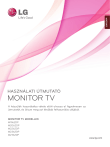
Lien public mis à jour
Le lien public vers votre chat a été mis à jour.